Page 1
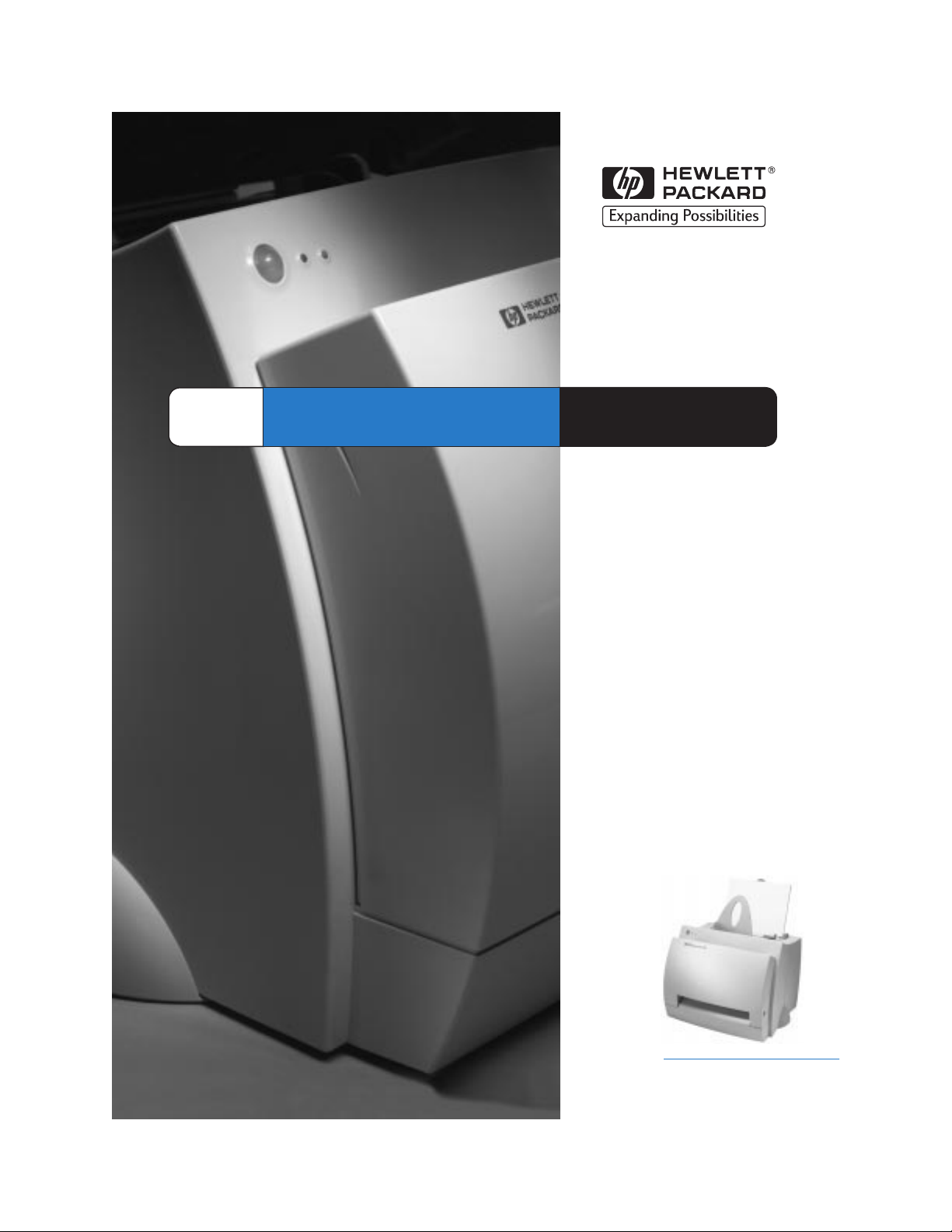
HP
LaserJet
1100
Kullanım
Kılavuzu
Page 2
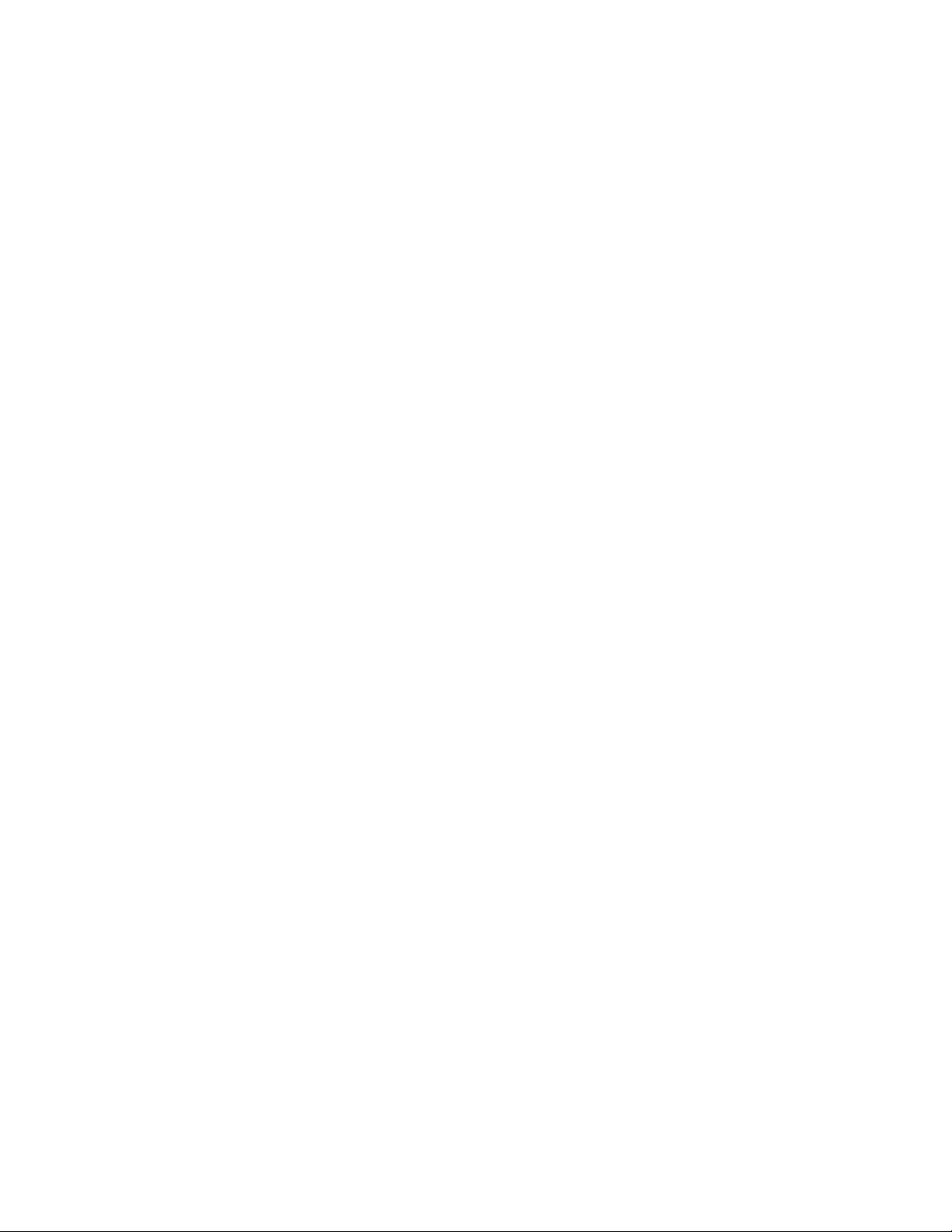
Page 3
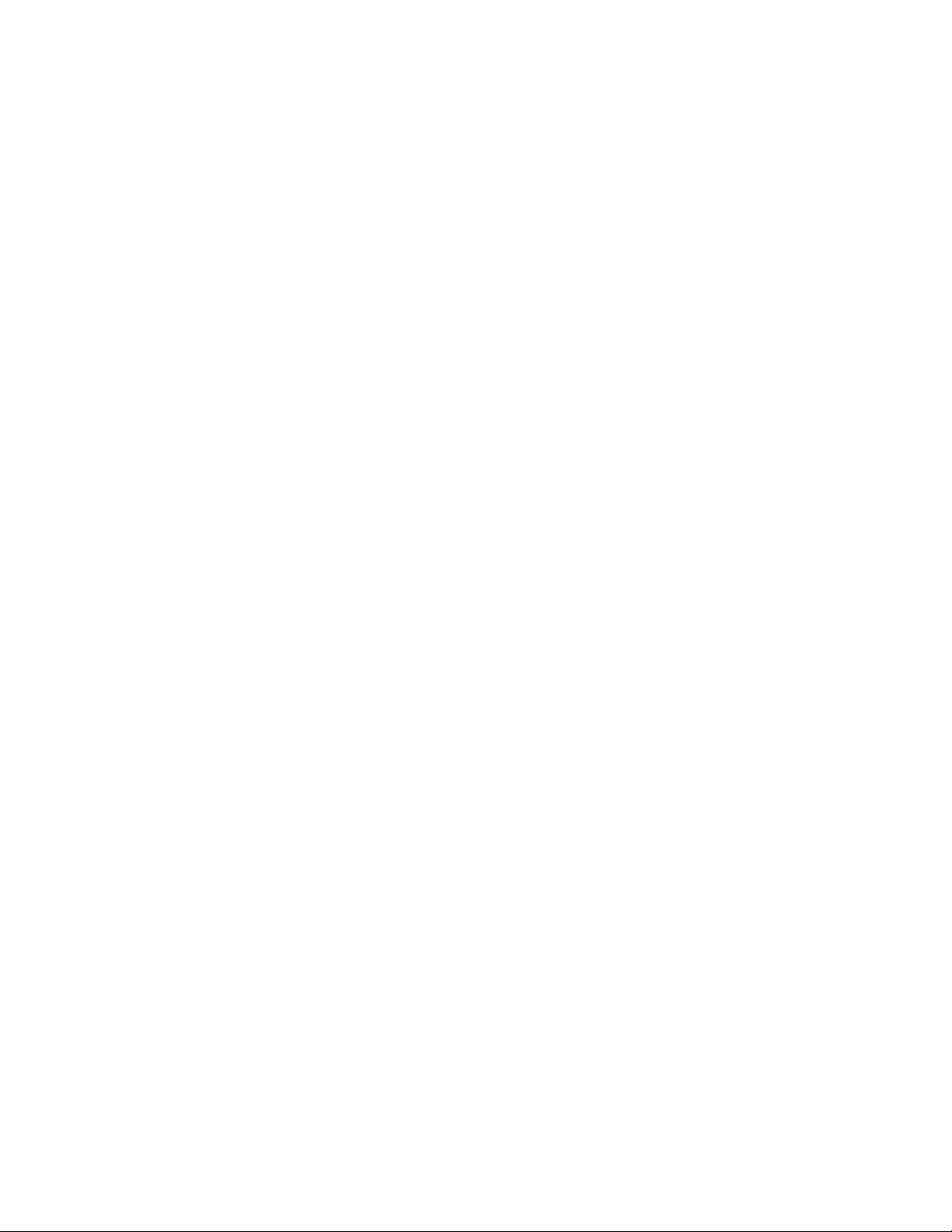
HP LaserJet 1100 Yazýcý
Kullaným Kýlavuzu____________
Page 4
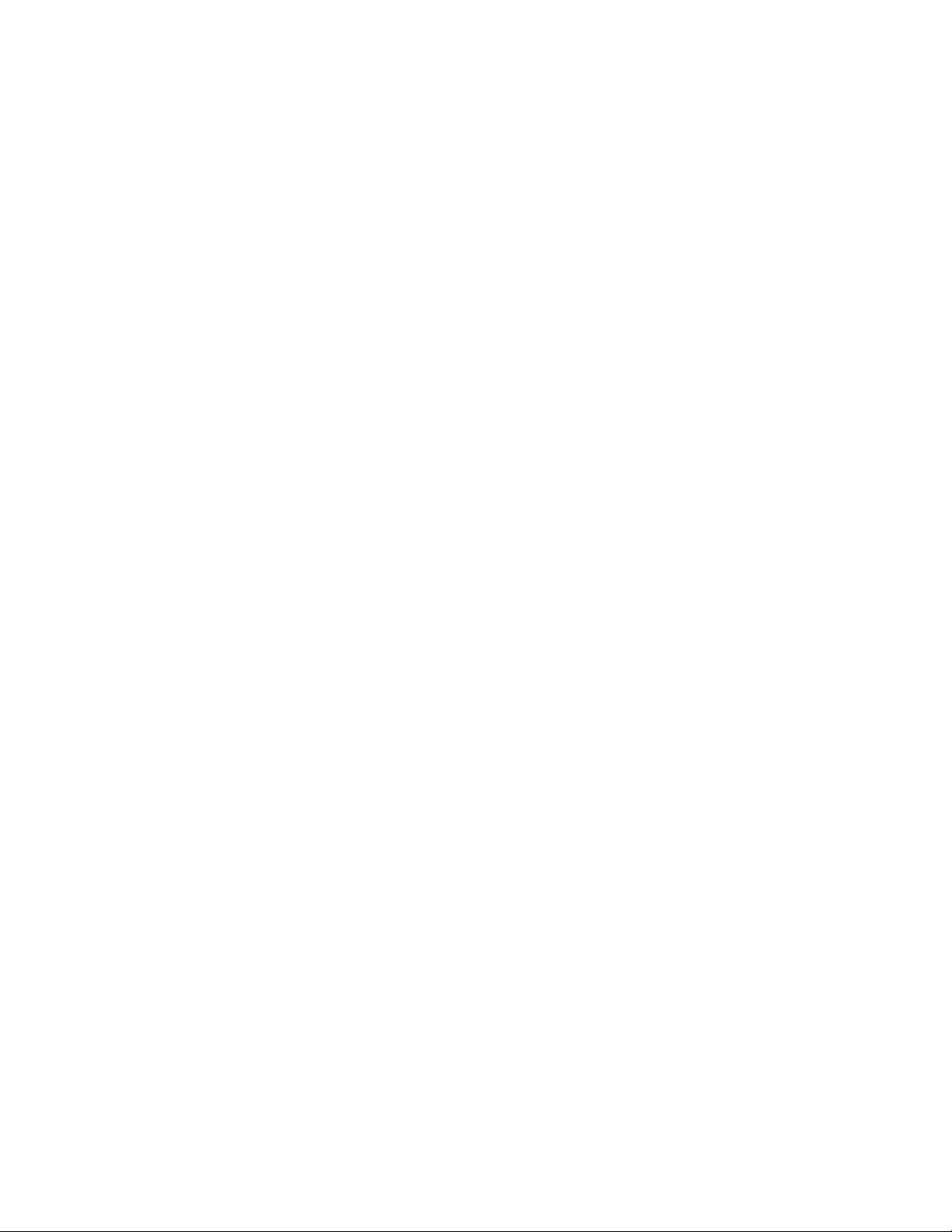
Copyright ©
Hewlett-Packard
Company 1998
Tüm Hakları Saklıdır.
Telif hakları kanunları
çerçevesinde izin verilen
durumlar dışında
önceden yazılı izin
alınmadan çoğaltılması,
uyarlanması ve başka
dile çevrilmesi yasaktır.
Basim numaras:
C4224-90938
Birinci Basım: Ekim, 1998
Garanti
Bu belgenin içinde
yeralan bilgiler önceden
bildirime gerek
olmaksızın değiştirilebilir.
Hewlett-Packard bu
bilgilerle ilgili hiçbir
garanti vermemektedir.
HEWLETT-PACKARD
ÖZELLİKLE
SATILABİLİRLİK VE
BELLİ BİR AMACA
UYGUNLUK
KONUSUNDAKİ ZIMNİ
GARANTİLERİ KABUL
ETMEMEKTEDİR.
Hewlett-Packard, bu
bilgilerin sağlanmasıyla
ya da kullanımıyla ilişkili
olarak doğrudan, dolaylı,
tesadüfi ya da sonuçta
ortaya çıkabilecek
zararlardan sorumlu
değildir.
Tescilli markalar
Adobe, Adobe Systems
Incorporated’a ait tescilli
bir markadır.
CompuServe,
CompuServe, Inc.’e
ait ABD’de tescilli bir
markadır.
Windows ve Windows NT,
Microsoft Şirketi’ne ait
ABD’de tescillli
markalardır.
E
NERGY STAR
, ABD
Çevre Koruma
Dairesi’nin tescilli bir
servis markasıdır.
Hewlett-Packard Company
11311 Chinden Boulevard
Boise, Idaho 83714 U.S.A.
Page 5
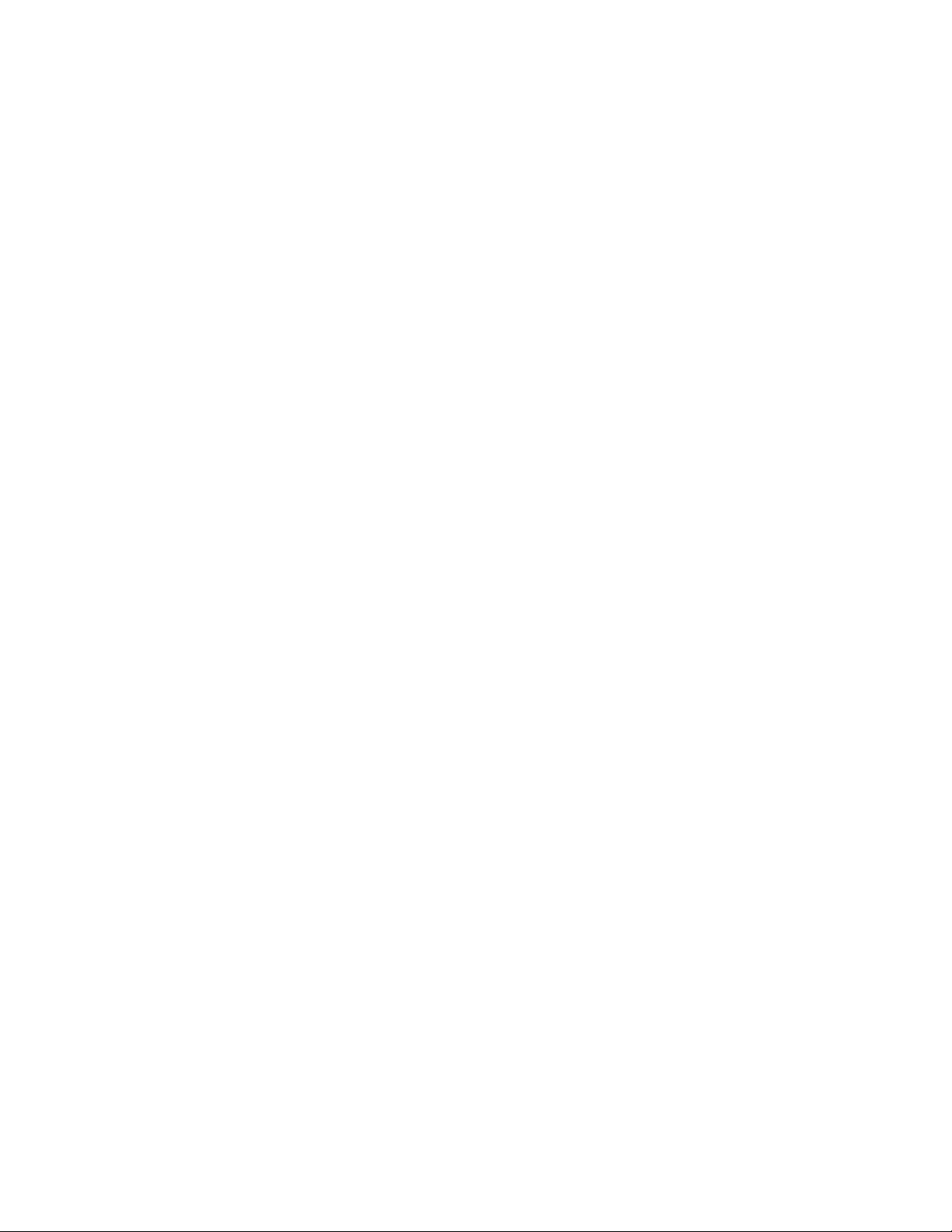
İ
çindekiler
1 Yazıcı'yla tanışma
Yazıcı özellikleri ve avantajları . . . . . . . . . . . . . . . . . . . . . . . . . . . .2
Mükemmel kalitede baskı . . . . . . . . . . . . . . . . . . . . . . . . . . . . .2
Daha ucuza baskı . . . . . . . . . . . . . . . . . . . . . . . . . . . . . . . . . . .2
Profesyonel belgeler yaratma . . . . . . . . . . . . . . . . . . . . . . . . . .2
Yazıcı parçaları . . . . . . . . . . . . . . . . . . . . . . . . . . . . . . . . . . . . . . . .3
Yazıcı kontrol paneli . . . . . . . . . . . . . . . . . . . . . . . . . . . . . . . . .4
Yazıcı kağıt giriş tepsileri . . . . . . . . . . . . . . . . . . . . . . . . . . . . .5
Yazıcı kağıt kılavuzları . . . . . . . . . . . . . . . . . . . . . . . . . . . . . . .5
Yazıcı kağıt çıkış yolları . . . . . . . . . . . . . . . . . . . . . . . . . . . . . .6
Yazıcı kapağı . . . . . . . . . . . . . . . . . . . . . . . . . . . . . . . . . . . . . .7
Kağıt ve diğer baskı ortamlarının seçilmesi. . . . . . . . . . . . . . . . . . .8
Yazıcıya kağıt konulması . . . . . . . . . . . . . . . . . . . . . . . . . . . . . . . .9
Özel türler . . . . . . . . . . . . . . . . . . . . . . . . . . . . . . . . . . . . . . . . .9
Yazıcının kapatılması . . . . . . . . . . . . . . . . . . . . . . . . . . . . . . . . . .10
Gerilim (voltaj) dönüşümleri. . . . . . . . . . . . . . . . . . . . . . . . . . . . . .10
Yazıcı özellikleri (sürücü) ve yardıma erişim. . . . . . . . . . . . . . . . .11
Yazıcı özellikleri (sürücü) . . . . . . . . . . . . . . . . . . . . . . . . . . . .11
Yazıcı çevrim içi yardımı. . . . . . . . . . . . . . . . . . . . . . . . . . . . .12
Kendini test sayfasının basılması . . . . . . . . . . . . . . . . . . . . . . . . .13
2 Baskı ortamı
Asetata baskı. . . . . . . . . . . . . . . . . . . . . . . . . . . . . . . . . . . . . . . . .16
Zarfa baskı . . . . . . . . . . . . . . . . . . . . . . . . . . . . . . . . . . . . . . . . . .17
Etikete baskı . . . . . . . . . . . . . . . . . . . . . . . . . . . . . . . . . . . . . . . . .18
Antetli kağıda baskı. . . . . . . . . . . . . . . . . . . . . . . . . . . . . . . . . . . .19
Kartlara baskı . . . . . . . . . . . . . . . . . . . . . . . . . . . . . . . . . . . . . . . .20
3 Baskı işleri
Elle beslemeyle baskı . . . . . . . . . . . . . . . . . . . . . . . . . . . . . . . . . .22
Kağıdın her iki yüzüne de baskı (elle dupleksleme) . . . . . . . . . . .23
Kağıt çıkış selesini kullanarak elle
dupleksleme (standart). . . . . . . . . . . . . . . . . . . . . . . . . . .24
Yüksek gramajlı ortam ve kartlarda elle
dupleksleme (özel) . . . . . . . . . . . . . . . . . . . . . . . . . . . . . .25
Filigranların basılması . . . . . . . . . . . . . . . . . . . . . . . . . . . . . . . . . .26
Filigran özelliğine erişim . . . . . . . . . . . . . . . . . . . . . . . . . . . . .26
Tek bir kağıda birden fazla sayfa basılması (Forma baskı). . . . . .27
Bir kağıda birden fazla sayfa basılması özelliğine erişim . . . .27
TK
İçindekiler i
Page 6
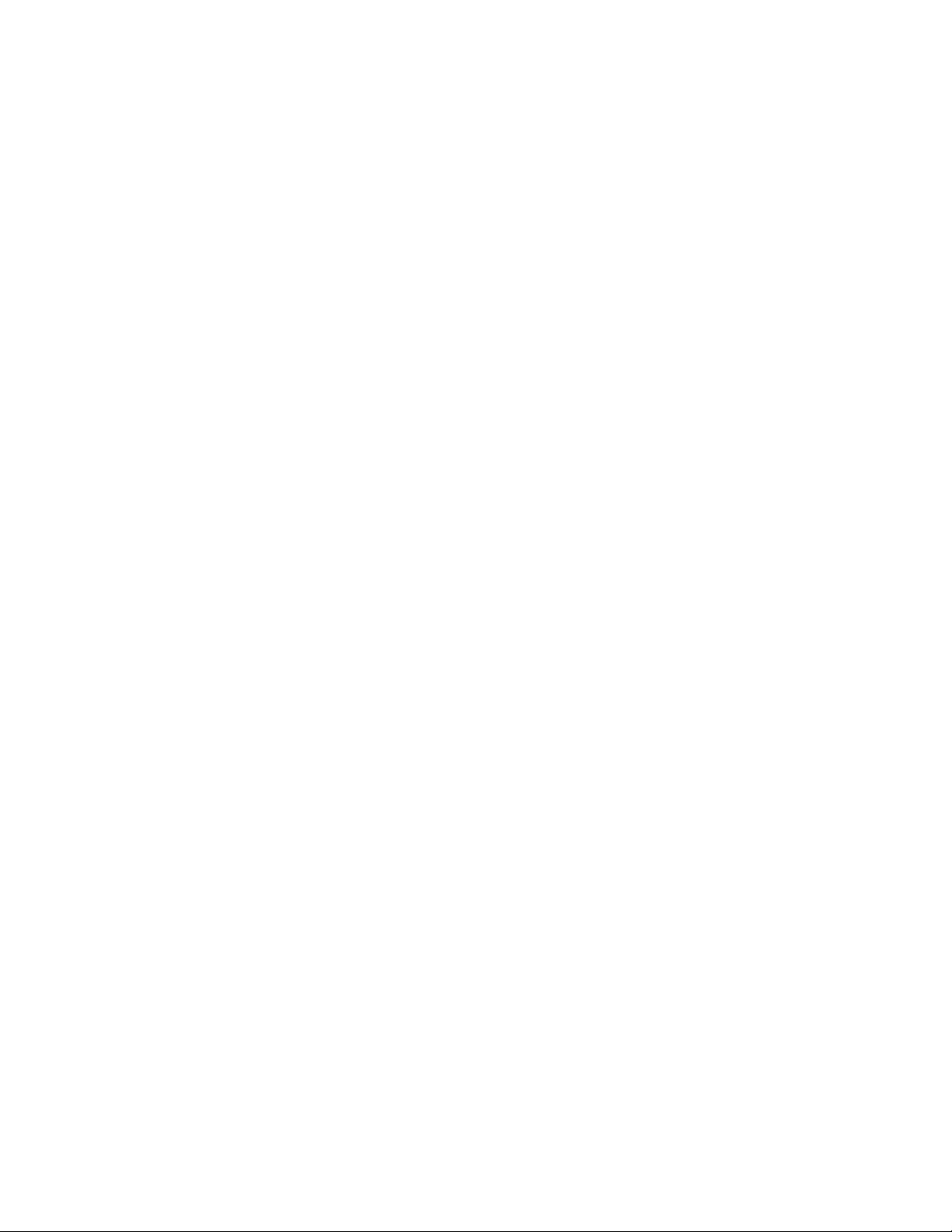
Broşür baskısı . . . . . . . . . . . . . . . . . . . . . . . . . . . . . . . . . . . . . . . .28
Baskı işinin iptal edilmesi . . . . . . . . . . . . . . . . . . . . . . . . . . . . . . .30
Baskı kalitesi ayarlarının değiştirilmesi . . . . . . . . . . . . . . . . . . . . .31
EconoMode kullanarak baskı (toner tasarrufu) . . . . . . . . . . . . . . .31
4 Toner kartuşunun yönetimi
HP toner kartuşları . . . . . . . . . . . . . . . . . . . . . . . . . . . . . . . . . . . .34
HP’nin, HP dışı toner kartuşları konusundaki politikası . . . . .34
Toner kartuşunun depolanması . . . . . . . . . . . . . . . . . . . . . . .34
Toner kartuşu tahmini ömrü . . . . . . . . . . . . . . . . . . . . . . . . . .34
Toner kartuşlarının geri kazanılması . . . . . . . . . . . . . . . . . . .34
Toner tasarrufu . . . . . . . . . . . . . . . . . . . . . . . . . . . . . . . . . . . .35
Tonerin eşit şekilde dağıtılması. . . . . . . . . . . . . . . . . . . . . . . . . . .36
Toner kartuşunun değiştirilmesi . . . . . . . . . . . . . . . . . . . . . . . . . .37
5 Yazıcı sorunlarının giderilmesi
Çözümün bulunması . . . . . . . . . . . . . . . . . . . . . . . . . . . . . . . . . . .40
Baskı yapılmadı . . . . . . . . . . . . . . . . . . . . . . . . . . . . . . . . . . .40
Baskı yapıldı ama . . . . . . . . . . . . . . . . . . . . . . . . . . . . . . . . . .40
Yazıcı ışık düzenleri . . . . . . . . . . . . . . . . . . . . . . . . . . . . . . . .41
Ekrandaki hata mesajları . . . . . . . . . . . . . . . . . . . . . . . . . . . .44
Kağıt kullanımı sorunları . . . . . . . . . . . . . . . . . . . . . . . . . . . . .46
Basılan sayfa ekranda görünenden farklı . . . . . . . . . . . . . . . .47
Baskı kalitesinin artırılması . . . . . . . . . . . . . . . . . . . . . . . . . . . . . .49
Görüntü kusuru örnekleri . . . . . . . . . . . . . . . . . . . . . . . . . . . .49
Baskı kusurlarının düzeltilmesi . . . . . . . . . . . . . . . . . . . . . . . .51
Yazıcının temizlenmesi . . . . . . . . . . . . . . . . . . . . . . . . . . . . . . . . .54
Toner kartuşu bölgesinin temizlenmesi . . . . . . . . . . . . . . . . .55
Yazıcı kağıt yolunun temizlenmesi . . . . . . . . . . . . . . . . . . . . .56
Yazıcıdaki kağıt sıkışmalarının giderilmesi . . . . . . . . . . . . . . . . . .57
Sıkışmış sayfanın çıkarılması . . . . . . . . . . . . . . . . . . . . . . . . .58
Kağıt sıkışması: kağıdın yırtılan parçalarının çıkarılması . . . .60
Kağıt alma silindirinin değiştirilmesi . . . . . . . . . . . . . . . . . . . .61
Kağıt alma silindirinin temizlenmesi . . . . . . . . . . . . . . . . . . . .63
Yazıcının sıfırlanması . . . . . . . . . . . . . . . . . . . . . . . . . . . . . . . . . .64
6 Servis ve Destek
Bulunabilirlik . . . . . . . . . . . . . . . . . . . . . . . . . . . . . . . . . . . . . . . . .66
Donanım servisi alınması . . . . . . . . . . . . . . . . . . . . . . . . . . . . . . .66
Yazıcının amabalajına geri yerleştirilmesi için ilkeler . . . . . . . . . .67
Servis bilgi formu. . . . . . . . . . . . . . . . . . . . . . . . . . . . . . . . . . . . . .68
HP Destek . . . . . . . . . . . . . . . . . . . . . . . . . . . . . . . . . . . . . . . . . . .69
Müşteri Destek ve ürün onarım yardımı
(ABD ve Kanada) . . . . . . . . . . . . . . . . . . . . . . . . . . . . . . .69
Avrupa Müşteri Destek Merkezi . . . . . . . . . . . . . . . . . . . . . . .70
ii İçindekiler
TK
Page 7
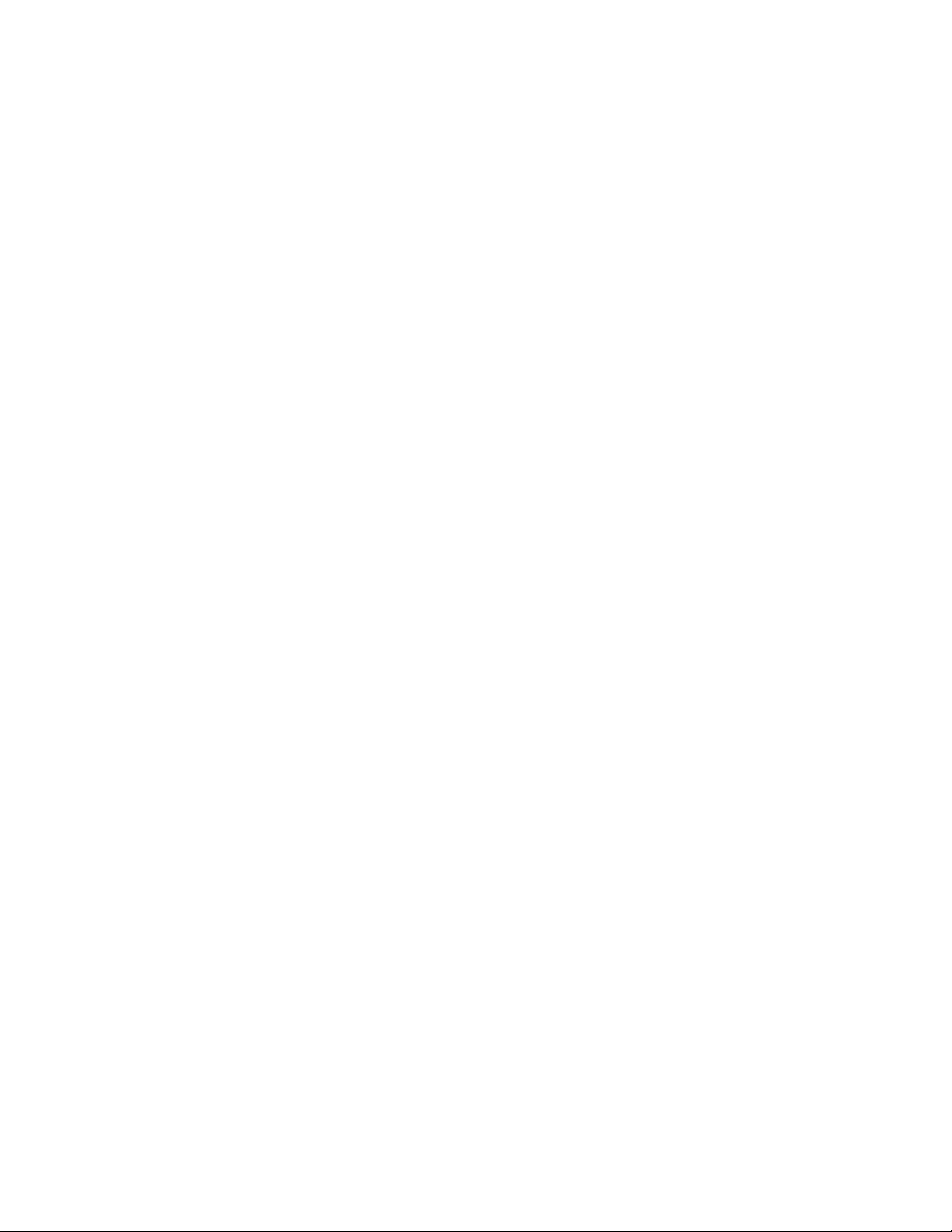
Çevrim içi servisler . . . . . . . . . . . . . . . . . . . . . . . . . . . . . . . . .73
Yazılım yardımcı programları ve elektronik
bilgi edinilmesi . . . . . . . . . . . . . . . . . . . . . . . . . . . . . . . . .74
Aksesuarlar veya sarf malzemeleri için HP
doğrudan sipariş. . . . . . . . . . . . . . . . . . . . . . . . . . . . . . . .75
HP Support Assistant CD'si . . . . . . . . . . . . . . . . . . . . . . . . . .75
HP servis bilgileri . . . . . . . . . . . . . . . . . . . . . . . . . . . . . . . . . .75
HP SupportPack . . . . . . . . . . . . . . . . . . . . . . . . . . . . . . . . . . .75
HP FIRST . . . . . . . . . . . . . . . . . . . . . . . . . . . . . . . . . . . . . . . .75
Dünya çapında satış ve servis büroları . . . . . . . . . . . . . . . . . . . . .77
Ek A Yazıcı özellikleri
Özellikler . . . . . . . . . . . . . . . . . . . . . . . . . . . . . . . . . . . . . . . . . . . .82
FCC uyumu . . . . . . . . . . . . . . . . . . . . . . . . . . . . . . . . . . . . . . . . . .84
Çevre Dostu Ürün Ortaklığı. . . . . . . . . . . . . . . . . . . . . . . . . . . . . .85
Çevrenin Korunması . . . . . . . . . . . . . . . . . . . . . . . . . . . . . . . .85
Malzeme güvenliğiyle ilgili teknik veriler . . . . . . . . . . . . . . . . . . . .87
Mevzuat beyanları. . . . . . . . . . . . . . . . . . . . . . . . . . . . . . . . . . . . .88
Uygunluk Beyanı. . . . . . . . . . . . . . . . . . . . . . . . . . . . . . . . . . .88
Lazer güvenlik beyanı. . . . . . . . . . . . . . . . . . . . . . . . . . . . . . .90
Kore EMI beyanı . . . . . . . . . . . . . . . . . . . . . . . . . . . . . . . . . . .90
Finlandiya için lazer beyanı . . . . . . . . . . . . . . . . . . . . . . . . . .91
Ek B Kağıt özellikleri
Yazıcı kağıt özellikleri . . . . . . . . . . . . . . . . . . . . . . . . . . . . . . . . . .94
Desteklenen kağıt boyutları (yazıcı) . . . . . . . . . . . . . . . . . . . . . . .94
Kağıt kullanımı ilkeleri . . . . . . . . . . . . . . . . . . . . . . . . . . . . . . . . . .95
Etiketler. . . . . . . . . . . . . . . . . . . . . . . . . . . . . . . . . . . . . . . . . .97
Asetatlar . . . . . . . . . . . . . . . . . . . . . . . . . . . . . . . . . . . . . . . . .97
Zarflar . . . . . . . . . . . . . . . . . . . . . . . . . . . . . . . . . . . . . . . . . . .98
Kartlar ve yüksek gramajlı ortam . . . . . . . . . . . . . . . . . . . . .100
Ek C Bellek (DIMM’ler)
DIMM’lerin (bellek) takılması. . . . . . . . . . . . . . . . . . . . . . . . . . . .102
DIMM takma işleminin test edilmesi . . . . . . . . . . . . . . . . . . . . . .104
DIMM’lerin sökülmesi . . . . . . . . . . . . . . . . . . . . . . . . . . . . . . . . .105
Ek D Garanti ve lisanslar
Hewlett-Packard yazılım lisans anlaşması . . . . . . . . . . . . . . . . .108
Hewlett-Packard sınırlı garanti beyanı . . . . . . . . . . . . . . . . . . . .110
Ürün iadesi . . . . . . . . . . . . . . . . . . . . . . . . . . . . . . . . . . . . . . . . .112
Toner kartuşu ömrü boyunca sınırlı garanti. . . . . . . . . . . . . . . . .112
TK
İçindekiler iii
Page 8
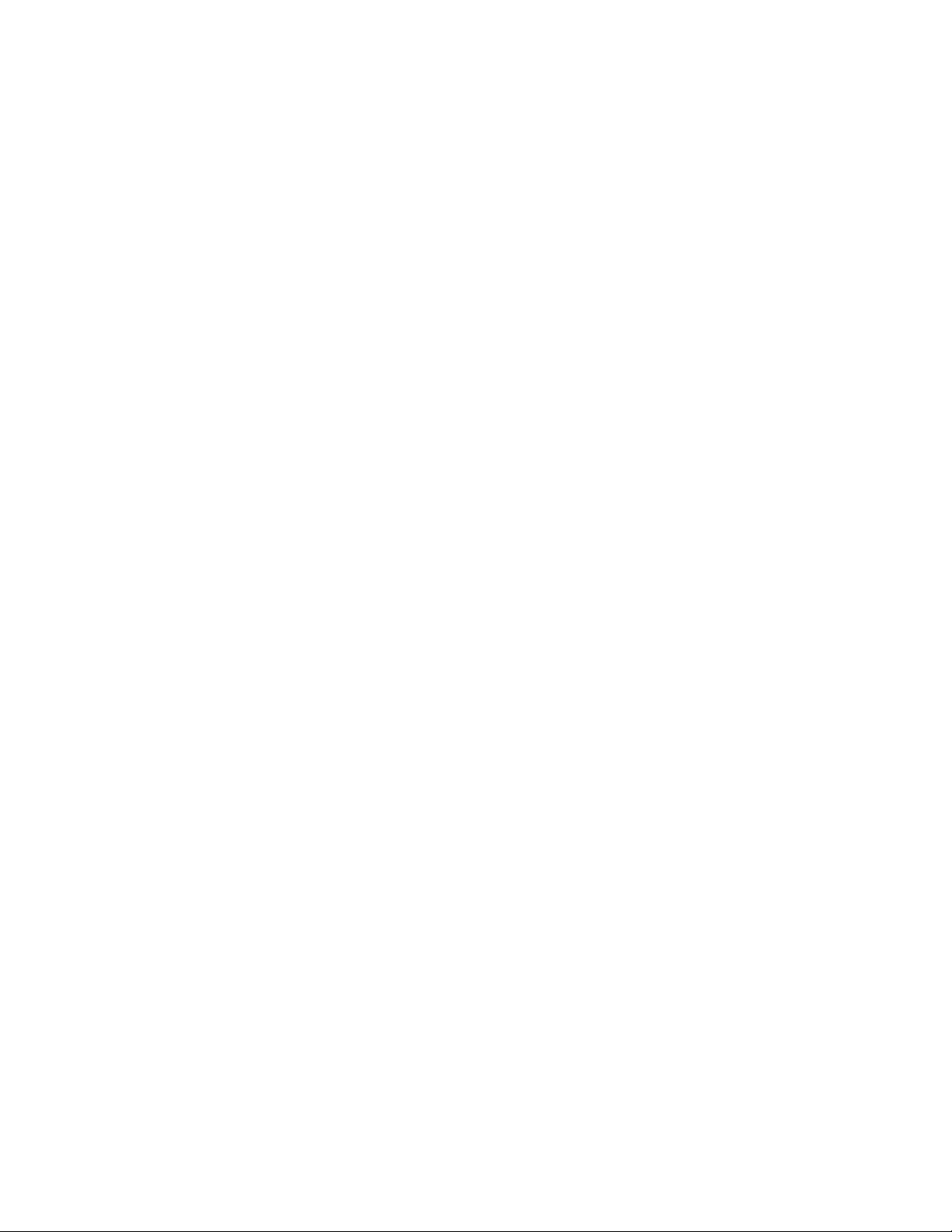
Ek E Aksesuarlar ve sipariş bilgileri
Dizin
iv İçindekiler
TK
Page 9
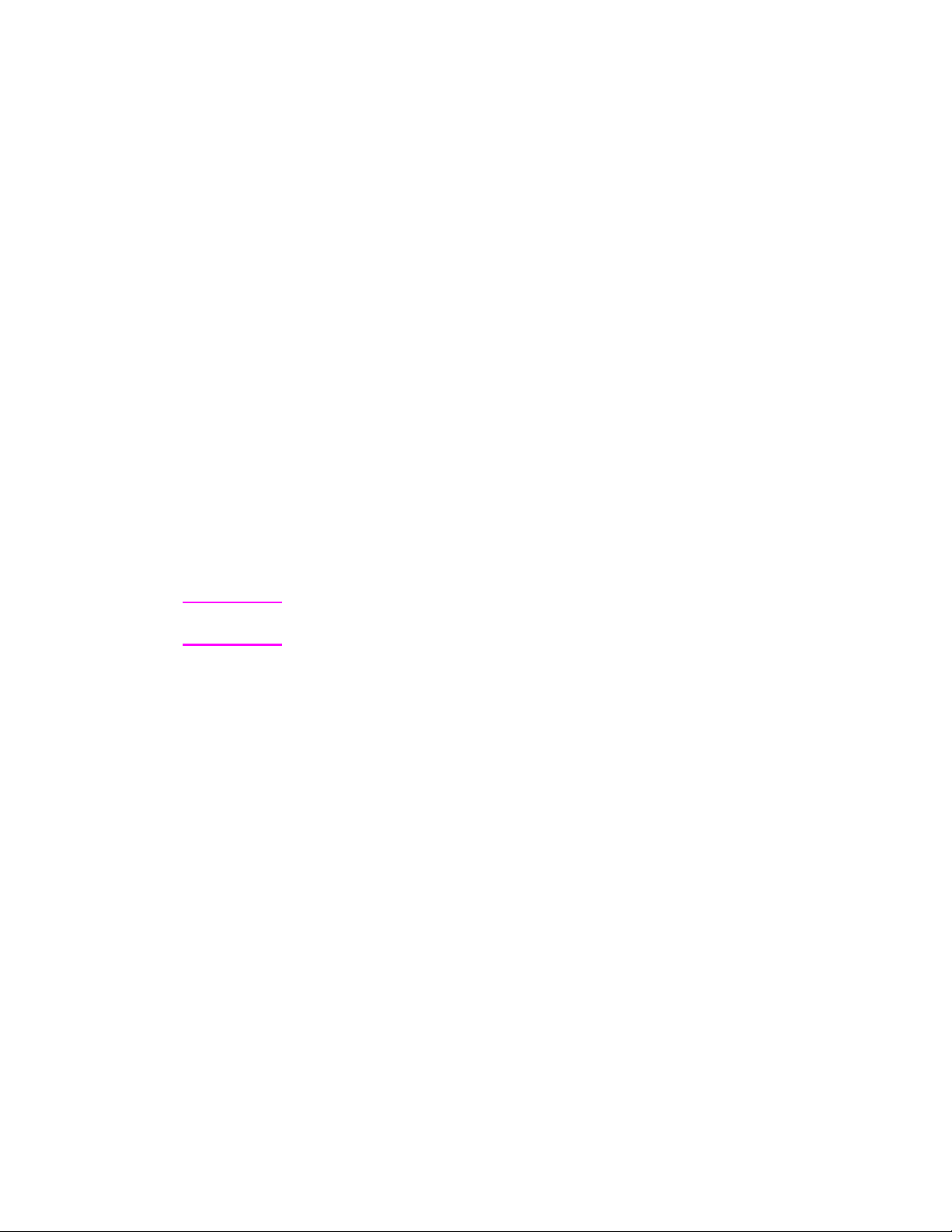
Yazıcı'yla tanışma
1
Bu bölümde aşağıdaki konularda bilgi verilmektedir:
●
Yazıcı özellikleri ve avantajları
●
Yazıcı parçaları
●
Kağıt ve diğer baskı ortamlarının seçilmesi
●
Yazıcıya kağıt konulması
●
Yazıcının kapatılması
●
Gerilim (voltaj) dönüşümleri
●
Yazıcı özellikleri (sürücü) ve yardıma erişim
●
Kendini test sayfasının basılması
Not Kurulum talimatları için yazıcınızla birlikte verilen “HP LaserJet Hızlı
Başvuru Kılavuzu” ‘na bakın.
TK
1
Page 10
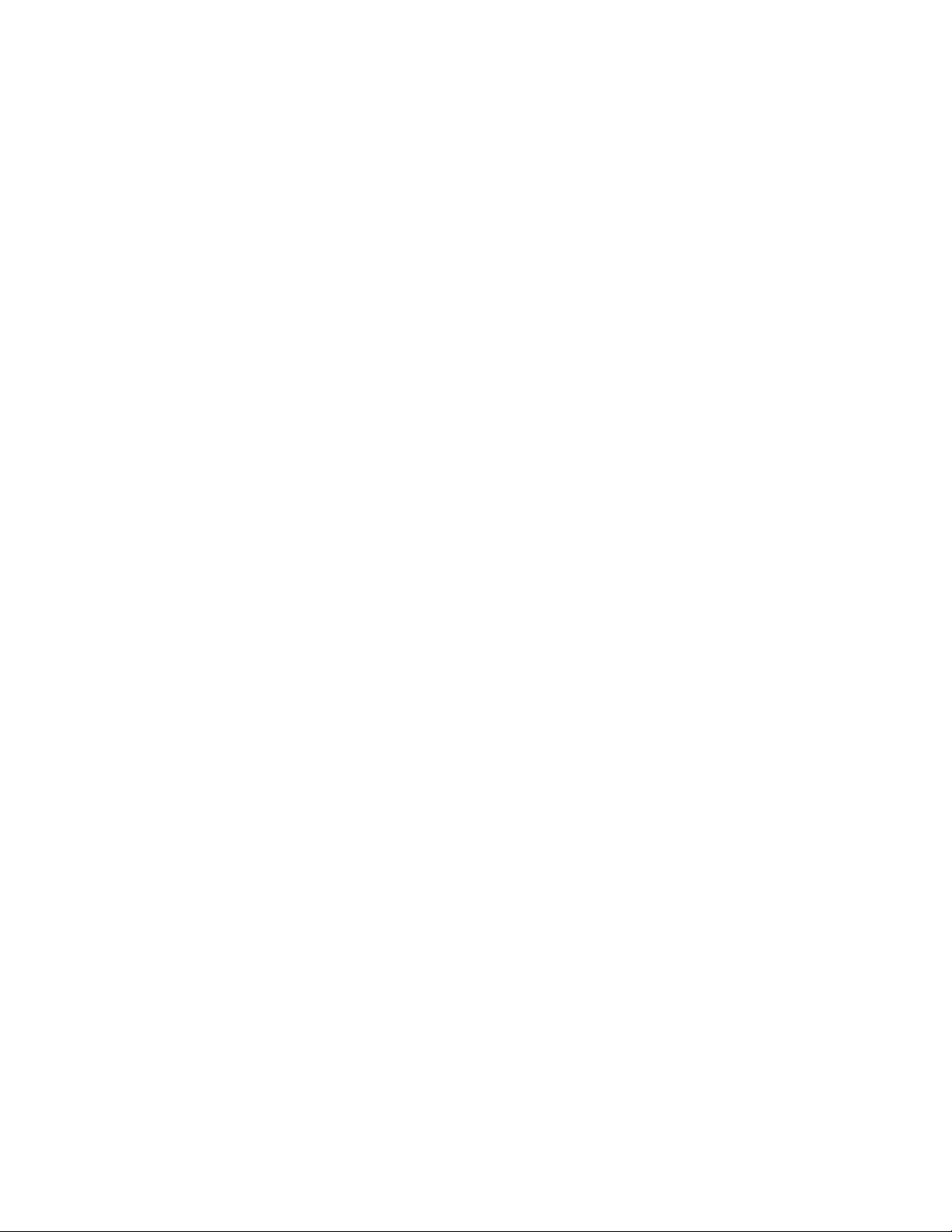
Yazıcı özellikleri ve avantajları
Yeni yazıcı seçiminizden dolayı sizi kutlarız. Yeni yazıcınızla şunları
yapabilirsiniz . . .
Mükemmel kalitede baskı
●
600 dpi ve Resolution Enhancement teknolojisi (REt) ile baskı
Daha ucuza baskı
●
Toner tasarrufu için EconoMode
●
Kağıt tasarrufu için kağıdın her iki yüzüne de baskı (elle
dupleksleme)
●
Kağıt tasarrufu için tek bir kağıda birden fazla sayfanın baskısı
(forma baskı)
Profesyonel belgeler yaratma
●
“Gizli” gibi Filigranlar’ın kullanımıyla belge koruma
●
Broşürlere baskı. Bu özellik kart veya kitaplar için gereken
sayfaları kolayca oluşturmanızı sağlar. Baskı işlemi
tamamlandıktan sonra tek yapmanız gereken sayfaları
katlamak ve zımbalamaktır.
●
İlk sayfanın daha sonraki sayfalardan farklı kağıt/baskı
ortamına basılması
2 Bölüm 1 Yazıcı'yla tanışma
TK
Page 11
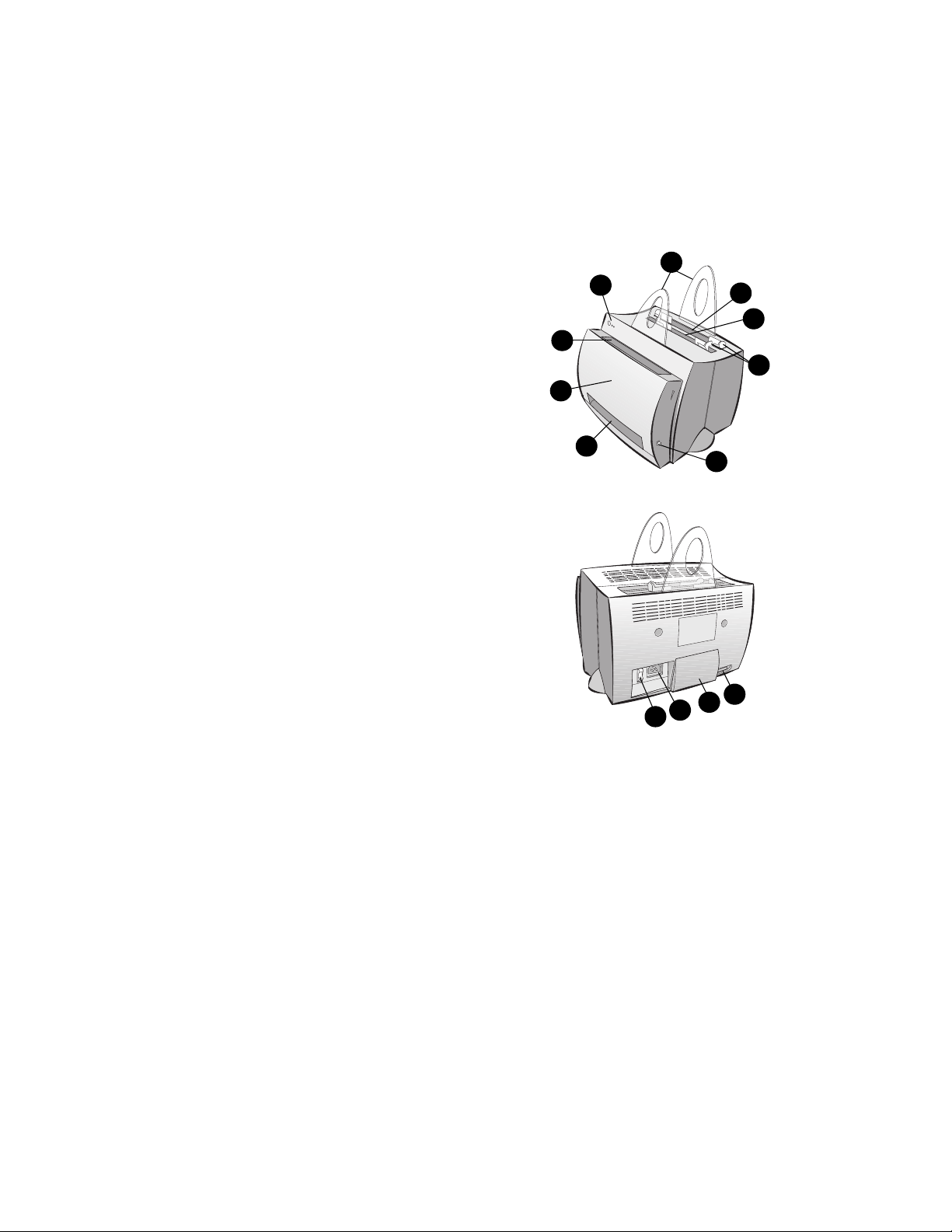
Yazıcı parçaları
1. Yazıcı kontrol paneli
2. Kağıt destekleri
3. Kağıt giriş tepsisi
4. Tek sayfalık kağıt giriş tepsisi
(öncelikli besleme)
5. Kağıt kılavuzları
6. Kağıt çıkış kolu
7. Düz çıkış yolu
8. Yazıcı kapağı
9. Kağıt çıkış selesi
1. Açma/kapama düğmesi (220-240 volt yazıcılarda)
2. Elektrik kablosu girişi
3. Bellek kapağı
4. Paralel bağlantı noktası
2
1
9
8
7
3
4
5
6
TK
4
3
2
1
Yazıcı parçaları 3
Page 12
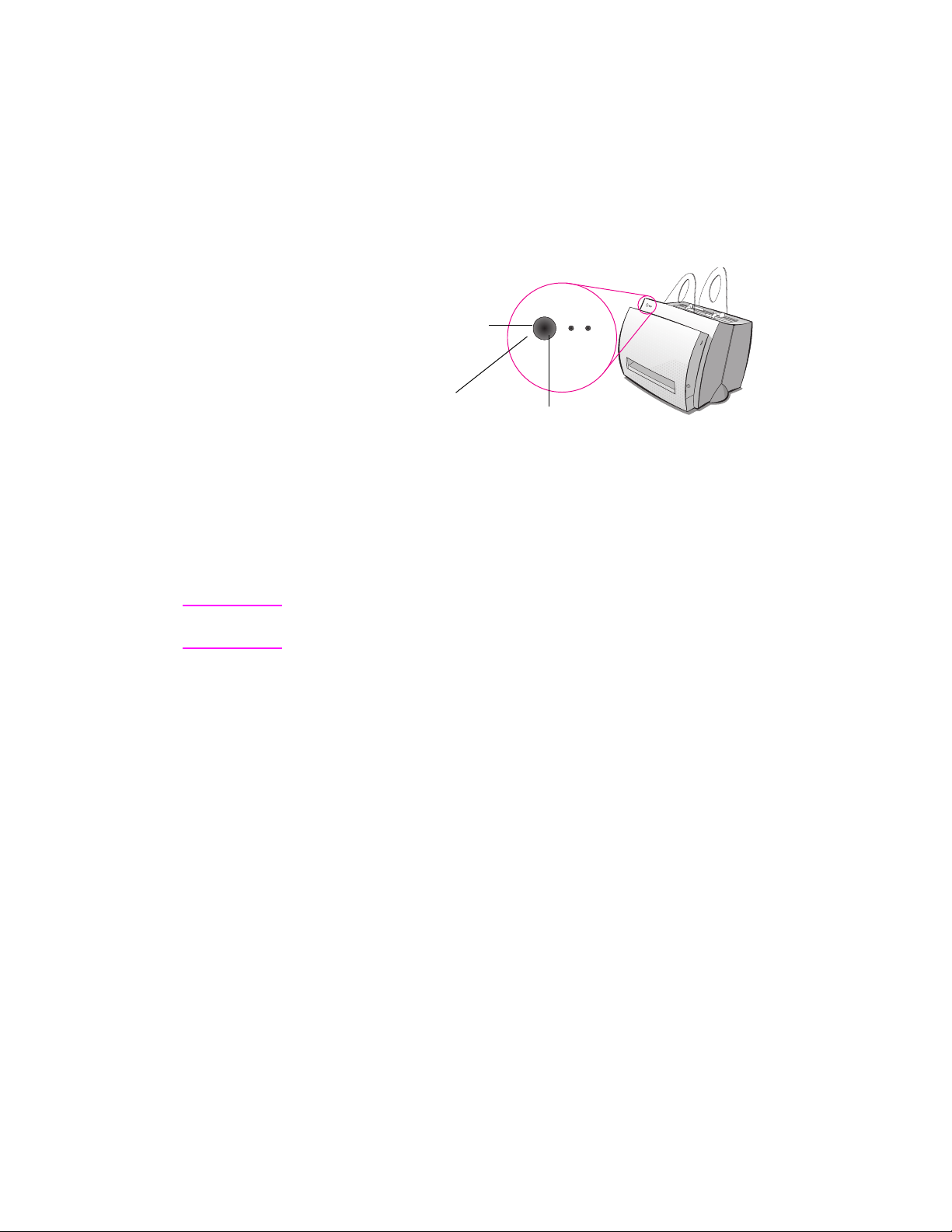
Yazıcı kontrol paneli
Dikkat ışığı
Devam düğmesi ve ışığı
Hazır ışığı
Yazıcı kontrol paneli iki ışık ve bir de ışıklı düğmeden oluşur. Bu
ışıklar yazıcınızın durumunu gösteren ışık düzenleri oluştururlar.
●
Devam düğmesi ve ışığı: Bir kendini test sayfası basmak için
basıp bırakın veya elle besleme kipindeyken yazıcıyı sıfırlamak
için 5 saniye süreyle basılı tutun.
●
Hazır ışığı: Yazıcının baskıya hazır olduğunu gösterir.
●
Dikkat ışığı: Yazıcı hazırlanma, sıfırlanma ve hatalarını gösterir.
Not Tüm ışık düzenlerinin işlevsel tanımları için “Yazıcı ışık düzenleri”
konusuna bakın.
4 Bölüm 1 Yazıcı'yla tanışma
TK
Page 13
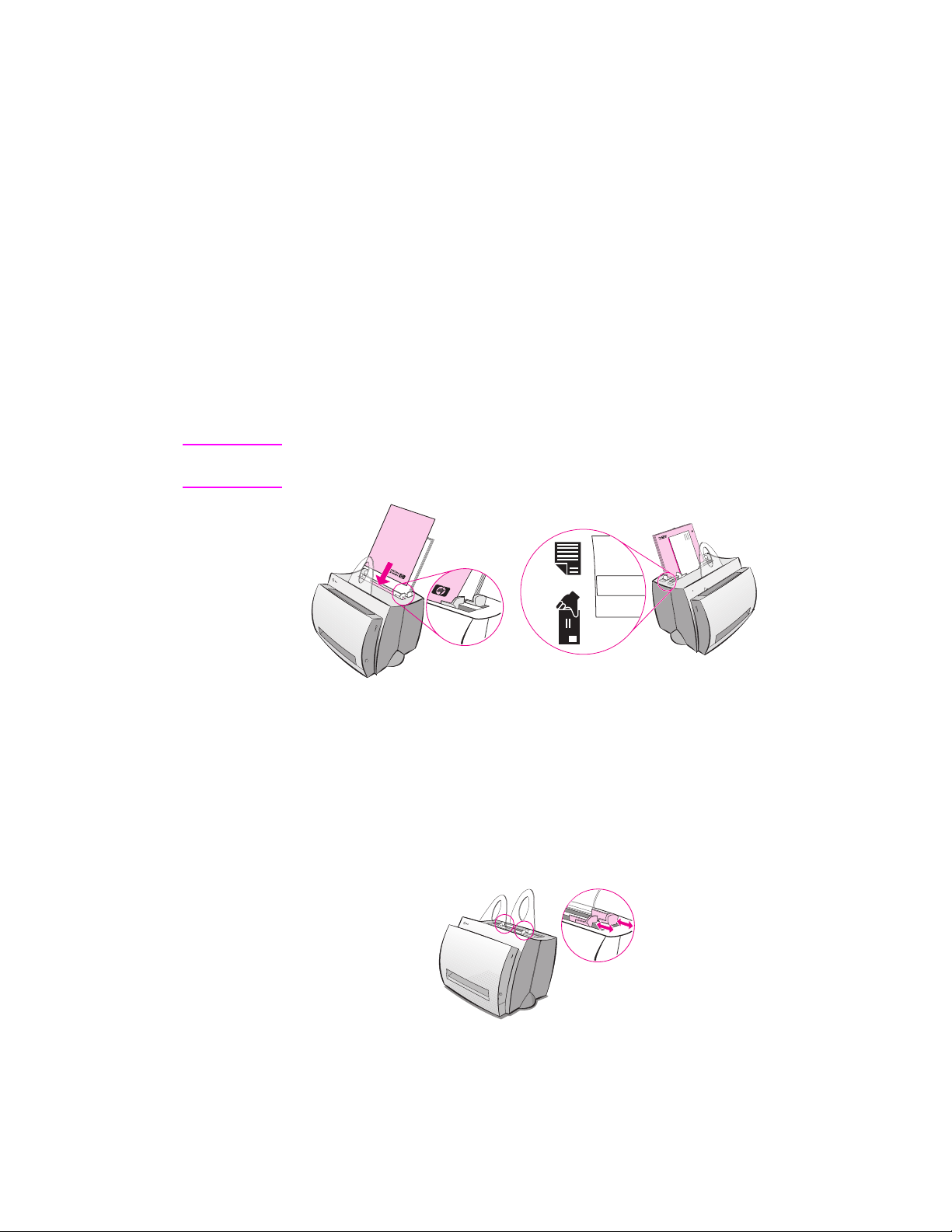
Yazıcı kağıt giriş tepsileri
Arka kağıt giriş tepsisi
Yazıcının en arkasındaki kağıt tepsisi 70 gm/m
125 sayfa alabildiği gibi birden çok sayıda zarf da alabilir.
2 ’
lik kağıttan en fazla
Ön (tek sayfalık) kağıt giriş tepsisi
Tek sayfalık kağıt giriş tepsisi tek bir sayfa veya zarflar gibi baskı
ortamları beslenirken kullanılmalıdır. Tek sayfalık giriş tepsisini
kullanarak bir belgenin ilk sayfasını geriye kalan sayfalarından farklı
kağıda basabilirsiniz.
Not Yazıcı, kağıt giriş tepsisinden önce otomatik olarak (öncelikle besleme)
tek sayfalık kağıt giriş tepsisinden basacaktır.
TK
Yazıcı kağıt kılavuzları
Her iki giriş tepsisinde de kağıt kılavuzları vardır. Kağıt kılavuzları,
kağıdın yazıcıya doğru beslenmesi ve baskının yamuk (sayfada
metnin eğri basılması) olmamasını sağlamak için kullanılır. Tepsilere
kağıt koyarken kağıt kılavuzlarını basılacak kağıdın enine uyacak
şekilde ayarlayın.
Yazıcı parçaları 5
Page 14
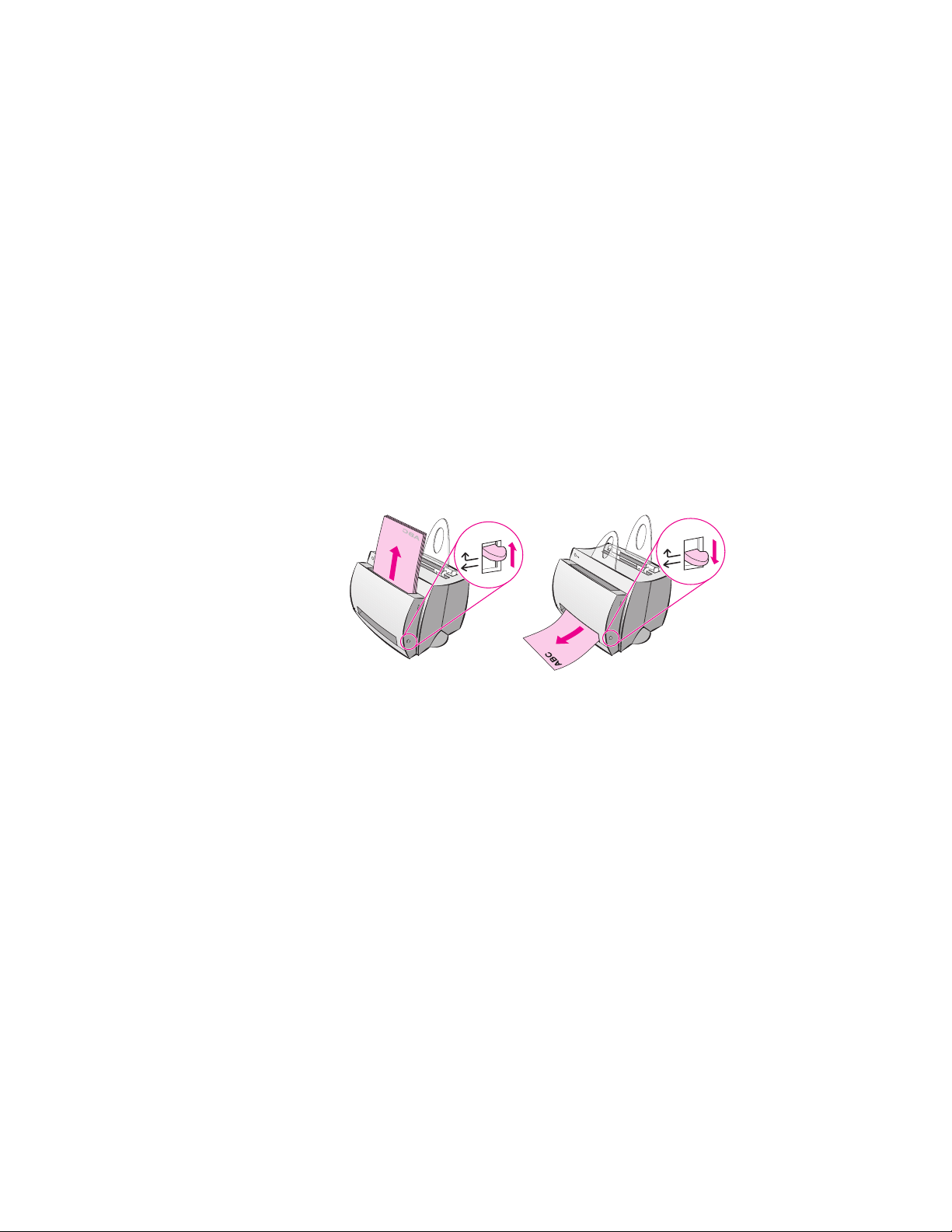
Yazıcı kağıt çıkış yolları
Kağıt çıkış selesi
Kağıt çıkış selesi yazıcının ön tarafında bulunmaktadır. Kağıt çıkış
kolu yukarı konumdayken basılı kağıtlar doğru bir sırada burada
biriktirilecektir. Çıkış bölmesini, büyük ve harmanlanmış belgeler
basarken veya belge kopyalarken özgün kopyanın diğer kopyalardan
ayrılması için kullanın.
Düz kağıt çıkış yolu
Düz kağıt çıkış yolu basılırken kıvrılabilecek zarflar, asetatlar, yüksek
gramajlı baskı ortamı veya diğer baskı ortamlarına baskı sırasında işe
yarar. Kağıt çıkış kolu aşağıdayken basılı kağıtlar ters sırayle
yığınlanacaktır.
6 Bölüm 1 Yazıcı'yla tanışma
TK
Page 15
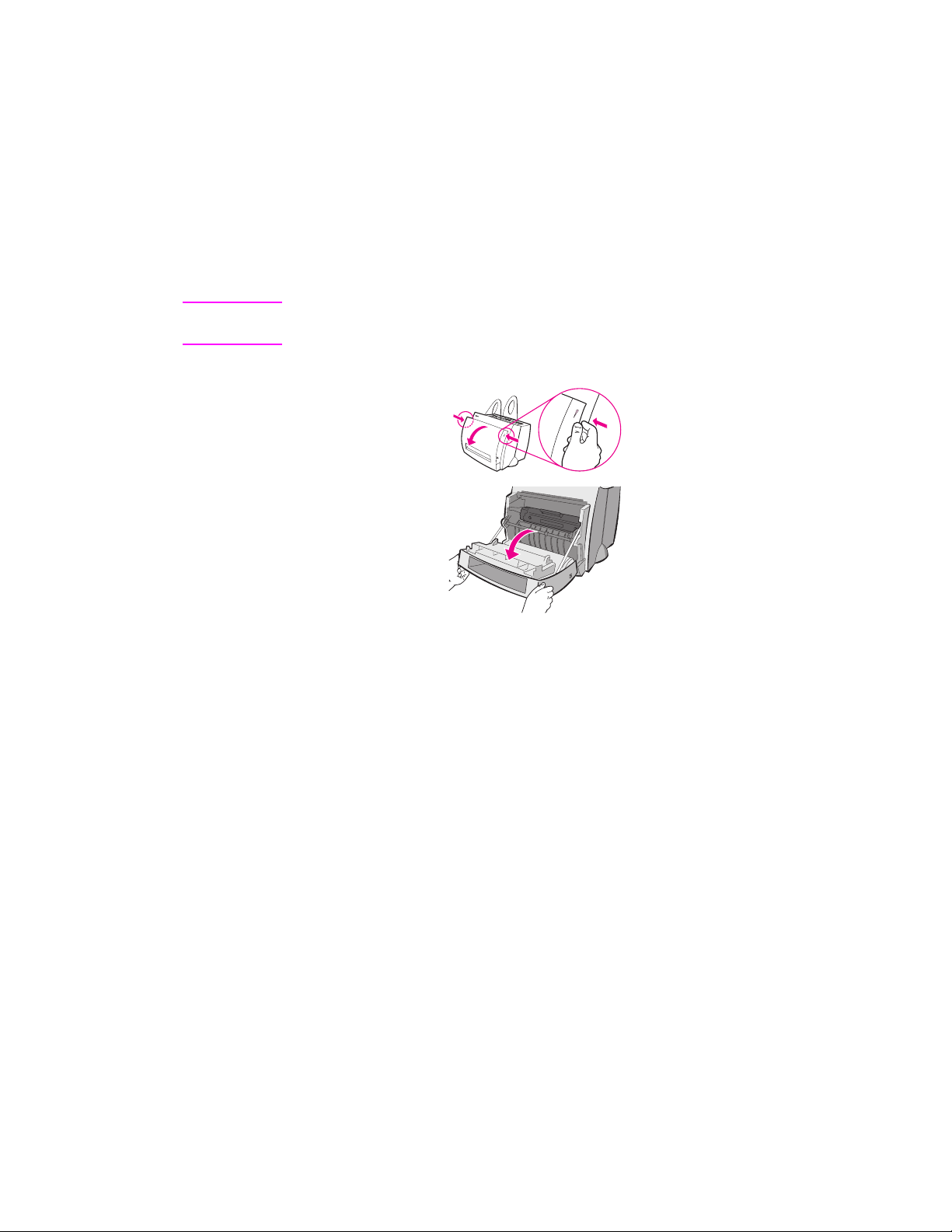
Yazıcı kapağı
Toner kartuşuna erişmek, sıkışmaları gidermek ve yazıcıyı
temizlemek için yazıcı kapağını açın. Yazıcı kapağı yazıcının ön
tarafındadır. Yazıcı kapağını açıp kapatmak için yazıcı kapağını
üst sol ve sağ yanlarından tutup kendinize doğru çekin.
Not Tarayıcı bağlıysa tam hareket kabiliyeti sağlamak için yazıcı kapağını
açmadan önce yazıcıyı masanızın kenarına çekmek gerekebilir.
TK
Yazıcı parçaları 7
Page 16
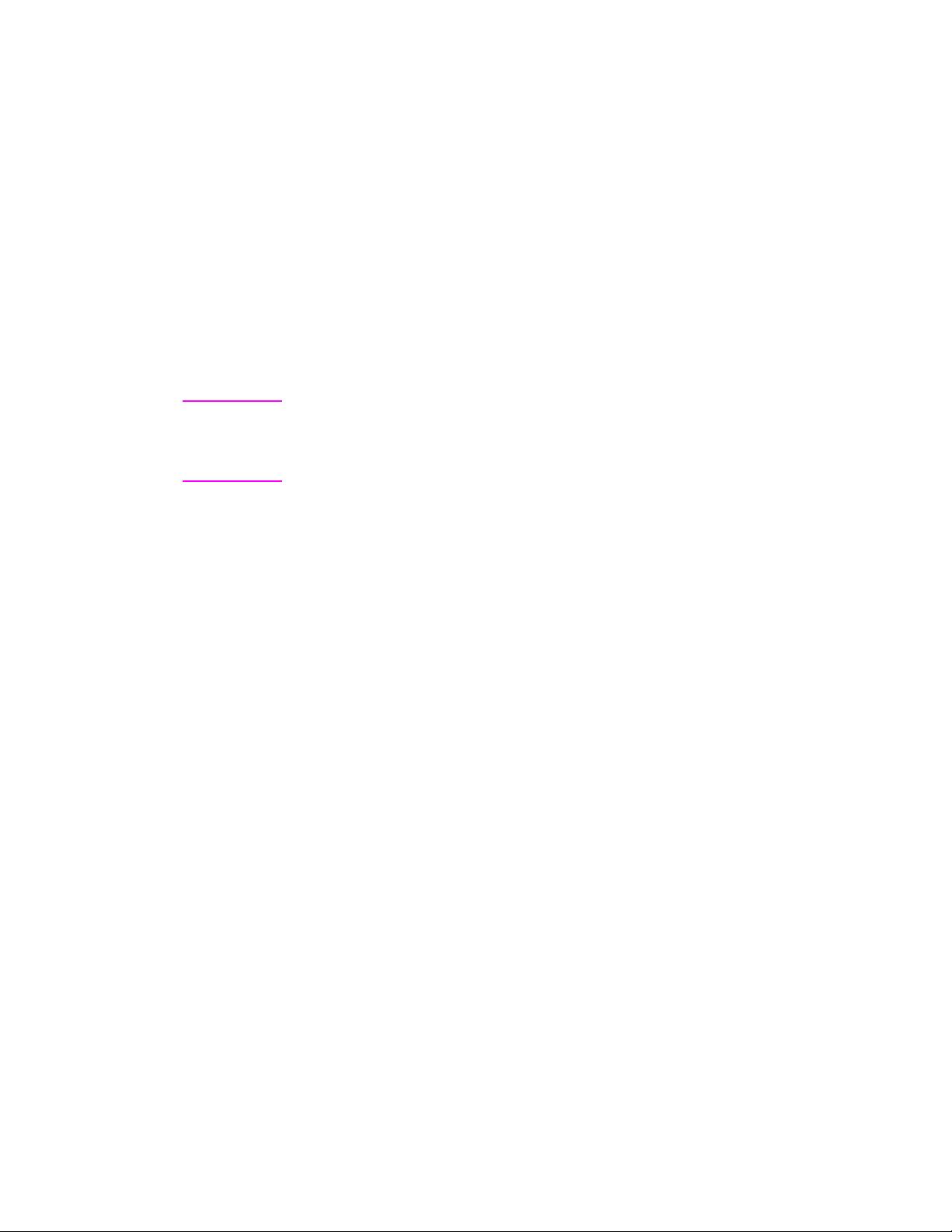
Kağıt ve diğer baskı ortamlarının seçilmesi
HP LaserJet yazıcılar belgelerde mükemmel baskı kalitesi sağlarlar.
Kağıt (%100 geri kazanılmış lif içerikli kağıt dahil olmak üzere), zarf,
etiketler, asetatlar ve özel boyutlu kağıt gibi çok çeşitli baskı
ortamlarını kullanabilirsiniz. Gramaj, gren ve nem içeriği gibi özellikler
yazıcı performansı ve kaliteyi etkileyen önemli özelliklerdir. Olabilecek
en iyi baskı kalitesini elde etmek için sadece lazer yazıcılarda
kullanım için tasarlanmış kaliteli kağıt kullanın. Ayrıntılı kağıt ve baskı
ortamı özellikleri için “Yazıcı kağıt özellikleri” bölümüne bakın.
Not Büyük miktarlarda kağıt almadan önce mutlaka kağıdı deneyin.
Kağıt satıcınızın “HP LaserJet Printer Family Paper Specification
Guide” da (HP parça numarası 5021-8909) belirtilen koşulları
anladığından emin olun. “Yazıcı kağıt özellikleri” kısmına bakın.
●
Desteklenen en büyük kağıt boyutu: 216 x 356 mm
●
Desteklenen en küçük kağıt boyutu: 76 x 127 mm
8 Bölüm 1 Yazıcı'yla tanışma
TK
Page 17
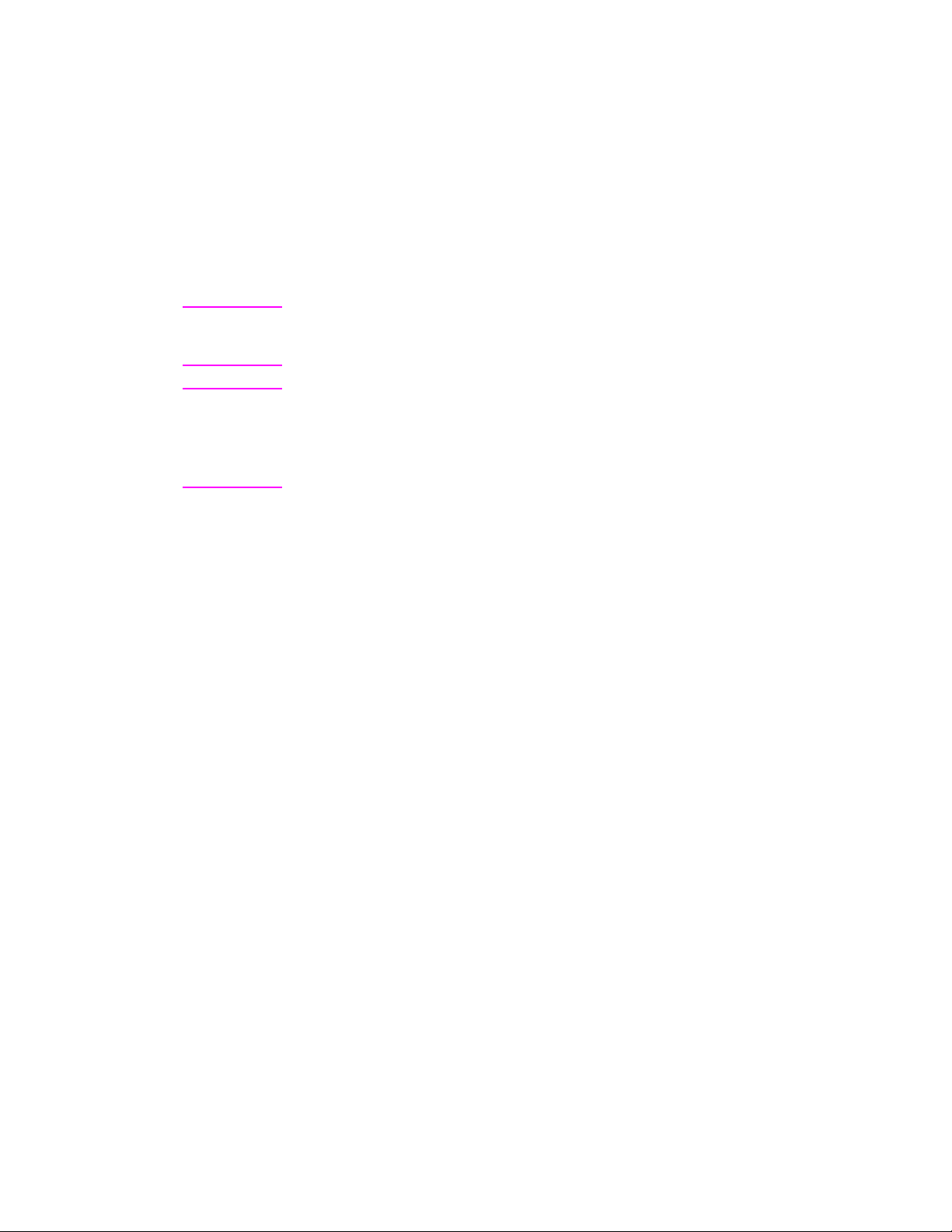
Yazıcıya kağıt konulması
Kağıt, yazıcıya üst tarafı aşağıda ve basılacak yüzü öne doğru olacak
şekilde konulmalıdır. Kağıt sıkışması ve yamuk baskıyı önlemek için
kağıt kılavuzlarını ayarlamayı ihmal etmeyin.
DIKKAT Buruşmuş, katlanmış veya başka şekillerde hasar görmüş kağıda baskı
yapmaya çalışmak kağıt sıkışmalarına yol açabilir. “Yazıcı kağıt
özellikleri” bölümüne bakın.
Not Yeni kağıt eklerken daima giriş tepsisindeki tüm kağıdı çıkarın ve
destenin tamamını düzeltin. Böylece aynı anda yazıcıdan birden
fazla sayfa beslenmesi engellenerek kağıt sıkışmaları azaltılabilir.
Donanım kurulumu sırasında yazıcıya yapıştırdığınız çıkartmaya
bakın.
Özel türler . . .
●
Asetatlar: Asetatları üst tarafları aşağıya ve basılacak yüzleri
yazıcının ön tarafına doğru gelecek şekilde koyun. “Asetata
baskı” konusuna bakın.
●
Zarflar: Zarfları dar, pul yapıştırılacak tarafları aşağıya ve
basılacak yüzleri yazıcının ön tarafına doğru gelecek şekilde
koyun. “Zarfa baskı” konusuna bakın.
●
Etiketler: Üst tarafları aşağıya ve basılacak yüzleri yazıcının ön
tarafına doğru gelecek şekilde koyun. “Etikete baskı” konusuna
bakın.
●
Antetli kağıtlar: Üst tarafları aşağıya ve basılacak yüzleri
yazıcının ön tarafına doğru gelecek şekilde koyun. “Antetli kağıda
baskı” konusuna bakın.
●
Kartlar: Dar olan tarafları aşağıya ve basılacak yüzleri yazıcının
ön tarafına doğru gelecek şekilde koyun. “Kartlara baskı”
konusuna bakın.
TK
Yazıcıya kağıt konulması 9
Page 18
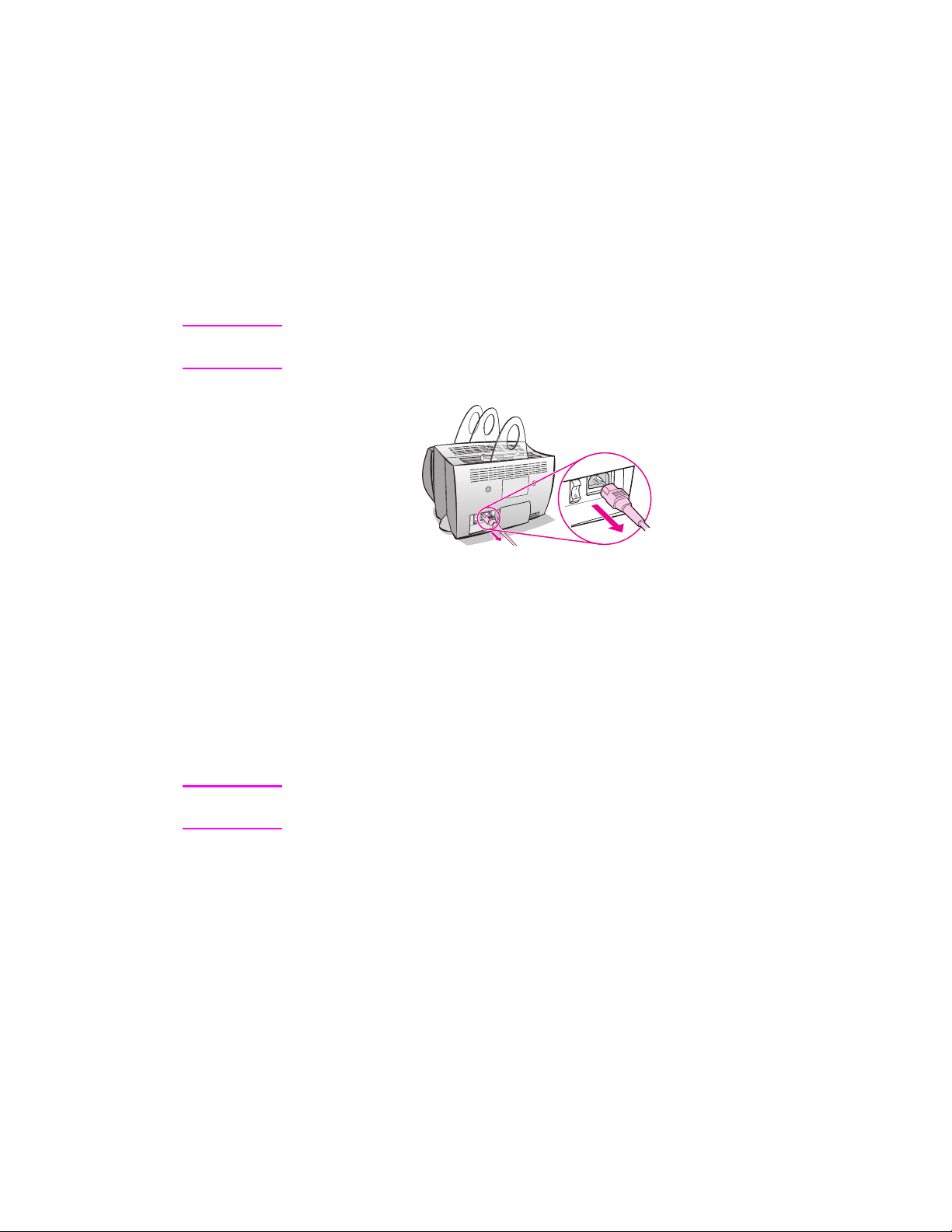
Yazıcının kapatılması
100-127 volt elektrikle çalışan yazıcılarda kapatmak için yazıyı fişten
çekmek gerekir. 220-240 voltla çalışan yazıcılar açma/kapama
düğmesinden kapatılabilirler (düğme elektrik kablosu girişinin
solundadır) veya fişten çekilebilirler.
Not Herhangi bir nedenle yazıcının içinde bir işlem yaparken güvenlik
açısından yazıcıyı fişten çekmek en iyisidir.
Gerilim (voltaj) dönüşümleri
HP LaserJet yazıcılar farklı ülkelerde farklı özelliklere uyacak şekilde
üretilmişlerdir. Bu farklar nedeniyle HP, Amerika Birleşik Devletleri'nde
satılan ürünlerin başka bir ülkeye taşınmasını tavsiye etmez.
Farklı enerji sistemi gerilimleriyle ilgili sorunlara ek olarak nihai varış
ülkesinde farklı ithalat ve ihracat kısıtlamaları, güç frekansları ve
mevzuat koşulları olabilir.
Not HP LaserJet yazıcıların servisi yazıcının satın alındığı ülkedeki yetkili
bir tamir servisi veya bayi tarafından yapılmalıdır.
Farklı özellikler ve garanti kapsamı sınırlamaları nedeniyle
Hewlett-Packard ABD sürümü HP LaserJet ailesi yazıcılarda
dönüşüm yapmamakta veya dönüşüm yapılmasını
desteklememektedir. Cihazlarını Amerika Birleşik Devletleri dışına
taşımayı planlayan müşterilerimize alacakları ürünü nihai varış
ülkelerinde almalarını tavsiye ediyoruz.
10 Bölüm 1 Yazıcı'yla tanışma
TK
Page 19
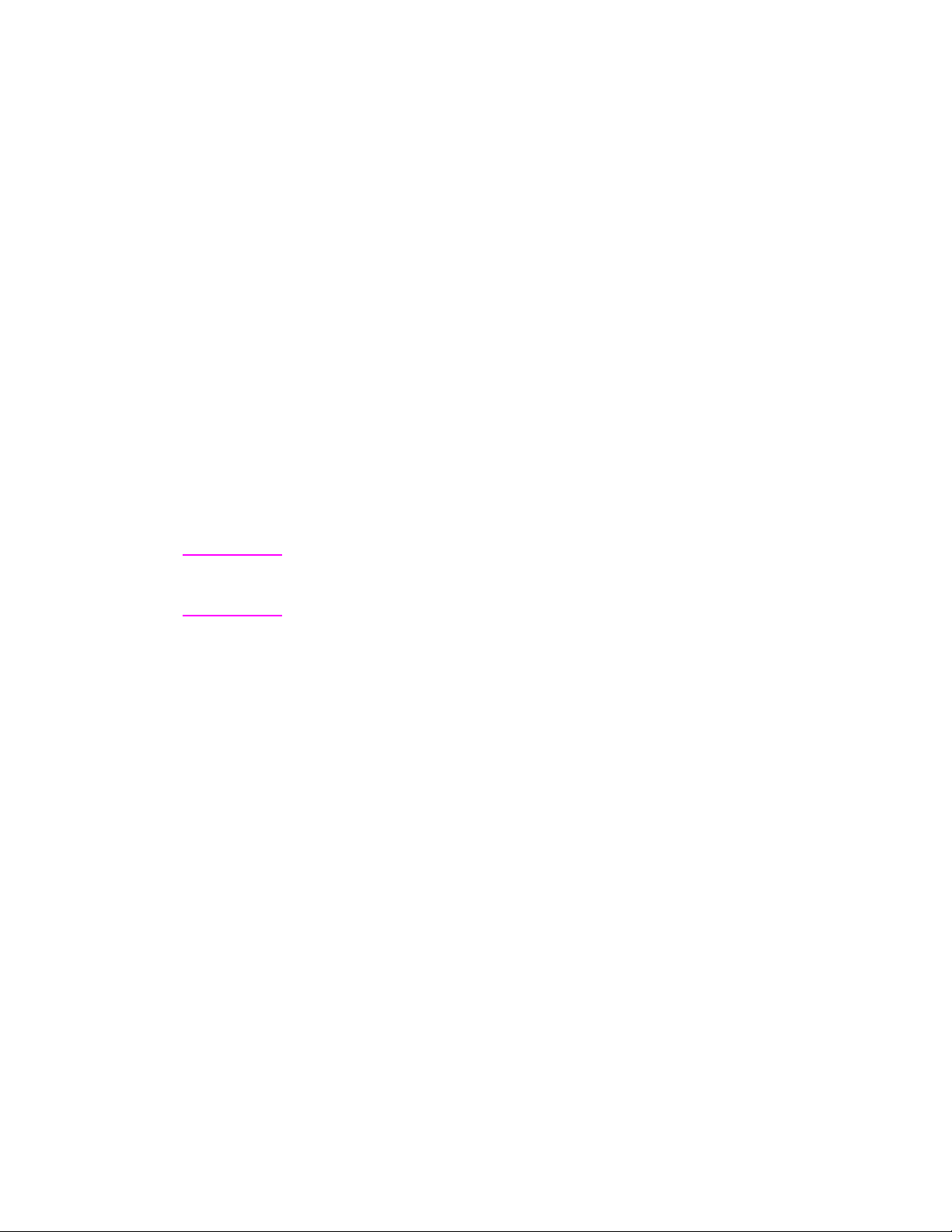
Yazıcı özellikleri (sürücü) ve yardıma erişim
Bu kısımda aşağıdaki konularda bilgi verilmektedir:
●
Yazıcı özellikleri (sürücü)
●
Yazıcı çevrim içi yardımı
Yazıcı özellikleri (sürücü)
Yazıcı özellikleri yazıcıyı denetler ve kağıt boyutu, kağıdın her iki yüzüne
de baskı (elle dupleksleme), bir kağıda birden fazla sayfa basılması
(forma baskı), çözünürlük, filigranlar ve yazıcı belleği gibi varsayılan
ayarları değiştirmenizi sağlar. Yazıcı özelliklerine iki şekilde erişebilirsiniz:
●
Baskı yaptığınız yazılımdan. (Ayarların kullanımdaki yazılımı için
değiştirilmesi.)
●
Windows® işletim sisteminden. (Varsayılan ayarların ilerideki tüm
baskı işleri için değiştirilmesi.)
Not Çoğu yazılım uygulamasında yazıcı özelliklerine erişim için farklı
yöntemler kullanıldığından burada Windows 9x ve NT
®
4.0 ve
Windows 3.1x’ de kullanılan ortak yöntemleri anlatacağız.
Windows 9x ve NT 4.0
●
Ayarların kullanımdaki yazılım için değiştirilmesi: Yazılım
uygulamasının içindeki Dosya menüsünden Yazdır’ı ardından da
Özellikler’i tıklatın. (Bu işlemler yazılım uygulamasından yazılım
uygulamasına farklılık gösterebilir; bu, en yaygın yöntemdir.)
●
Varsayılan ayarların ilerideki tüm baskı işleri için
değiştirilmesi: Başlat düğmesini tıklatın, Ayarlar’ı tıklatın ve
ardından Yazıcılar’ı tıklatın. Özelliklerini değiştirmek istediğiniz
yazıcının simgesini sağ tıklatın ve ardından Özellikler’i seçin.
Windows NT özelliklerinin çoğunu Document Defaults (Belge
Varsayılanları) menüsünde de bulabilirsiniz.
Windows 3.1x
●
Ayarların kullanımdaki yazılım için değiştirilmesi:
uygulamasındaki
Dosya
menüsünden
Yazdır, Yazıcılar
da Seçenekler’i tıklatın. (Bu işlemler yazılım uygulamasından
yazılım uygulamasına farklılık gösterebilir; bu, en yaygın yöntemdir.)
●
Varsayılan ayarların ilerideki tüm baskı işleri için
değiştirilmesi: Windows denetim masasından Yazıcılar’ı
çift tıklatın, yazıcıyı vurgulayın ve ardından Kur’u tıklatın.
Yazıl ım
’ı ardından
TK
Yazıcı özellikleri (sürücü) ve yardıma erişim 11
Page 20
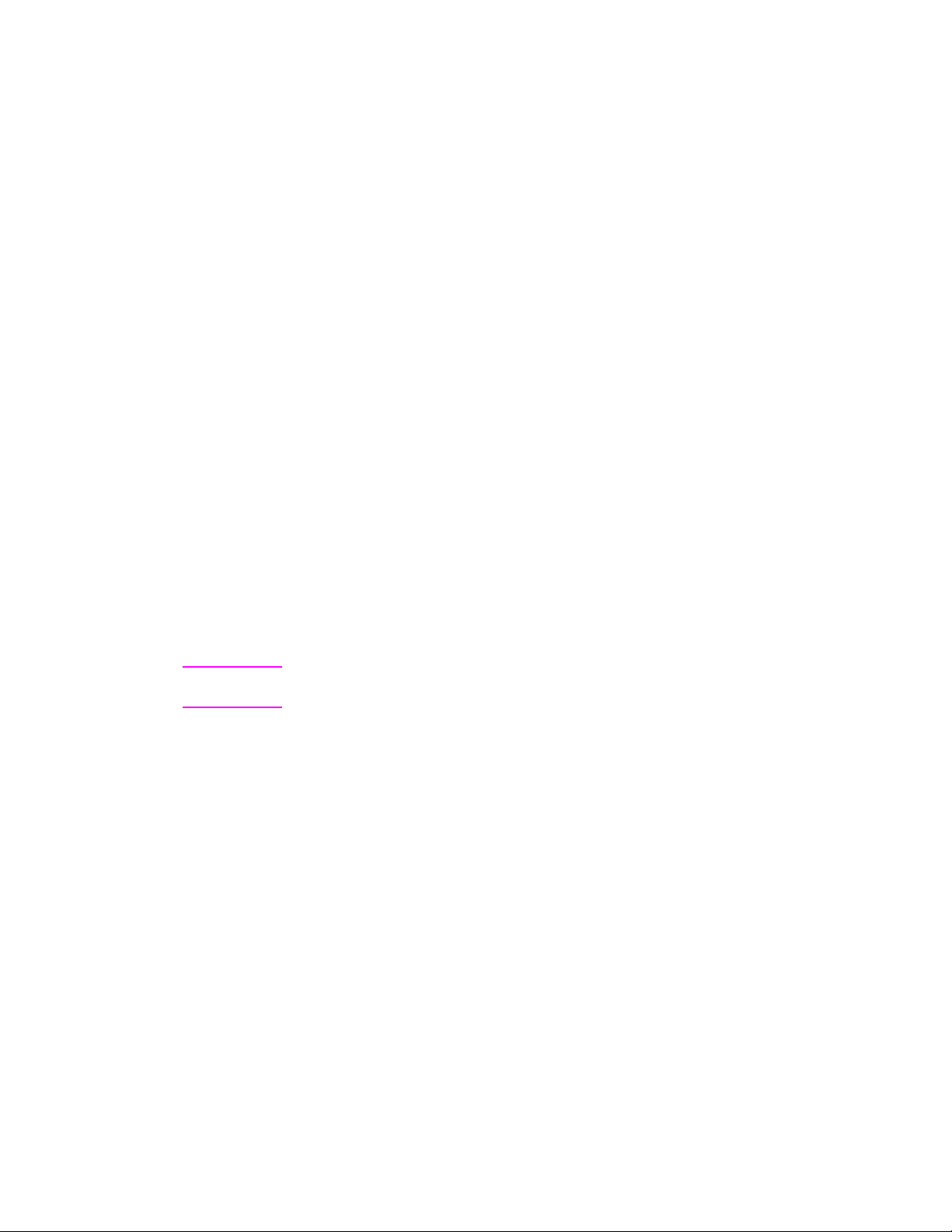
Yazıcı çevrim içi yardımı
Yazıcı özellikleri çevrim içi yardımı
Yazıcı özellikleri (sürücü) çevrim içi yardımı, yazıcı özellikleri
içerisindeki işlevler hakkında özel bilgiler içerir. Yazıcınızın varsayılan
ayarlarını değiştirirken bu çevrim içi yardım size rehberlik edecektir.
Yazıcı özellikleri yardım sistemine erişmek için yazıcı özelliklerini açın
ve Bilgi düğmesini tıklatın.
Çevrim içi yardım
HP LaserJet 1100 çevrim içi yardımı, tüm yazdırma, kopyalama ve
tarama yazılımı uygulamaları için bilgi içerir.
HP LaserJet 1100 Çevrim İçi Yardımı'na erişmek için aşağıdaki
yöntemlerden herhangi birini kullanın:
●
Program Grubu:
• Windows 9x ve NT 4.0: Başlat, Programlar,
HP LaserJet 1100’ü ve ardından LaserJet 1100 Online
Help’e tıklatın.
• Windows 3.1x: Program Yöneticisi’nden HP LaserJet 1100
simgesini çift tıklatın ve ardından LaserJet 1100 Online
Help’e çift tıklatın.
Not Belge Yardımcısı Windows 3.1x işletim sistemlerini
desteklememektedir.
●
Belge Yardımcısı: Araçlar’a tıklatın, ve sonra da Yardım’a
tıklatın.
●
LaserJet Belge Masaüstü: Ana menüden Yardım’a tıklatın.
12 Bölüm 1 Yazıcı'yla tanışma
TK
Page 21
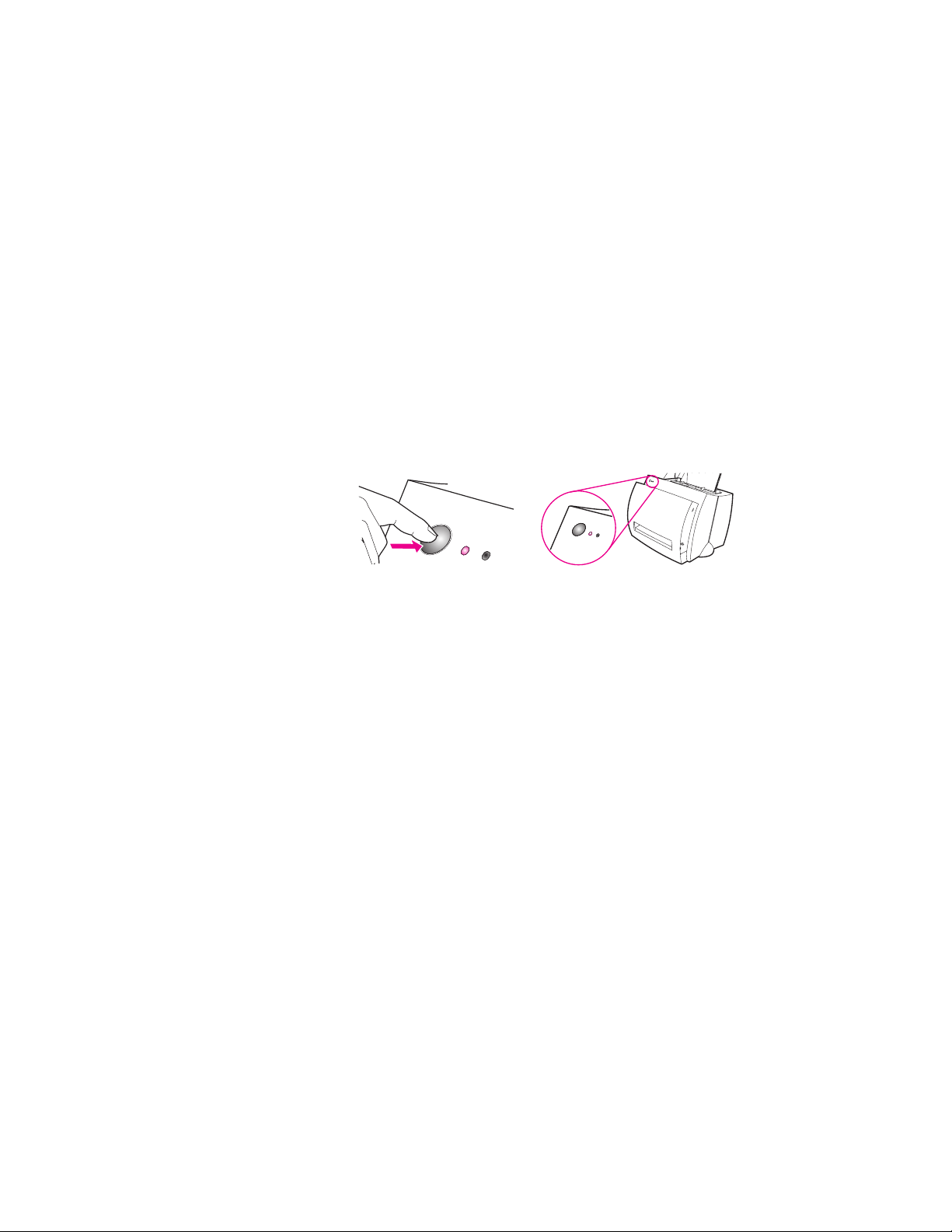
Kendini test sayfasının basılması
Bir kendini test sayfası, diğer seçeneklerin yanı sıra tüm yazıcı
yapılandırma ayarlarını, tarayıcının bağlı olup olmadığının
doğrulamasını, baskı kalitesi ayarlarının bir örneğini sağlar ve taranan
ve kopyalanan sayfa sayılarının yanı sıra yazdırılan sayfa sayılarıyla
ilgili bilgiler içerir. Bir kendini test sayfası ayrıca yazıcının düzgün
şekilde baskı yapıp yapmadığını denetlemenize yardımcı olabilir.
Bir kendini test sayfası basmak için yazıcı Hazır durumdayken yazıcı
kontrol panelindeki Devam düğmesine basın ve sonra bırakın. Yazıcı
Güç Koruması kipindeyken Devam düğmesine yazıcıyı uyandırmak
için önce bir kere basıp sonra bırakın ardından Devam düğmesine
ikinci bir kez basıp bırakın.
TK
Kendini test sayfasının basılması 13
Page 22
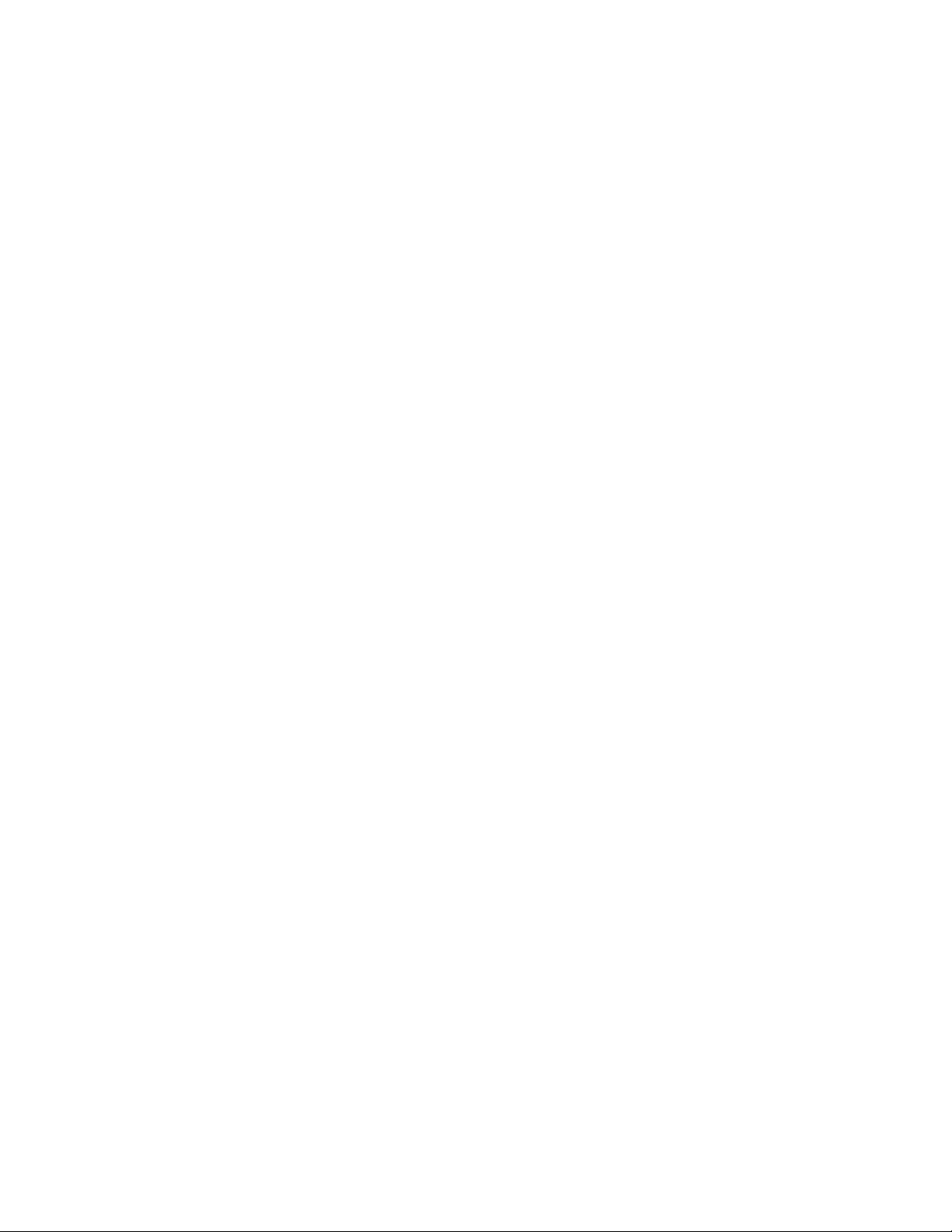
14 Bölüm 1 Yazıcı'yla tanışma
TK
Page 23
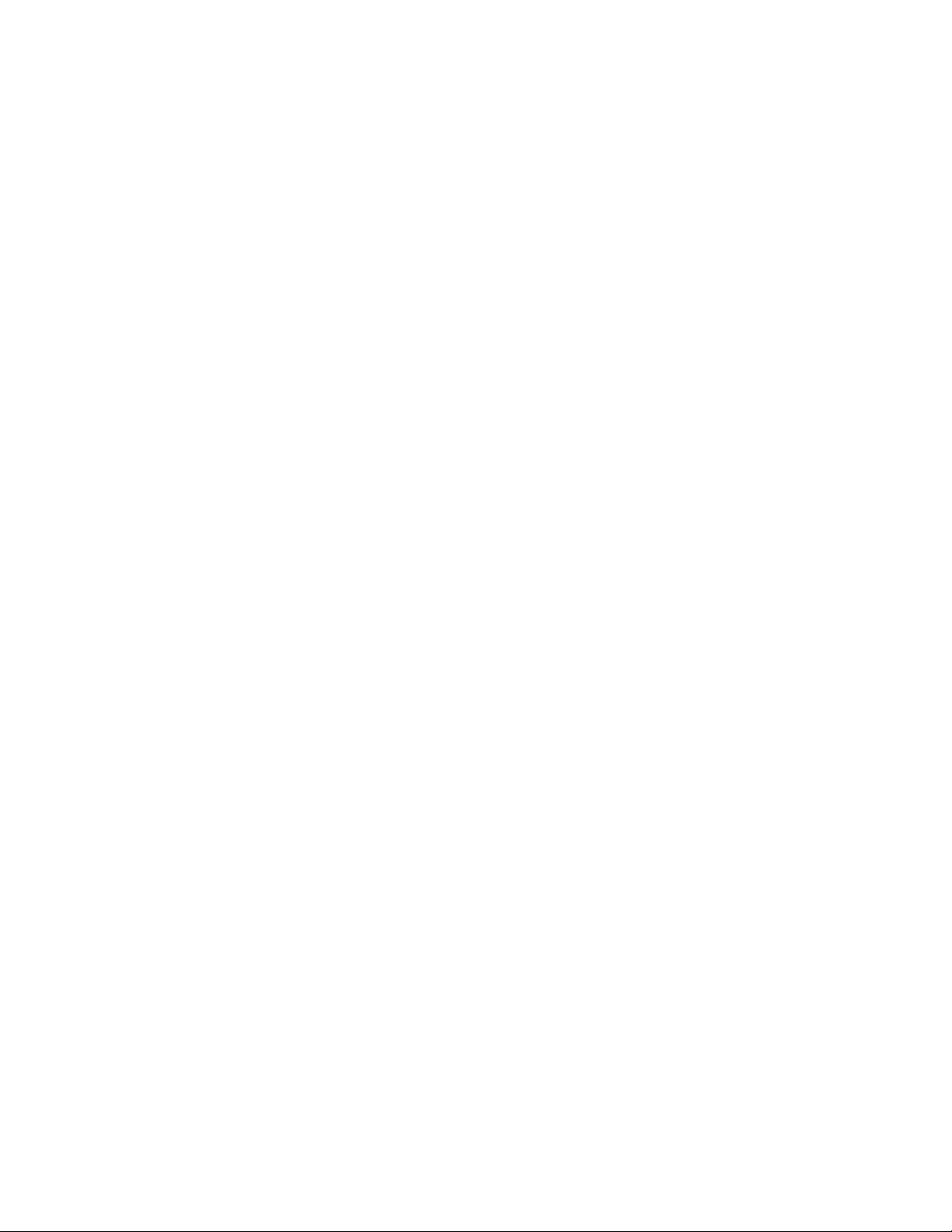
2
Baskı ortamı
Bu bölümde aşağıdaki konularda bilgi verilmektedir:
●
Asetata baskı
●
Zarfa baskı
●
Etikete baskı
●
Antetli kağıda baskı
●
Kartlara baskı
TK
15
Page 24
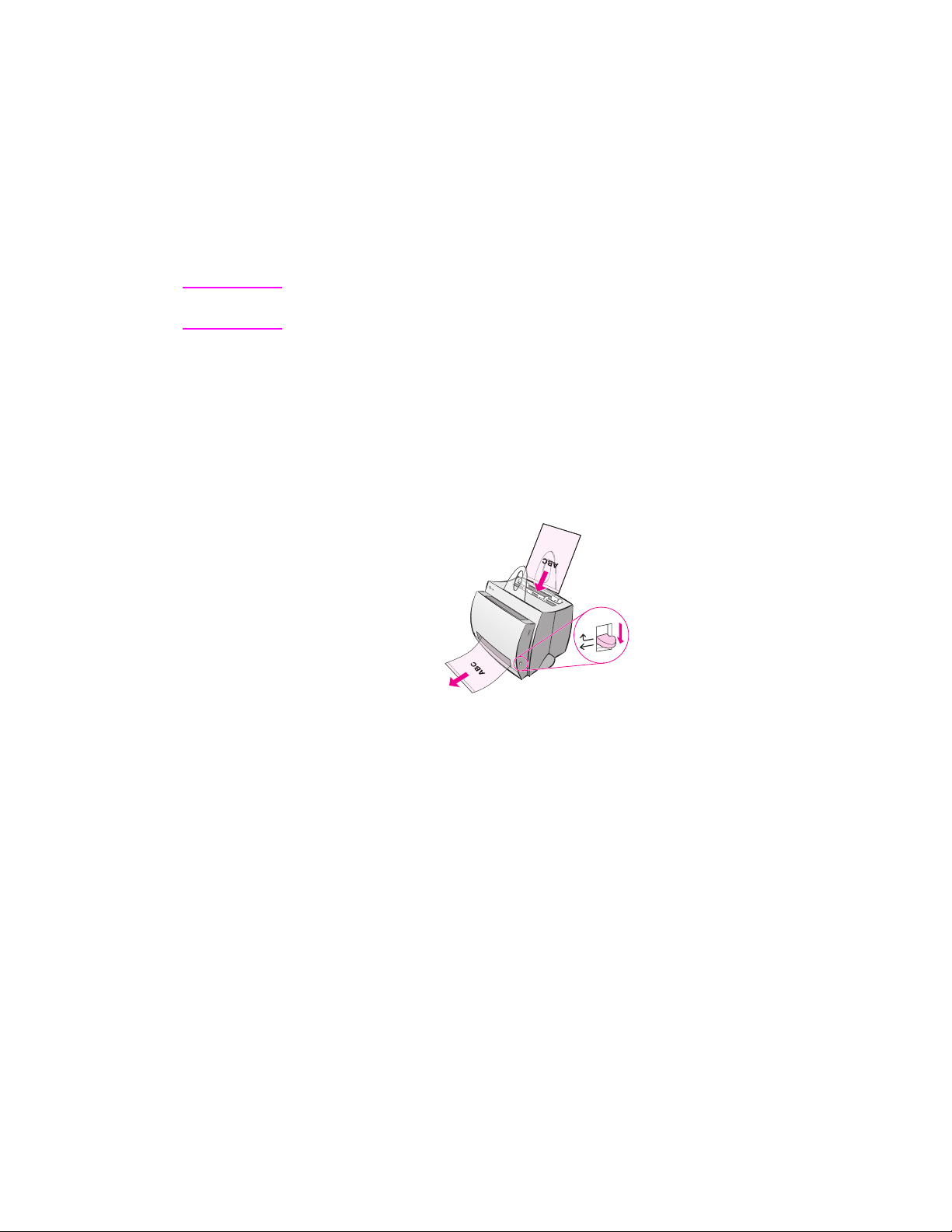
Asetata baskı
HP asetatları gibi sadece lazer yazıcılarda kullanım için tavsiye edilen
asetatları kullanın. “Yazıcı kağıt özellikleri” konusuna bakın.
DIKKAT Buruşma veya kıvrılma ve kenarlarda yırtılma olmadığından emin
olmak için asetatları inceleyin.
1 Kağıt çıkış kolunu aşağı konuma getirin.
2 Asetatı, yazıcıya üst tarafı aşağıya ve basılacak yüzü (kaba yüz)
yazıcının ön tarafına gelecek şekilde koyun. Kağıt kılavuzlarını
ayarlayın.
3 Baskıyı yapın, ardından birbirlerine yapışmalarını engellemek için
asetatları yazıcının önünden alın. Basılı asetatları düz bir yüzey
üzerine yerleştirin.
16 Bölüm 2 Baskı ortamı
TK
Page 25
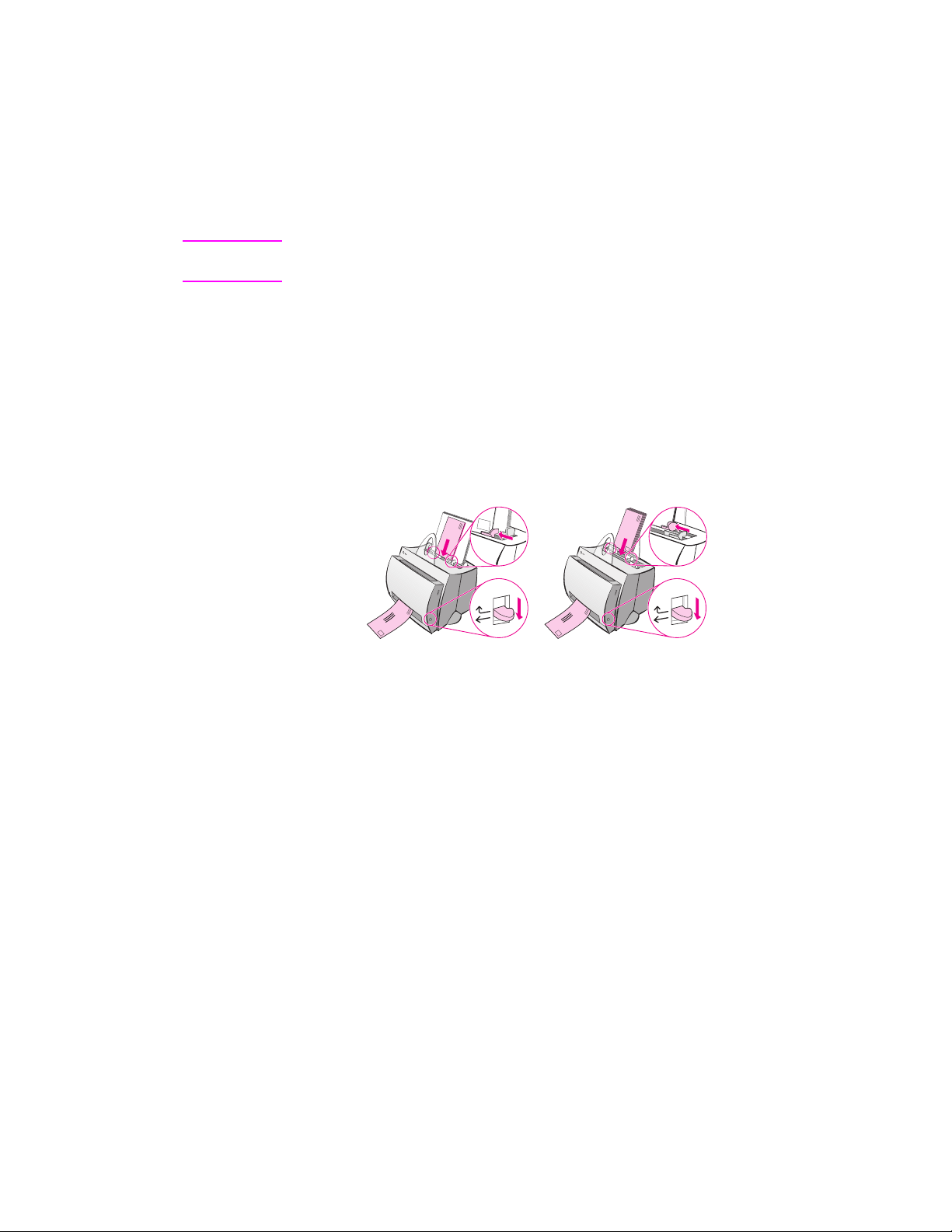
Zarfa baskı
DIKKAT Sadece lazer yazıcılarda kullanım için tavsiye edilen zarfları kullanın.
“Yazıcı kağıt özellikleri” konusuna bakın.
1 Kağıt çıkış kılavuzunu aşağı konuma getirin.
2 Zarfı, pul yapıştırılan kısa kenarı aşağı ve basılacak yüzü
yazıcının ön tarafına doğru gelecek şekilde yerleştirin.
Kağıt kılavuzlarını zarfa uyacak şekilde ayarlayın.
3 Yazılımdan doğru zarf boyutunu seçin. Bu ayara yazıcı
özelliklerinden erişilebilir. “Yazıcı özellikleri (sürücü)”
konusuna bakın.
4 Baskıyı yapın.
TK
Zarfa baskı 17
Page 26
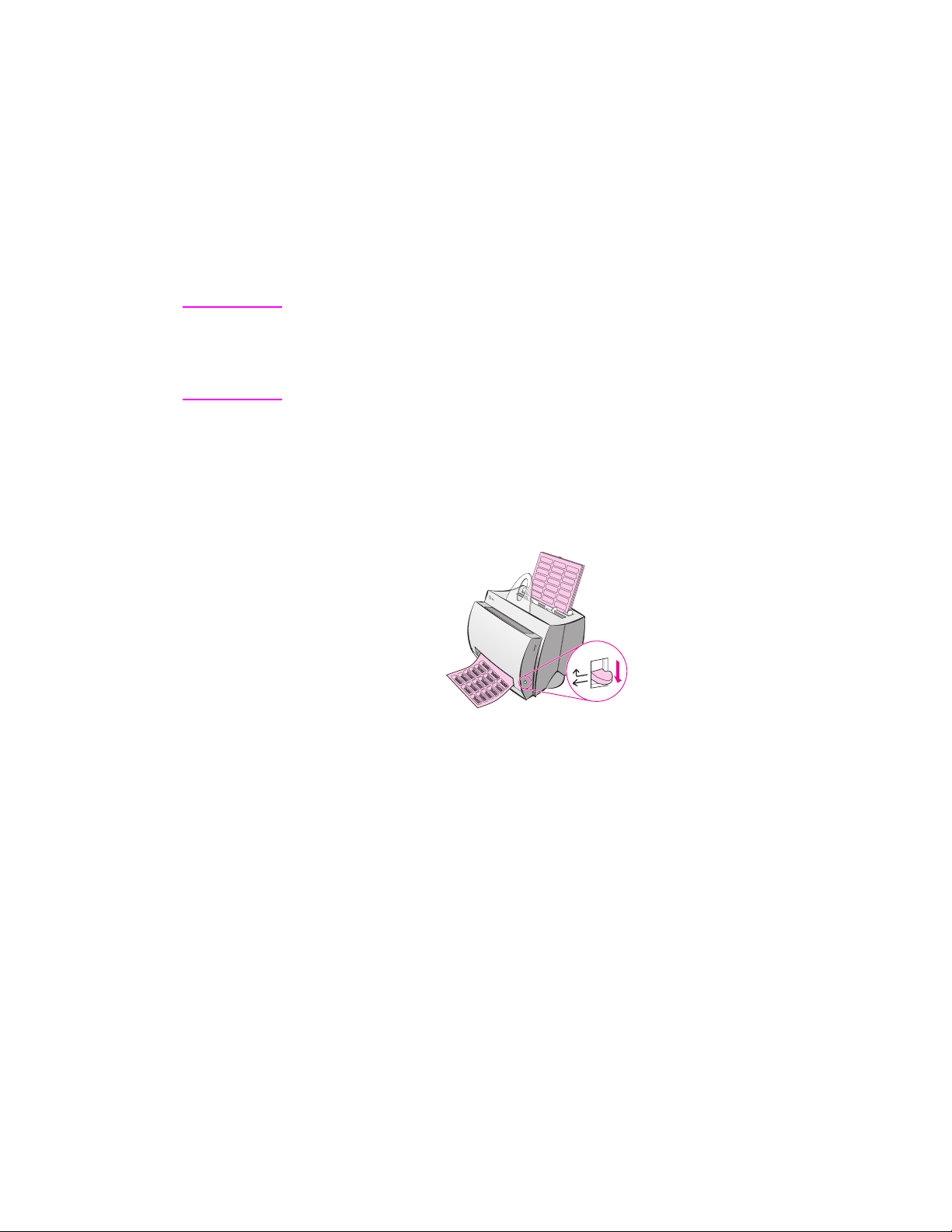
Etikete baskı
HP LaserJet etiketleri gibi sadece lazer yazıcılarda kullanım için
tavsiye edilen etiketleri kullanın. “Yazıcı kağıt özellikleri” konusuna
bakın.
DIKKAT Sırt tabakasından ayrılmış, buruşmuş veya herhangi bir şekilde
hasar görmüş etiketleri kullanmayın. Bir tabaka etiketi yazıcıdan
iki kez geçirmeyin. Yapışkan sırt tabakası yazıcıdan tek geçiş için
tasarlanmıştır. Ayrıca, sürekli form şeklinde olan etiketleri veya
ıslatılarak yapıştırılan etiketleri kullanmayın.
1 Kağıt çıkış kılavuzunu aşağı konuma getirin.
2 Etiketi, yazıcıya üst tarafı aşağıya ve basılacak yüzü yazıcının ön
tarafına gelecek şekilde koyun. Kağıt kılavuzlarını etiket
tabakasının enine göre ayarlayın.
3 Baskıyı yapın, ardından birbirlerine yapışmalarını önlemek için
basılı etiket tabakalarını yazıcının önünden alın.
18 Bölüm 2 Baskı ortamı
TK
Page 27

Antetli kağıda baskı
Belgeden önce kapak yazısı. Her
iki giriş tepsisini de kullanın.
1 Kağıdı, yazıcıya üst tarafı aşağıya ve basılacak yüzü yazıcının ön
tarafına gelecek şekilde koyun. Kağıt kılavuzlarını kağıdın enine
göre ayarlayın.
2 Baskıyı yapın.
Antetli kağıda basılmış tek sayfalık bir kapak yazısı ve ardından da
çok sayfalı bir belge basmak için antetli kağıdı tek sayfalık giriş
tepsisine ve standart kağıdı da çok sayfalık kağıt giriş tepsisine
koyun. Varsayılan ayar olarak yazıcı önce tek sayfalık giriş
tepsisinden baskı yapar.
TK
Antetli kağıda baskı 19
Page 28
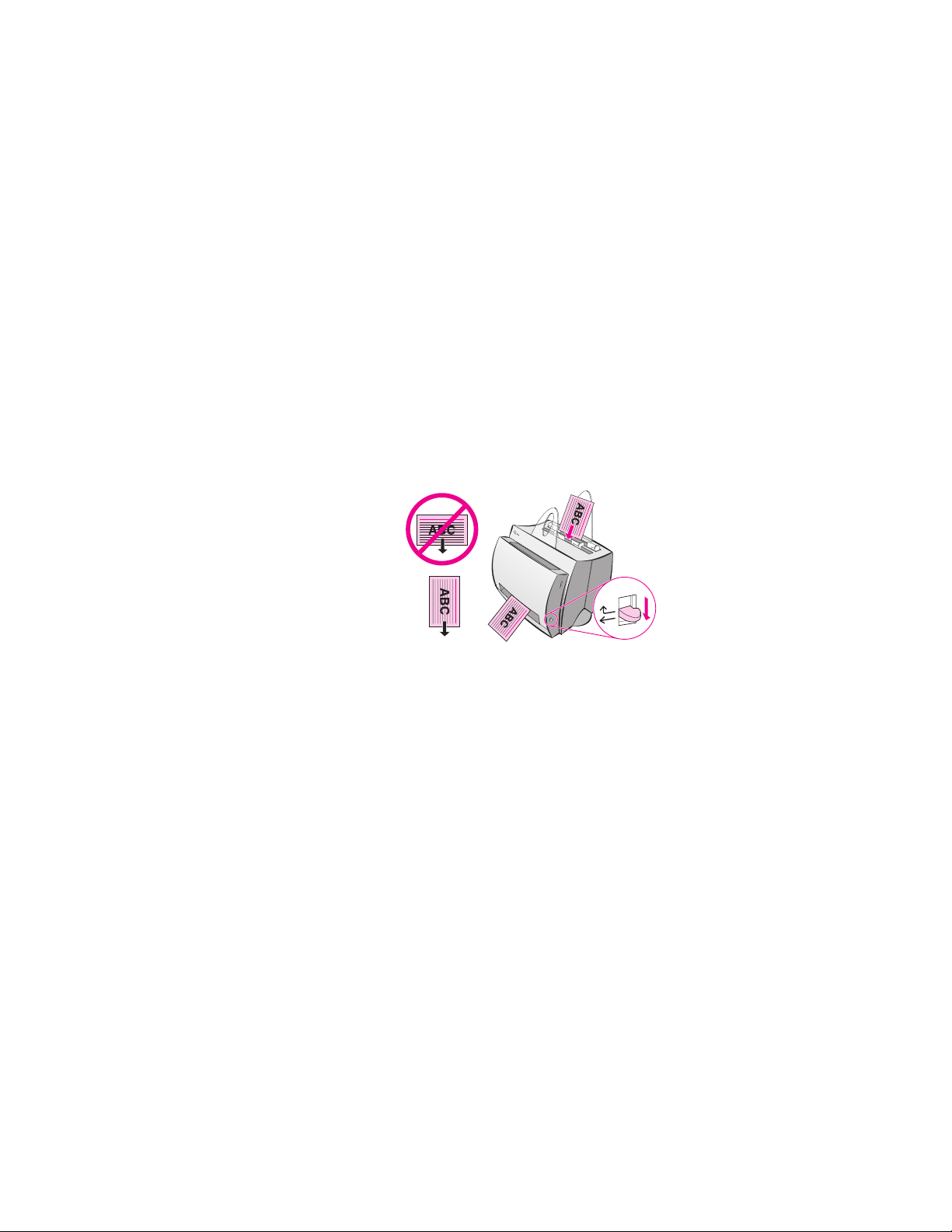
Kartlara baskı
HP LaserJet 1100, boyutları 76 x 127 mm’den daha küçük kağıda
baskı yapamamaktadır. Kartları yazıcıya koymadan önce birbirlerine
yapışık olmadıklarından emin olmak için kontrol edin.
1 Kağıt çıkış kılavuzunu aşağı konuma getirin.
2 Kartları, kısa kenarları aşağıya ve basılacak yüzleri
yazıcının ön tarafına gelecek şekilde yazıcıya koyun. Kağıt
kılavuzlarını karta göre ayarlayın.
3 Kullanılan yazılımdan doğru kart boyutunu seçin. (Yazılım
ayarları yazıcı özelliklerini geçersiz kılabilir.)
4 Baskıyı yapın.
20 Bölüm 2 Baskı ortamı
TK
Page 29
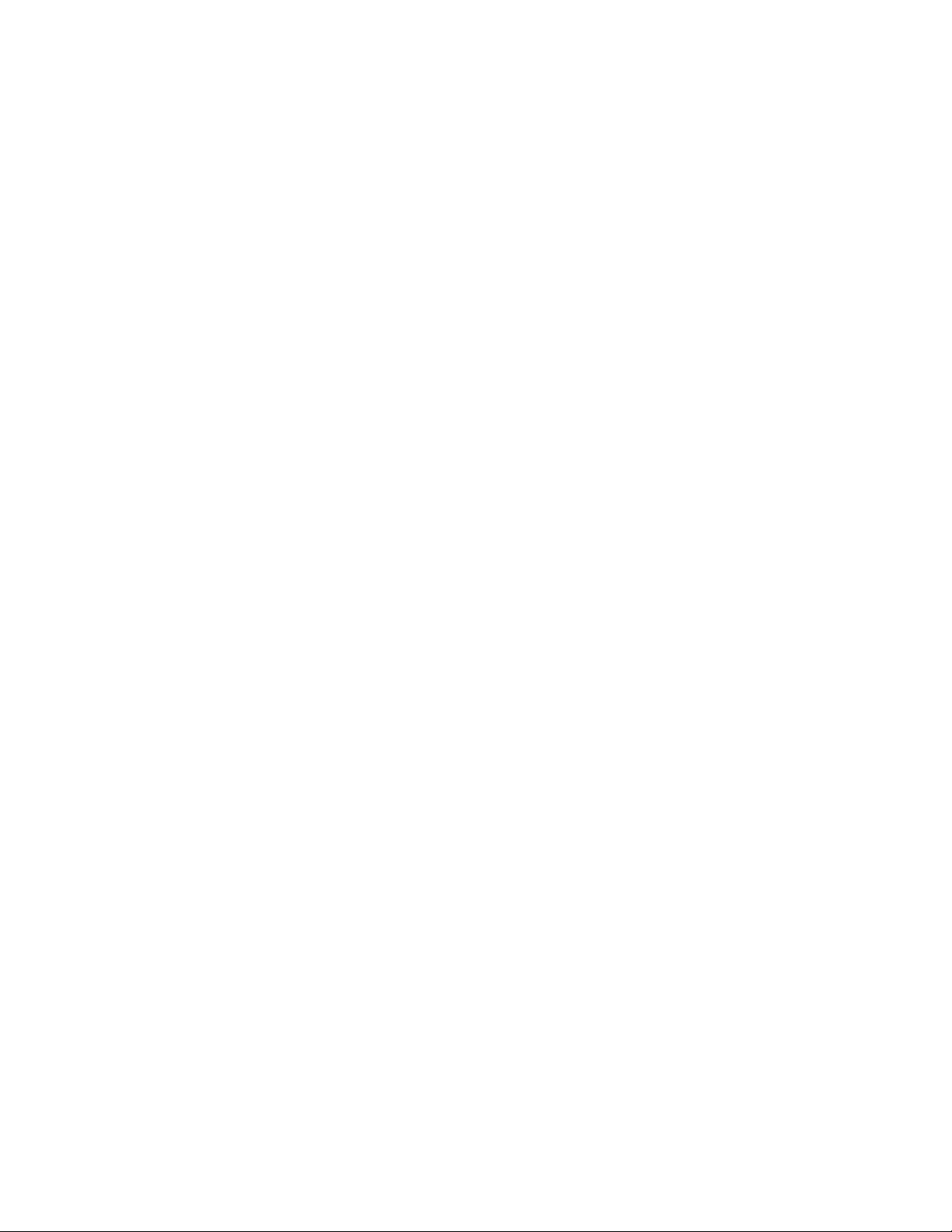
3
Baskı işleri
Bu bölümde aşağıdaki konularda bilgi verilmektedir:
●
Elle beslemeyle baskı
●
Kağıdın her iki yüzüne de baskı (elle dupleksleme)
●
Filigranların basılması
●
Tek bir kağıda birden fazla sayfa basılması (Forma baskı)
●
Broşür baskısı
●
Baskı işinin iptal edilmesi
●
Baskı kalitesi ayarlarının değiştirilmesi
●
EconoMode kullanarak baskı (toner tasarrufu)
TK
21
Page 30
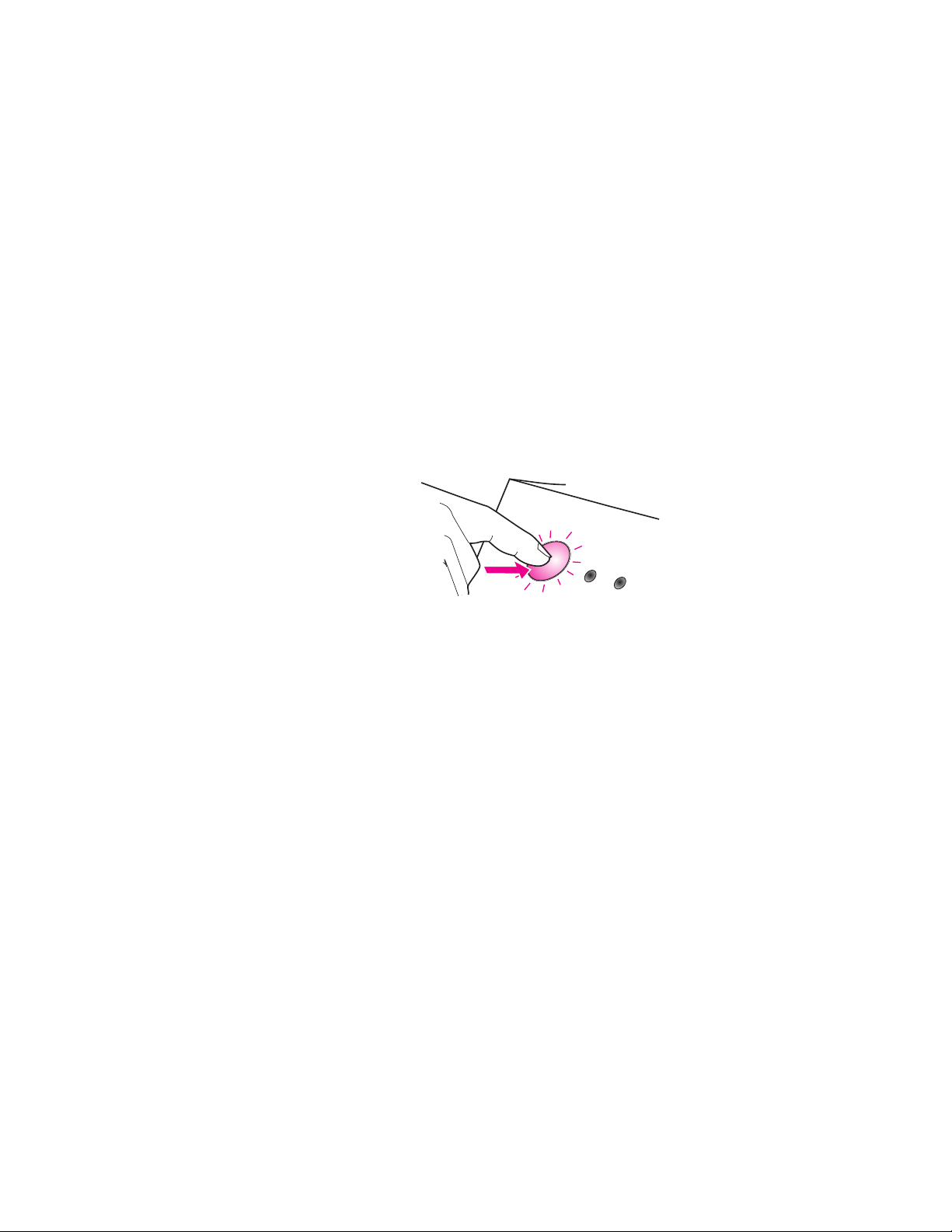
Elle beslemeyle baskı
Bir zarf, ardından bir yazı, sonra gene bir zarf gibi karışık baskı
ortamlarına baskı yaparken elle beslemeyi kullanın. Zarfı tek sayfalık
kağıt giriş tepsisine koyarken antetli kağıdı da çok sayfalık giriş
tepsisine koyun. Elle beslemeyi ayrıca, bir ağ yazıcısına basarken
gizliliği korumak amacıyla da kullanabilirsiniz.
Elle beslemeyi kullanarak baskı yapmak için yazılımınızdan yazıcı
özellikleri veya yazıcı ayarlarına girip Elle Besleme’yi Kaynak
aşağıya açılır listesinden seçmeniz gerekir. “Yazıcı özellikleri
(sürücü)” konusuna bakın. Ayar devreye konulduktan sonra baskı
yapmak için her defasında Devam düğmesine (yanıp sönen)
basmanız gerekir.
22 Bölüm 3 Baskı işleri
TK
Page 31

Kağıdın her iki yüzüne de baskı
(elle dupleksleme)
Kağıdın her iki yüzüne de baskı için (elle dupleksleme) kağıdı
yazıcıdan iki kere geçirmeniz gerekir. Kağıt çıkış selesini veya düz
çıkış yolunu kullanarak baskı yapabilirsiniz. HP düşük gramajlı kağıt
için kağıt çıkış selesini kullanmanızı tavsiye eder. Yüksek gramajlı
ortamlara veya zarflar ve kartlar gibi basılınca kıvrılabilen ortamlara
baskı yaparken düz çıkış yolunu kullanın.
●
Kağıt çıkış selesini kullanarak elle dupleksleme (standart)
●
Yüksek gramajlı ortam ve kartlarda elle dupleksleme (özel)
Not Elle dupleksleme yazıcının daha çabuk kirlenmesine yol açarak baskı
kalitesinin düşmesine neden olabilir. Yazıcı kirlenirse “Yazıcının
temizlenmesi” konusuna bakın.
TK
Kağıdın her iki yüzüne de baskı (elle dupleksleme) 23
Page 32

Kağıt çıkış selesini
kullanarak elle
dupleksleme (standart)
1
1 Kağıt çıkış kolunu yukarı konuma
getirin.
2 Yazıcı özelliklerine girin. “Yazıcı
özellikleri (sürücü)” konusuna
bakın. Bitiriş sekmesinde Elle
Dupleksleme (standart)’ı ve
ardından Tamam’ı tıklatın. Belgeyi
basın.
2
3
4
3 Birinci yüz basıldıktan sonra kağıt
giriş tepsisinde geriye kalan kağıdı
alın ve elle dupleksleme işiniz bitene
kadar bir kenara ayırın.
4 Bir yüzü basılmış sayfaları toplayın,
saat yönünde döndürün ve kağıt
giriş tepsisine geri koymadan önce
düzeltin. Yazıcıya geri konduğunda
birinci sayfa başaşağı durmalı ve
yazıcının arkasına en yakın
konumda olmalıdır. (Basılı yüzü,
yazıcının arka tarafına doğru
gelmelidir.)
Tamam’ı tıklatın (ekrandan) ve
sayfaların basılmasını bekleyin.
24 Bölüm 3 Baskı işleri
TK
Page 33

Yüksek gramajlı ortam ve
kartlarda elle
dupleksleme (özel)
Yüksek gramajlı ortam (kartlar vs. gibi)
için düz çıkış yolunu kullanın.
1
2
3
1 Kağıt çıkış kolunu aşağı konuma
getirin.
2 Yazıcı özelliklerine girin. “Yazıcı
özellikleri (sürücü)” konusuna
bakın. Bitiriş sekmesinde Elle
Dupleksleme (özel)’i ve ardından
Tamam’ı tıklatın. Belgeyi basın.
3 Birinci yüz basıldıktan sonra kağıt
giriş tepsisinde geriye kalan kağıdı
alın ve elle dupleksleme işiniz bitene
kadar bir kenara ayırın.
4 Bir yüzü basılmış sayfaları toplayın,
saat yönünde döndürün ve kağıt
giriş tepsisine geri koymadan önce
düzeltin. Yazıcıya geri konduğunda
birinci sayfa başaşağı durmalı ve
yazıcının önüne en yakın konumda
olmalıdır. (Basılı yüzü, yazıcının arka
tarafına doğru gelmelidir.)
Tamam’ı tıklatın (ekrandan) ve
sayfaların basılmasını bekleyin.
TK
4
Kağıdın her iki yüzüne de baskı (elle dupleksleme) 25
Page 34

Filigranların basılması
Filigran seçeneği bir belgenin “altına” (fona) metin basmanızı sağlar.
Örneğin, bir belgenin ilk sayfası veya tüm sayfalarına büyük, gri
harflerle çapraz olarak “taslak” veya “gizli” yazmak isteyebilirsiniz.
Filigran özelliğine erişim
1 Yazılım uygulamanızdan yazıcı özelliklerine girin. “Yazıcı
özellikleri (sürücü)” konusuna bakın.
2 Bitiriş sekmesinde belgenize basılmasını istediğiniz Filigran
türünü belirtebilirsiniz.
26 Bölüm 3 Baskı işleri
TK
Page 35

Tek bir kağıda birden fazla sayfa basılması
(Forma baskı)
Tek bir kağıda basılmasını istediğiniz sayfa sayısını seçebilirsiniz. Bir
kağıda birden fazla sayfa basmayı seçerseniz sayfalar daha küçük
olarak basılacak ve kağıt üzerinde düzenlenecekleri sıra, ayrı ayrı
basıldıklarında basılacakları sıra olacaktır. Kağıt başına en fazla 9
sayfa basmayı seçebilirsiniz.
Bir kağıda birden fazla sayfa basılması
özelliğine erişim
1 Yazılım uygulamanızdan yazıcı özelliklerine girin. “Yazıcı
özellikleri (sürücü)” konusuna bakın.
TK
2 Bitiriş sekmesinde ve Belge Seçenekleri’nde basılmasını
istediğiniz Kağıt başına sayfa sayısı’nı belirtebilirsiniz.
Tek bir kağıda birden fazla sayfa basılması (Forma baskı) 27
Page 36

Broşür baskısı
Broşürleri letter, legal, executive veya A4
boyutunda kağıda basabilirsiniz.
1
2
3
1 Kağıdı koyun ve kağıt çıkış kolunu
yukarı konuma getirin.
2 Yazılım uygulamanızdan yazıcı
özelliklerine girin. “Yazıcı özellikleri
(sürücü)” konusuna bakın. Bitiriş
sekmesinde Broşür Baskısı’nı ve
ardından Tamam’ı tıklatın. Belgeyi
basın.
3 Birinci yüz basıldıktan sonra kağıt
giriş tepsisinde geriye kalan kağıdı
alın ve broşür işiniz bitene kadar bir
kenara ayırın.
4 Bir yüzü basılmış sayfaları toplayın,
saat yönünde döndürün ve düzeltin.
Bir sonraki sayfada devam ediyor.
4
28 Bölüm 3 Baskı işleri
TK
Page 37

5
5 Birinci yüzü basılmış sayfaları kağıt
giriş tepsisine tekrar yerleştirin.
Basılı metin yan durmalı ve yazıcının
arka tarafına bakmalıdır. Tamam’ı
tıklatın (ekrandan) yazıcı baskı işini
bitirecektir.
6 Sayfaları katlayın ve zımbalayın.
6
TK
Broşür baskısı 29
Page 38

Baskı işinin iptal edilmesi
Bir baskı işi yazılım uygulamasından ya da yazdırma kuyruğundan
iptal edilebilir:
●
Geriye kalan kağıdı yazıcıdan alın: Bu yazıcının hemen
durmasını sağlayacaktır. Yazıcı durduktan sonra aşağıdaki iki
seçenekten birini uygulayın.
●
Yazılım uygulaması: Olağan durumda ekranınıza kısa süreli
olarak gelecek olan bir iletişim kutusu baskı işini iptal etmenizi
sağlayacaktır.
●
Yazdırma kuyruğu: Baskı işiniz bir yazdırma kuyruğu (PC
belleği) veya yazdırma bekleticisinde bekliyorsa işi oradan silin.
Yazıcılar ekranına ya Windows Denetim Masası’ndan (Windows
3.1x) ya da Windows 9x ve NT 4.0’da Başlat, Ayarlar, Yazıcılar
diyerek gidin. Pencereyi açmak için HP LaserJet 1100 simgesini
çift tıklatın, işinizi seçin ardından Sil’e basın.
Baskı işinin iptalinden sonra da kontrol paneli durum ışıkları yanıp
sönmeye devam ederse bilgisayar yazıcıya işi göndermeye devam
ediyor demektir. Ya işi yazdırma kuyruğundan silin ya da bilgisayarın
veri göndermesi bitene kadar bekleyin. Yazıcı Hazır durumuna
dönecektir.
30 Bölüm 3 Baskı işleri
TK
Page 39

Baskı kalitesi ayarlarının değiştirilmesi
Baskı kalitesi ayarları sayfadaki baskının koyuluk derecesi ve
grafiklerin basılma biçemi gibi hususları etkiler.
Yazıcı özelliklerindeki ayarları bastığınız işlere uyacak şekilde
değiştirebilirsinz. Olası ayarlar şunlardır:
●
En İyi Kalite
●
Hızlı Baskı
●
LaserJet III Uyumluluğu
●
Özel
●
EconoMode (Toner Tasarrufu)
Bu ayarlara yazıcı özelliklerindeki Baskı Kalitesi ayarlarında bulunan
Bitiriş sekmesinden erişebilirsiniz.
Not İlerideki tüm baskı işleriniz için baskı kalitesi ayarlarını değiştirmek için
özelliklere sistem tepsinizdeki Başlat menüsünden girin. Baskı kalitesi
ayarlarını sadece kullanılan yazılım için değiştirmek için özelliklere
yazdırma işlemini yaptığınız uygulamadaki Yazıcı Ayarları
menüsünden girin. “Yazıcı özellikleri (sürücü)” konusuna bakın.
EconoMode kullanarak baskı (toner tasarrufu)
Toner kartuşunuzun ömrünü uzatmak için mükemmel bir yöntem
EconoMode kullanmaktır. EconoMode normal baskıya göre dikkate
değer miktarda daha az toner kullanır. Basılı görüntü çok daha soluk
olursa da taslak veya kontrol baskıları için yeterlidir.
EconoMode’u devreye almak için, yazıcı Özellikler’ine erişin. Bitiriş
sekmesinde Baskı Kalitesi altında bulunan EconoMode’u tıklatın.
Not EconoMode’u ilerideki tüm işler için devreye almak hakkında bilgi için
“Yazıcı özellikleri (sürücü)” konusuna bakın.
TK
Baskı kalitesi ayarlarının değiştirilmesi 31
Page 40

32 Bölüm 3 Baskı işleri
TK
Page 41

Toner kartuşunun
4
yönetimi
Bu bölümde aşağıdaki konularda bilgi verilmektedir:
●
HP toner kartuşları
●
Tonerin eşit şekilde dağıtılması
●
Toner kartuşunun değiştirilmesi
TK
33
Page 42

HP toner kartuşları
HP’nin, HP dışı toner kartuşları konusundaki
politikası
Hewlett-Packard Company yeni, yeniden doldurulmuş veya yeniden
üretilmiş olup HP ürünü olmayan kartuşların kullanımını önermez. HP
ürünü olmadıklarından HP bunların tasarımlarını etkileyemez veya
kalitelerini denetleyemez.
Not Garanti, HP tarafından sağlanmayan yazılım, arabirim, parça veya sarf
malzemelerinden kaynaklanan kusurlar için geçerli değildir.
Toner kartuşunun depolanması
Toner kartuşunu kullanmaya hazır olmadan ambalajından
çıkarmayın. Açılmamış ambalajında duran bir kartuşun raf ömrü
yaklaşık 2,5 yıldır. Ambalajı açılmış kartuşun raf ömrü yaklaşık
6aydır.
DIKKAT Toner kartuşuna zarar gelmesini önlemek için kartuşu birkaç dakikadan
daha uzun süreyle ışığa maruz bırakmayın.
Toner kartuşu tahmini ömrü
Toner kartuşunun ömrü baskı işlerinin gerektirdiği toner miktarına
bağlıdır. Doluluk oranı %5 olan metin baskılarında bir
HP LaserJet 1100 toner kartuşu ortalama 2.500 sayfa dayanır. Bu
durumda baskı yoğunluğunun 3 olarak ayarlı olduğu ve
EconoMode’un kapalı olduğu varsayılmıştır. (Bunlar varsayılan
ayarlardır.)
Toner kartuşlarının geri kazanılması
Yeni bir HP toner kartuşu takmak için “Toner kartuşunun
değiştirilmesi” konusuna bakın veya toner kartuşu kutusundaki
talimatlara uyun. Ayrıca, toner kartuşu kutusundaki geri kazanım
bilgilerine ve “HP Kartuş Geri Kazanma Programı bilgileri” konusuna
bakın.
34 Bölüm 4 Toner kartuşunun yönetimi
TK
Page 43

Toner tasarrufu
Toner tasarrufu yapmak için yazıcınızın özellik ayarlarında
EconoMode seçeneğini seçin. EconoMode (Save Toner) yazıcının
her sayfada daha az toner kullanmasını sağlar. Bu seçeneğin
seçilmesi toner kartuşunun ömrünü uzatacak ve sayfa başına
maliyetinizi düşürecek ama aynı zamanda baskı kalitesinin de
düşmesine neden olacaktır. “EconoMode kullanarak baskı (toner
tasarrufu)” konusuna bakın.
TK
HP toner kartuşları 35
Page 44

Tonerin eşit şekilde dağıtılması
Toner azaldığında basılı sayfada soluk
veya açık renkli alanlar görülebilir.
Tonerin eşit şekilde dağılmasını
sağlayarak baskı kalitesini geçici olarak
düzeltebilirsiniz. Aşağıdaki işlem toner
kartuşunu değiştirmeden basmakta
olduğunuz işi tamamlamanızı
sağlayabilir.
Not
Tarayıcı bağlıysa tam hareket kabiliyeti
sağlamak için yazıcı kapağını açmadan
önce yazıcıyı masanızın kenarına
çekmek gerekebilir.
1
2
3
1 Yazıcı kapağını açın ve toner
kartuşunu yazıcıdan çıkarın.
DİKKAT
Kartuşa zarar gelmesini önlemek için,
toner kartuşunu bir kaç dakikadan fazla
ışıkta tutmayın. Bir sayfa kağıtla üzerini
kapatın.
2 Kartuşu hafifçe sallayarak, toneri eşit
şekilde dağıtın.
DİKKAT
Toner giysilerinize bulaşırsa, giysiyi kuru
bir bezle silin ve soğuk suyla yıkayın.
Sıcak su tonerin kumaşa işlemesine
neden olur.
3 Toner kartuşunu yazıcıya geri takın
ve yazıcı kapağını kapatın.
Baskı soluk olmaya devam ederse
yeni bir toner kartuşu takın. “Toner
kartuşunun değiştirilmesi” konusuna
bakın.
36 Bölüm 4 Toner kartuşunun yönetimi
TK
Page 45

Toner kartuşunun değiştirilmesi
1
Toner kartuşunu değiştirmek için
aşağıdaki talimatlara uyun:
Not
Tarayıcı bağlıysa tam hareket kabiliyeti
sağlamak için yazıcı kapağını açmadan
önce yazıcıyı masanızın kenarına
çekmek gerekebilir.
2
3
4
1 Yazıcı kapağını açın ve eski toner
kartuşunu çıkarın. Geri kazanım
bilgileri için “Toner kartuşlarının geri
kazanılması” konusuna bakın.
2 Yeni toner kartuşunu ambalajından
çıkarın ve toneri kartuşun içerisinde
eşit şekilde dağıtmak için kartuşu
yatay olarak hafifçe sallayın.
DİKKAT
Kartuşa zarar gelmesini önlemek için,
toner kartuşunu bir kaç dakikadan fazla
ışıkta tutmayın. Bir parça kağıtla üzerini
kapatın.
3
Kartuşun sağ tarafındaki kulakçığı
bükerek serbest bırakın.
DİKKAT
Toner giysilerinize bulaşırsa, giysiyi kuru
bir bezle silin ve soğuk suyla yıkayın.
Sıcak su tonerin kumaşa işlemesine
neden olur.
TK
4 Kartuştaki bandın tamamı çıkana
5
kadar kulakçığı çekin.
5 Toner kartuşunu yazıcının
içerisindeki yerine takın. Tonerin
yerine sağlam şekilde oturduğundan
emin olduktan sonra yazıcı kapağını
kapatın.
Toner kartuşunun değiştirilmesi 37
Page 46

38 Bölüm 4 Toner kartuşunun yönetimi
TK
Page 47

Yazıcı sorunlarının
5
Not Yazılım ve yazıcı sürücüsü güncellemeleri, sık sorulan sorular ve ilave
giderilmesi
Bu bölümde aşağıdaki konularda bilgi verilmektedir:
●
Çözümün bulunması
●
Baskı kalitesinin artırılması
●
Yazıcının temizlenmesi
●
Yazıcıdaki kağıt sıkışmalarının giderilmesi
●
Yazıcının sıfırlanması
sorun giderimi bilgileri için HP’nin Web sitesine bakın. Sizin için geçerli
olan Web adresini bulmak için “Çevrim içi servisler” konusuna bakın.
TK
39
Page 48

Çözümün bulunması
Sık rastlanan yazıcı sorunlarının çözümlerini bulmak için bu bölümü
kullanın.
Baskı yapılmadı . . .
●
Işık düzenleri: Yazıcı kontrol panelindeki ışık düzeni ne? “Yazıcı
ışık düzenleri” konusuna bakın.
●
Ekrandaki hata mesajları: Ekranda hata mesajı var mı?
“Ekrandaki hata mesajları” konusuna bakın.
●
Kağıt kullanımı: Yazıcı hatalı şekilde mi kağıt alıyor? Kağıt
sıkışmaları mı var? “Kağıt kullanımı sorunları” konusuna bakın.
Baskı yapıldı ama . . .
●
Düşük baskı kalitesi: “Baskı kalitesinin artırılması” konusuna
bakın.
●
Basılan sayfalar her zaman ekrandaki gibi görünmüyor
(baskı önizleme): “Basılan sayfa ekranda görünenden farklı”
konusuna bakın.
40 Bölüm 5 Yazıcı sorunlarının giderilmesi
TK
Page 49

Yazıcı ışık düzenleri
Işık durum açıklaması
"Işık sönük" durumunu gösteren simge
"Işık yanık" durumunu gösteren simge
"Işık yanıp sönüyor" durumunu gösteren simge
Kontrol paneli ışık mesajları
Işık durumu Yazıcı durumu Yapılacak işlem
Güç Koruması kipi
(veya yazıcı kapalı)
Yazıcı enerji tasarrufu için
Güç Koruması kipini
kullanır.
Hazır
Yazıcı baskıya hazır.
İşleniyor
Yazıcı veri almakta veya
işlemekte.
Arabellekte veri var
Yazıcı belleği basılmamış
verileri tutuyor.
Yazıcı kontrol panelindeki Devam düğmesine
basılması veya yazdırma işlemi yazıcıyı Güç
Koruması kipinden uyandırır. Yukarıdaki işlemler
sonucunda bir tepki alamazsanız elektrik
kablosunu (ve yazıcınız 220-240 Voltla çalışıyorsa
açma/kapama düğmesini) kontrol edin.
Hiçbir işlem yapılması gerekmiyor, ancak yazıcının
kontrol panelindeki Devam düğmesine basıp
bırakırsanız bir kendini test sayfası basılacaktır.
İşin basılmasını bekleyin.
Kalan verileri basmak için yazıcı kontrol
panelindeki Devam düğmesine basıp bırakın.
TK
Çözümün bulunması 41
Page 50

Kontrol paneli ışık mesajları (devam)
Işık durumu Yazıcı durumu Yapılacak işlem
Elle besleme
Yazıcı elle besleme
kipinde.
Kapak açık, toner kartuşu
yok veya kağıt sıkışması
Yazıcı hata veriyor.
Kağıt bitti
Yazıcıda kağıt bitti.
Bellek dolu
Yazıcı bir baskı işinin
ortasındayken bellek
yetmedi.
Doğru kağıdı koymuş olduğunuzdan emin
olduktan sonra baskı için yazıcı kontrol
panelindeki Devam düğmesine basıp bırakın. Elle
besleme yazılım tarafından denetlenir. Elle
besleme kipinde olmak istemiyorsanız yazıcı
özelliklerinden ayarı değiştirin. “Yazıcı özellikleri
(sürücü)” konusuna bakın.
Aşağıdakilerin durumundan emin olun:
Yazıcı kapağı kapalı.
●
Toner kartuşu yazıcıya doğru şekilde
●
takılmış. “Toner kartuşunun değiştirilmesi”
konusuna bakın.
Kağıt sıkışması yok. “Yazıcıdaki kağıt
●
sıkışmalarının giderilmesi” konusuna bakın.
Yazıcıya kağıt koyun. “Yazıcıya kağıt konulması”
konusuna bakın.
Basılmakta olan sayfa yazıcının bellek kapasitesi
için fazla karışık gelmiş olabilir.
Bellek eklemek için “Bellek (DIMM’ler)”
●
konusuna bakın.
Baskı yapmak için Devam düğmesine basın
●
ve bırakın.
42 Bölüm 5 Yazıcı sorunlarının giderilmesi
TK
Page 51

Kontrol paneli ışık mesajları (devam)
Işık durumu Yazıcı durumu Yapılacak işlem
Sıfırla/Yazıcı başlatma
Yazıcı belleği sıfırlatılmakta
ve daha önce gönderilmiş
olan tüm baskı işleri
boşaltılmakta. Ya da bir
yazıcı başlatma işlemi
gerçekleşmekte. Yazıcı
başlatılıyorsa 1/2 saniye
veya daha uzun süreyle
tüm ışıklar yanıp söner.
Önemli hata
Tüm ışıklar yanıktır.
Hiçbir işlem gerekmiyor. Ancak, Devam düğmesini
5 saniye süreyle basılı tutarsanız yazıcıyı
sıfırlayabilirsiniz.
Yazıcıyı sıfırlayın.
●
Yazıcıyı kapatıp açın.
●
HP Destek'i arayın. “HP Destek” konusuna
●
bakın.
TK
Çözümün bulunması 43
Page 52

Ekrandaki hata mesajları
Ekrandaki hata mesajları
Hata Mesajı Çözümü
Yazıcı cevap
vermiyor/LPT1’e
yazma hatası
Bağlantı noktasına
erişilemiyor (başka bir
uygulama tarafından
kullanımda)
Aşağıdakilerin doğruluğundan emin olun:
Hazır ışığı yanıyor.
●
Elektrik kablosu ve paralel kablo doğru şekilde bağlı.
●
Aşağıdakileri deneyin:
Elektrik kablosu ve paralel kabloyu her iki uçta da söküp
●
yeniden takın.
IEEE-1284 uyumlu başka bir paralel kablo kullanın.
●
Bir aygıt çatışması var. Bilgisayarınıza bağlı başka bir yazıcı
durum yazılımı çalıştırıyorsa bununla karşılaşabilirsiniz. Durum
yazılımı bilgisayarın paralel bağlantı noktasına hakim olarak
HP LaserJet 1100’ün bağlantı noktasına erişimine engel olabilir.
Aşağıdakileri deneyin:
Diğer yazıcıların tüm durum pencerelerini kapatın.
●
Yazıcının bağlantı noktası ayarlarının doğru
●
olduğundan emin olun. Yazıcı özelliklerine girin;
“Yazıcı özellikleri (sürücü)” konusuna bakın. Bağlantı
noktası ayarları için Yazıcı Özellikleri ekranında
Ayrıntılar sekmesinden erişilebilir.
44 Bölüm 5 Yazıcı sorunlarının giderilmesi
TK
Page 53

Ekrandaki hata mesajları (devam)
Hata Mesajı Çözümü
Yasal olmayan işlem/Genel
koruma hatası/Kuyruk 32
hatası
Bu hata bilgisayar sistem kaynaklarınızla (bellek veya sabit disk)
ilgili olarak Windows’da bir sorun meydana geldiği anlamına
gelir.
Bu hatayı gidermek için PC’nizi kapatıp açın.
Bu hatanın ileride tekrarlamasını engellemek için aşağıdaki
tavsiyelerin tümünü veya bir kısmını yerine getirin:
Aynı anda daha az sayıda uygulama çalıştırın.
●
Kullanmadığınız yazılımları kapatın (simge durumuna
küçültmektense). Ekran koruyucular, virüs programları,
durum yazılımı, faks/telesekreter yazılımları ve menü
programları baskı yapmak için ihtiyaç duyabileceğiniz
kaynakları kullanırlar.
Baskı işlemi sırasında faks göndermek veya bir videoklip
●
seyretmek gibi bellek yoğun işleri yapmaktan kaçının.
Temp alt dizinlerinden tüm temp dosyalarını
●
(“dosya_adı.tmp”) silin. Örneğin,
C:\Windows\Temp
alt dizini.
600 dpi yerine 300 dpi’de baskı yapın.
●
HP LaserJet III yazılımı gibi başka bir yazıcı sürücüsü
●
(yazıcı yazılımı) kullanın. Not: Farklı bir sürücü kullanılması
bazı özelliklere erişimi engelleyecektir.
TK
Çözümün bulunması 45
Page 54

Kağıt kullanımı sorunları
Kağıt kullanımı sorunları
Sorun Çözümü
Kağıt sıkışması
Sayfa yamuk (eğri)
Yazıcıya bir kerede bir
sayfadan daha çok sayıda
sayfa besleniyor
Yazıcı kağıt giriş
tepsisinden kağıt almıyor
Kullandığınız kağıdın özelliklere uyduğundan emin olun.
●
“Yazıcı kağıt özellikleri” konusuna bakın.
Kullandığınız kağıdın buruşmuş, katlı veya hasar görmüş
●
olmadığından emin olun.
“Yazıcıdaki kağıt sıkışmalarının giderilmesi”
●
konusuna bakın.
Kağıt kılavuzlarını basılmakta olan sayfanın enine göre
●
ayarlayın ve yeniden basmayı deneyin. “Yazıcı kağıt
kılavuzları” veya “Yazıcıya kağıt konulması”
konularına bakın.
“Yamuk sayfa” konusuna bakın.
●
Kağıt giriş tepsisi aşırı dolu olabilir. “Yazıcıya kağıt
●
konulması” konusuna bakın. Kullandığınız kağıdın
buruşmuş, katlı veya hasar görmüş olmadığından
emin olun.
Yazıcının Elle Besleme kipinde olmadığından emin olun.
●
“Yazıcı ışık düzenleri” konusuna bakın.
Kağıt alma silindiri kirli veya hasarlı olabilir. “Kağıt alma
●
silindirinin temizlenmesi” veya “Kağıt alma silindirinin
değiştirilmesi” konularına bakın.
Yazıcı kağıdın kıvrılmasına
neden oldu
Düz çıkış yolunu kullanarak baskı yapmak için kağıt çıkış
●
kolunu aşağı konuma getirin. “Yazıcı kağıt çıkış yolları” veya
“Baskı ortamı” konularına bakın.
“Kıvrılma veya dalgalanma” konusuna bakın.
●
Yazıcı basılı kağıdı doğru
kağıt yoluna vermiyor
Kağıt çıkış kolunu istediğiniz çıkış yoluna göre ayarlayın. “Yazıcı
kağıt çıkış yolları” konusuna bakın.
46 Bölüm 5 Yazıcı sorunlarının giderilmesi
TK
Page 55

Basılan sayfa ekranda görünenden farklı
Basılı sayfada karşılaşılan sorunlar
Sorun Çözümü
Baskı işi son derece
yavaş basılıyor
Bozuk, hatalı veya
eksik metin
Yazıcının maksimum hızı dakikada 8 sayfa olup bundan hızlı baskı
yapılamaz. Bu hız “Letter” boyutunda kağıt kullanılarak ölçülmüştür.
“Letter” ABD standardı bir kağıt boyutu olup Avrupa A4 boyutundan
daha küçüktür. Baskı işiniz fazla karmaşık olabilir. Aşağıdakileri
deneyin:
Belgenizin karmaşıklığını azaltın (çoklu grafiklerin sayısını
●
azaltın vs.).
Yazıcı özelliklerindeki ayarı “Hızlı Baskı” olarak değiştirin. “Yazıcı
●
özellikleri (sürücü)” konusuna bakın.
Yazıcıya bellek ekleyin “DIMM’lerin (bellek) takılması DIMM’lerin
●
(bellek) takılması” konusuna bakın.
Paralel kablo gevşek veya arızalı olabilir. Aşağıdakileri deneyin:
Paralel kabloyu sökün ve geri takın.
●
Basılabildiğini bildiğiniz bir baskı işini basmayı deneyin.
●
Mümkünse kablo ve yazıcıyı başka bir bilgisayara bağlayın ve
●
basılabildiğini bildiğiniz bir baskı işini basmayı deneyin.
Yeni bir IEEE-1284 uyumlu paralel kablo kullanmayı deneyin.
●
“Aksesuarlar ve sipariş bilgileri’ne bakın.”
Yazılım yüklenirken yanlış yazıcı sürücüsü seçilmiş olabilir. Yazıcı
özelliklerinde HP LaserJet 1100’ün seçili olduğundan emin olun.
Yazılım uygulaması sorunlu olabilir. Başka bir yazılım uygulamasından
basmayı deneyin.
Eksik grafik veya
metin
TK
Dosyada boş sayfalar olabilir. Aşağıdakileri deneyin:
Dosyanızda boş sayfa olmadığından emin olmak için dosyanızı
●
kontrol edin.
Yazıcı özelliklerindeki grafik ayarlar bastığınız işe
uygun olmayabilir:
Yazıcı özelliklerinde farklı bir grafik ayarı deneyin. Yazıcı
●
özelliklerine erişim için “Yazıcı özellikleri (sürücü)” konusuna bakın.
Yazıcı sürücüsü basmakta olduğunuz iş türü için
çalışmıyor olabilir.
HP LaserJet III yazılımı gibi başka bir yazıcı sürücüsü (yazıcı
●
yazılımı) kullanın. Not: Farklı bir sürücü kullanılması bazı özelliklere
erişimi engelleyecektir.
Çözümün bulunması 47
Page 56

Basılı sayfada karşılaşılan sorunlar (devam)
Sorun Çözümü
Sayfa biçimi değişti Belge daha eski veya farklı bir yazıcı sürücüsü (yazıcı yazılımı)
kullanılarak oluşturulmuşsa ya da yazılımdaki yazıcı özellikleri ayarları
farklıysa yeni yazıcı sürücünüz veya ayarlarınızla baskı yapmaya
çalışırken sayfa biçimi değişebilir. Bu sorunu ortadan kaldırmak için
aşağıdakileri deneyin:
Yazdırma işlemi için kullandığınız HP LaserJet yazıcının hangisi
●
olduğundan bağımsız olarak belgelerinizi aynı yazıcı sürücüsü
(yazılımı) ve yazıcı özelliği ayarlarını kullanarak basın.
Yazıcı özelliği ayarlarınızı değiştirin. Çözünürlük, kağıt boyutu, font
●
ayarları ve diğer ayarları değiştirmeyi deneyin. “Yazıcı özellikleri
(sürücü)” konusuna bakın.
Grafik kalitesi Grafik ayarları işinize uygun olmayabilir.
Yazıcı özelliklerinde grafik ayarlarını kontrol edin ve çözünürlük gibi
●
ayarları gerektiği şekilde ayarlayın. “Yazıcı özellikleri (sürücü)”
konusuna bakın.
HP LaserJet III yazılımı gibi başka bir yazıcı sürücüsü (yazıcı
●
yazılımı) kullanın. Not: Farklı bir sürücü kullanılması bazı özelliklere
erişimi engelleyecektir.
48 Bölüm 5 Yazıcı sorunlarının giderilmesi
TK
Page 57

Baskı kalitesinin artırılması
Toner
bulaşması
Gri fonDikey çizgiler
Bu kısımda aşağıdaki konularda bilgi verilmektedir:
●
Görüntü kusuru örnekleri
●
Baskı kusurlarının düzeltilmesi
Görüntü kusuru örnekleri
Açık ya da soluk
baskı
EksikliklerToner lekeleri
TK
Baskı kalitesinin artırılması 49
Page 58

Bozuk karakterlerYineleyen dikey
bozukluklar
Yapışmamış toner
Yamuk sayfa Kıvrılma veya
dalgalanma
Buruşma veya
katlanma
50 Bölüm 5 Yazıcı sorunlarının giderilmesi
TK
Page 59

Baskı kusurlarının düzeltilmesi
Açık ya da soluk baskı
●
Toner azalmış. Tonerin ömrünü geçici olarak uzatmanız mümkün
olabilir. “Toner kartuşunun yönetimi” konusuna bakın.
●
Kağıt, HP kağıt özelliklerine uygun olmayabilir (örneğin, fazla
nemli veya fazla kaba olabilir). “Yazıcı kağıt özellikleri” konusuna
bakın.
●
Sayfanın tamamı soluksa baskı yoğunluğu ayarı fazla soluk ya da
Economode açık olabilir. Yazıcı özelliklerinden baskı kalitesini
ayarlayın ve EconoMode’u kapatın. “EconoMode kullanarak baskı
(toner tasarrufu)” konusuna bakın.
Toner lekeleri
●
Kağıt, HP kağıt özelliklerine uygun olmayabilir (örneğin, fazla
nemli veya fazla kaba olabilir). “Yazıcı kağıt özellikleri” konusuna
bakın.
●
Yazıcının temizlenmesi gerekiyor olabilir. “Yazıcının
temizlenmesi” veya “Yazıcı kağıt yolunun temizlenmesi”
konularına bakın.
Eksiklikler
●
Tek bir sayfa kağıt bozuk olabilir. İşi yeniden
basmayı deneyin.
●
Kağıdın nem içeriği eşit dağılmamış veya kağıdın yüzeyinde
nemli noktalar var. Başka kağıda baskı yapmayı deneyin. “Yazıcı
kağıt özellikleri” konusuna bakın.
●
Kağıt destesi bozuk. İmalat süreçleri bazı alanların toneri kabul
etmemesine neden olabilir. Farklı türde veya markada kağıt
kullanmayı deneyin.
●
Toner kartuşu bozuk olabilir. “Toner kartuşunun yönetimi”
konusuna bakın.
Not Bu işlemler sorunu çözmüyorsa yetkili bir HP servisi veya bayisine
başvurun.
TK
Baskı kalitesinin artırılması 51
Page 60

Dikey çizgiler
●
Büyük olasılıkla toner kartuşunun içerisindeki ışığa karşı duyarlı
tambur çizilmiştir. Yeni bir HP toner kartuşu takın. “Toner
kartuşunun değiştirilmesi” konusuna bakın.
Gri fon
●
Baskı yoğunluğu ayarını düşürün. Böylece fondaki gölge azalır.
Bu ayara “Yazıcı özellikleri (sürücü)” konusundan girin.
●
Kağıdınızı daha düşük gramajlı bir kağıtla değiştirin. “Yazıcı kağıt
özellikleri” konusuna bakın.
●
Yazıcının bulunduğu ortamı kontrol edin; fazla kuru (düşük nem
oranı) ortamlar fondaki gölge miktarını artırabilir.
●
Yeni bir HP toner kartuşu takın. “Toner kartuşunun değiştirilmesi”
konusuna bakın.
Toner bulaşması
●
Kağıdın yazıcıya ilk giren kenarında toner bulaşması görülürse
kağıt kılavuzları kirlenmiş olabilir. Kağıt kılavuzlarını kuru,
pamuklanmayan bir kumaşla silin. “Yazıcı parçaları” veya
“Yazıcının temizlenmesi” konularına bakın.
●
Kağıt türü ve kalitesini kontrol edin.
●
Yeni bir HP toner kartuşu takmayı deneyin. “Toner kartuşunun
değiştirilmesi” konusuna bakın.
Yapışmamış toner
●
Yazıcının içini temizleyin. “Yazıcının temizlenmesi” konusuna
bakın.
●
Kağıt türü ve kalitesini kontrol edin. “Yazıcı kağıt özellikleri”
konusuna bakın.
●
Yeni bir HP toner kartuşu takmayı deneyin. “Toner kartuşunun
değiştirilmesi” konusuna bakın.
Yineleyen dikey bozukluklar
●
52 Bölüm 5 Yazıcı sorunlarının giderilmesi
Toner kartuşu hasar görmüş olabilir. Sayfanın aynı yerinde
yineleyen işaretler oluşuyorsa yeni bir HP toner kartuşu takın.
“Toner kartuşunun değiştirilmesi” konusuna bakın.
●
Yazıcının iç parçalarına toner bulaşmış olabilir. “Yazıcının
temizlenmesi” konusuna bakın. Bozukluklar sayfanın arka
tarafında oluyorsa büyük olasılıkla birkaç sayfa sonra sorun
ortadan kalkacaktır.
TK
Page 61

Bozuk karakterler
●
Karakterler içi boş görüntüler oluşturacak şekilde bozuluyorlarsa
kağıdınız fazla pürüzsüz olabilir. Farklı bir kağıt kullanmayı
deneyin. “Yazıcı kağıt özellikleri” konusuna bakın.
●
Karakterler dalgalı bir etki oluşturacak şekilde bozuluyorlarsa
lazer tarayıcının servise ihtiyacı olabilir. Bir kendini test sayfası
basarak orada da karakterlerin bozuk olup olmadığına bakın.
Bozuksalar yetkili bir HP servisine veya bayisine başvurun.
“Servis ve Destek” konusuna bakın.
Yamuk sayfa
●
Kağıt veya diğer baskı ortamının düzgün şekilde yerleştirilmiş
olduğundan ve kılavuzların kağıt yığınını fazla sıkı veya fazla
gevşek bir şekilde tutmadığından emin olun. “Yazıcıya kağıt
konulması” konusuna bakın.
●
Kağıt giriş selesi fazla dolu olabilir. “Yazıcıya kağıt konulması”
konusuna bakın.
●
Kağıt türü ve kalitesini kontrol edin. “Yazıcı kağıt özellikleri”
konusuna bakın.
Kıvrılma veya dalgalanma
●
Kağıt türü ve kalitesini kontrol edin. Yüksek sıcaklık ve nem oranı
kağıdın kıvrılmasına neden olur. “Yazıcı kağıt özellikleri”
konusuna bakın.
●
Kağıt, kağıt giriş tepsisinde çok uzun süredir duruyor olabilir.
Kağıt destesini tepside ters çevirin. Ayrıca kağıtları, kağıt
tepsisnde 180 derece döndürmeyi de deneyebilirsiniz.
●
Düz kağıt yolunu kullanarak baskı yapmayı deneyin. “Yazıcı kağıt
çıkış yolları” konusuna bakın.
TK
Buruşma veya katlanma
●
Kağıdın düzgün şekilde yerleştirilmiş olduğundan emin olun.
“Yazıcıya kağıt konulması” konusuna bakın.
●
Kağıt türü ve kalitesini kontrol edin. “Yazıcı kağıt özellikleri”
konusuna bakın.
●
Düz kağıt yolunu kullanarak baskı yapmayı deneyin. “Yazıcı kağıt
çıkış yolları” konusuna bakın.
●
Kağıt destesini tepside ters çevirin veya 180 derece döndürmeyi
de deneyebilirsiniz.
Baskı kalitesinin artırılması 53
Page 62

Yazıcının temizlenmesi
Baskı işlemi sırasında yazıcının içerisinde kağıt, toner ve toz
parçacıkları birikebilir. Zaman içerisinde bu birikme toner lekeleri veya
toner bulaşması gibi baskı kalitesi sorunlarına neden olabilir. Yazıcıda
bu tür sorunları düzeltip engelleyebilen iki temizleme kipi vardır:
●
Toner kartuşu bölgesinin temizlenmesi
●
Yazıcı kağıt yolunun temizlenmesi
54 Bölüm 5 Yazıcı sorunlarının giderilmesi
TK
Page 63

Toner kartuşu bölgesinin
1
2
3
4
temizlenmesi
Toner kartuşu bölgesinin düzenli olarak
temizlenmesi gerekli değildir.
Temizlemeden önce bölmede aşırı
miktarda toner olup olmadığına bakın.
UYARI!
Yazıcıyı temizlemeden önce yazıcı fişini
çekerek yazıcıyı kapatın ve ardından
yazıcının soğumasını bekleyin.
1 Fişi çekerek yazıcıyı kapatın ve
ardından yazıcının soğumasını
bekleyin.
2 Yazıcı kapağını açın ve toner
kartuşunu çıkarın.
DİKKAT
Kartuşa zarar gelmesini önlemek için,
toner kartuşunu bir kaç dakikadan fazla
ışıkta tutmayın. Gerekirse üzerini
kapayın. Ayrıca yazıcının içindeki
aktarma silindiri siyah süngerine
dokunmayın. Dokunursanız yazıcıya
zarar verebilirsiniz.
3Kuru, pamuklanmayan bir kumaşla
kağıt yolu bölgesinde ve toner
kartuşu boşluğunda olabilecek
artıkları silin.
TK
4 Toner kartuşunu yerine takın ve
yazıcı kapağını kapatın.
5
5 Elektrik kablosunu yazıcıya geri
takın.
Yazıcının temizlenmesi 55
Page 64

Yazıcı kağıt yolunun temizlenmesi
Bu işlemde kağıt yolundaki toz ve toneri temizlemek için fotokopi
kağıdı kullanılır. Bond veya kaba kağıt kullanmayın. Çıktılarda toner
lekeleri veya noktalar görüyorsanız bu işlemi kullanın. Bu işlem
sonucunda daha sonra atılacak olan ve toner artıkları içeren bir sayfa
basılır.
1 Yazıcıda kağıt olduğundan emin olun.
2 Yazıcının Hazır durumunda olduğundan emin olun.
3 DEVAM düğmesine basın ve 20 saniye süreyle basılı tutun (20
saniye dolmadan bırakılırsa yazıcı sıfırlanır). Yazıcıdan kağıt
beslenecektir.
Not DEVAM düğmesi 20 saniye basılı tutulduktan sonra temizleme işlemi
tamamlanana dek yazıcı ışıklarının üçü de yanıp sönecektir.
56 Bölüm 5 Yazıcı sorunlarının giderilmesi
TK
Page 65

Yazıcıdaki kağıt sıkışmalarının giderilmesi
Bazen, bir baskı işi sırasında yazıcıda kağıt sıkışır. Bunun nedenleri
arasında şunlar sayılabilir:
●
Kağıt giriş tepsileri düzgün şekilde doldurulmamış veya fazla
dolu. “Yazıcıya kağıt konulması” konusuna bakın.
●
Kağıt yolu baskı işinden önce değil baskı işi sırasında
değiştirilmiş.
●
HP özelliklerine uygun olmayan baskı ortamı kullanılmış.
“Yazıcı kağıt özellikleri” konusuna bakın.
Not Yeni kağıt eklerken daima giriş tepsisindeki tüm kağıdı çıkarın ve
destenin tamamını düzeltin. Böylece aynı anda yazıcıdan birden
fazla sayfa beslenmesi engellenerek kağıt sıkışmaları azaltılabilir.
Donanım kurulumu sırasında yazıcıya yapıştırdığınız çıkartmaya
bakın.
Kağıt sıkışmaları yazılım hata mesajı ve yazıcı kontrol paneli
ışıklarıyla bildirilir. “Yazıcı ışık düzenleri” konusuna bakın.
Kağıt sıkışmalarının sık görüldüğü yerler
Not
TK
●
Toner kartuşu bölgesi: “Sıkışmış sayfanın çıkarılması”
konusuna bakın.
●
Kağıt giriş tepsisi bölgeleri: Kağıt hâlâ giriş tepsisinden
görünüyorsa tamamen çıkarana dek kağıdı giriş tepsisinden
çekin. Kağıdı bu şekilde çıkaramazsanız “Sıkışmış sayfanın
çıkarılması” konusuna bakın.
●
Kağıt çıkış yolları: Kağıt, kağıt çıkış selesi veya yolunda
görünüyorsa tamamen çıkarana dek çekin. Kağıdı bu şekilde
çıkaramazsanız “Sıkışmış sayfanın çıkarılması” konusuna bakın.
Bir kağıt sıkışmasının ardından, yapışmamış toner yazıcıda kalabilir.
Bir kaç sayfa basıldıktan sonra yapışmamış toner giderilir.
Yazıcıdaki kağıt sıkışmalarının giderilmesi 57
Page 66

Sıkışmış sayfanın
çıkarılması
Tarayıcı yazıcıya bağlıysa kapağın tam
açılabilmesini için kapağın kenardan
sarkmasını sağlamak amacıyla yazıcıyı
masanızın kenarına çekmeniz
gerekebilir.
1 Yazıcı kapağını açın. Kağıt toner
kartuşunu çıkarmadan
1
2
çıkarılabiliyorsa 3. işleme geçin, aksi
takdirde 2. işlemle devam edin.
2 Toner kartuşunu çıkarın ve üzerini
bir kağıtla örterek bir kenara koyun.
DİKKAT
Bu bölgedeki kağıt sıkışmaları kağıdın
üzerindeki yapışmamış toner kalmasına
neden olabilir. Giysilerinize toner
bulaşacak olursa soğuk suyla yıkayın.
Sıcak su tonerin kumaşa işlemesine
neden olur.
58 Bölüm 5 Yazıcı sorunlarının giderilmesi
DİKKAT
Toner kartuşuna zarar gelmesini
önlemek için kartuşu birkaç dakikadan
daha uzun süreyle ışığa maruz
bırakmayın. Bir parça kağıtla üzerini
kapayın.
Bir sonraki sayfada devam ediyor.
TK
Page 67

3
3 Kağıdın en fazla görünen kısmını
(bu ortası da olabilir) iki elinizle
birden kavrayarak yavaşça
yazıcıdan dışarı çekin.
Not
Kağıt yırtılırsa “Kağıt sıkışması: kağıdın
yırtılan parçalarının çıkarılması”
konusuna bakın.
4
4 Sıkışmış kağıt çıkarıldıktan sonra
toner kartuşunu geri yerine takın ve
yazıcı kapağını kapatın.
Not
Tarayıcıdan dolayı yazıcıyı masanın
kenarına çekmeniz gerektiyse yazıcı
kablosu ve elektrik kablosunu
gevşememiş olduklarından emin olmak
için kontrol edin.
Bir kağıt sıkışmasını giderdikten sonra
yazıcıyı sıfırlamanız gerekebilir.
“Yazıcının sıfırlanması” konusuna bakın.
TK
Not
Yeni kağıt eklerken kağıt giriş
tepsisindeki tüm kağıdı çıkarın ve kağıt
destesini düzeltin.
Yazıcıdaki kağıt sıkışmalarının giderilmesi 59
Page 68

Kağıt sıkışması: kağıdın
yırtılan parçalarının
çıkarılması
1
2
3
Bazen sıkışmış bir kağıt çıkarılırken
yırtılabilir. Yazıcıda kalmış olabilecek
küçük kağıt parçalarını çıkarmak için
aşağıdaki işlemi yapın.
1 Toner kartuşunun takılı ve yazıcı
kapağının kapalı olduğundan
emin olun.
2 Yazıcıyı kapatıp açın. Yazıcı
yeniden çalışırken silindirler kağıt
parçasının (parçalarının) ilerlemesini
sağlarlar.
Not
220-240 voltla çalışan yazıcılar açma/
kapama düğmesinden kapatılıp
açılabilirler. “Yazıcının kapatılması”
konusuna bakın.
3 Yazıcı kapağını açın ve toner
kartuşunu çıkarın.
4 Kağıt parçasını (parçalarını) çıkarın.
4
5
60 Bölüm 5 Yazıcı sorunlarının giderilmesi
5 Toner kartuşunu yerine geri takın ve
yazıcı kapağını kapatın.
Kağıt çıkmazsa 1’den 5’e kadar olan
işlemleri tekrarlayın.
TK
Page 69

Kağıt alma silindirinin
değiştirilmesi
Yazıcıda sık sık kağıt alma hataları
(kağıt beslenmiyor veya aynı anda
birden fazla sayfa besleniyorsa) kağıt
alma silindirini değiştirmeniz veya
temizlemeniz gerekebilir. Yeni bir kağıt
alma tamburu sipariş etmek için
“Aksesuarlar ve sipariş bilgileri”
1
konusuna bakın.
1 Elektrik kablosunu yazıcıdan çıkarın
ve ardından yazıcının soğumasını
bekleyin.
2 Kapağı açarak toner kartuşunu
çıkarın.
3 Kağıt alma silindirini bulun.
2
3
4
4 Kağıt alma silindirinin alt tarafını
yazıcının önüne doğru döndürün.
Bir sonraki sayfada devam ediyor.
TK
Yazıcıdaki kağıt sıkışmalarının giderilmesi 61
Page 70

5
5 Kağıt alma silindirini yavaşça
dışarıya çekin.
6 Yeni parçayı eski kağıt alma
silindirinin yuvasına yerleştirin.
7 Yeni kağıt alma silindirinin alt tarafını
yazıcının arkasına doğru döndürün.
8 Toner kartuşunu yerine geri takın ve
yazıcı kapağını kapatın.
6
Not
Yazıcıyı açmak için elektrik kablosunu
yazıcıya geri takın.
7
8
62 Bölüm 5 Yazıcı sorunlarının giderilmesi
TK
Page 71

Kağıt alma silindirinin
temizlenmesi
Kağıt alma silindirini değiştirmek yerine
temizlemeyi tercih ederseniz aşağıdaki
talimatlara uyun:
●
Kağıt alma silindirini “Kağıt alma
silindirinin değiştirilmesi” konusunda
anlatıldığı şekilde çıkarın.
1
2
1 Pamuklanmayan bir kumaşı
izopropil alkolüne batırın ve sonra
silindiri silin.
UYARI!
Alkol alev alan bir maddedir. Alkolü
ve kumaşı açık ateş kaynaklarına
yaklaştırmayın. Yazıcının kapağını
kapatıp elektrik kablosunu takmadan
önce alkolün iyice kurumasını bekleyin.
2 Gevşemiş kiri almak için kağıt alma
silindirini kuru, pamuklanmayan bir
bezle silin.
TK
3 Kağıt alma silindirini yazıcıya geri
takmadan önce tamamen
3
Yazıcıdaki kağıt sıkışmalarının giderilmesi 63
kurumasını bekleyin.
Page 72

Yazıcının sıfırlanması
Yazıcıyı sıfırlamak için, kontrol paneli uzerindeki Devam düğmesini
5 saniye basılı tutun.
64 Bölüm 5 Yazıcı sorunlarının giderilmesi
TK
Page 73

6
Servis ve Destek
Bu bölümde aşağıdaki konularda bilgi verilmektedir:
●
Bulunabilirlik
●
Donanım servisi alınması
●
Yazıcının amabalajına geri yerleştirilmesi için ilkeler
●
Servis bilgi formu
●
HP Destek
●
Dünya çapında satış ve servis büroları
TK
65
Page 74

Bulunabilirlik
HP dünyanın dört bir yanında çeşitli servis ve destek seçenekleri
sunmaktadır. Bu programların erişilebilirliği bulunduğunuz yere bağlı
olarak değişebilir.
Donanım servisi alınması
Donanımınızda garanti süresi içerisinde bir arıza meydana gelecek
olursa HP aşağıdaki destek seçeneklerini sunar:
●
HP onarım servisleri: HP birimi alır, onarır ve bulunduğunuz
yere bağlı olarak 5-10 gün içinde size iade eder.
●
HP yetkili servis sunucusu: Biriminizi yerel bir yetkili servise
iade edebilirsiniz.
●
Anında Değişim: Pasifik Standart Saati'yle öğleden sonra
2:00’den önce bildirimde bulunmanız durumunda HP bir sonraki
iş gününde size kendi yazıcınızın yerine yeni gibi olan daimi bir
yazıcı sağlar (sadece ABD ve Kanada için geçerli).
66 Bölüm 6 Servis ve Destek
TK
Page 75

Yazıcının amabalajına geri yerleştirilmesi için
ilkeler
●
Mümkünse baskı örnekleri ve düzgün baskı yapılamayan kağıt
veya diğer baskı ortamından 5-10 sayfa ekleyin.
●
Yazıcıya takılmış olabilecek DIMM’leri (bellek) sökün ve saklayın.
“DIMM’lerin sökülmesi” konusuna bakın.
●
Tarayıcıyı yazıcıdan ayırın.
●
Yazıcıya takılmış olabilecek kablo ve seçimlik aksesuarları sökün
ve saklayın.
DIKKAT Statik elektrik DIMM’lere hasar verebilir. DIMM’lere dokunurken ya
antistatik bir bilek bandı takın ya da sık sık DIMM’in antistatik paketine
ve ardından da yazıcı üzerindeki çıplak metal bir parçaya dokunun.
●
Toner kartuşunu çıkarın ve saklayın.
DIKKAT Toner kartuşuna hasar gelmesini önlemek için kartuşu orijinal
ambalajında veya ışığa maruz kalmayacağı bir şekilde saklayın.
●
Mümkünse orijinal nakliyat kutusunu ve ambalaj malzemelerini
kullanın. Ambalajın yetersizliğinden dolayı nakliyat sırasında
meydana gelebilecek hasardan müşteri sorumludur. Yazıcının
ambalajlarını attıysanız yazıcının yeniden ambalajlanması
konusunda yerel bir posta servisine danışın.
●
Servis bilgi formunun doldurulmuş bir kopyasını ekleyin. “Servis
bilgi formu” konusuna bakın.
●
HP ekipmanın nakliyat için sigortalanmasını tavsiye eder.
TK
Yazıcının amabalajına geri yerleştirilmesi için ilkeler 67
Page 76

Servis bilgi formu
Servis bilgi formu
Ekipmanı kim iade ediyor? Tarih:
İlgili Kişi: Telefon:
İlgili Kişiye Ulaşılamazsa İkinci İsim: Telefon:
Gönderenin adresi: Özel nakliyat talimatları:
Gönderilen nedir? Model numarası: Seri numarası:
Ekipmanı iade ederken sorunla ilgili baskı örneklerini de ekleyin. Onarım için gerekli olmayan
aksesuarları (kılavuzlar, temizlik malzemeleri vs.) göndermeyin.
Yapılması gereken iş nedir?
1. Arızanın oluştuğu koşulları anlatın. (Arıza nedir? Arıza oluştuğu sırada ne yapmaktaydınız?
Hangi yazılımı kullanıyordunuz? Arızanın tekrarlanması sağlanabiliyor mu?)
2. Arıza ara sıra tekrarlanan bir arızaysa her bir tekrarı arasında ne kadar zaman geçiyor?
3. Birim aşağıdakilerden birine bağlı mıydı? (Üretici adını ve model numarasını verin.)
Kişisel Bilgisayar: Modem: Ağ:
4. Ek bilgiler:
68 Bölüm 6 Servis ve Destek
TK
Page 77

HP Destek
Bizi tercih ettiğiniz için teşekkür ederiz. Ürününüzle birlikte
Hewlett-Packard ve destek ortaklarından gereksindiğiniz sonuçları
size hızla ve profesyonelce vermek üzere tasarlanmış bir dizi destek
servisini de almış oldunuz.
HP Destek temsilciniz için model numarası, seri numarası, satınalma
tarihi ve sorunun tanımı gibi bilgileri hazır bulundurun.
Aşağıdaki destek bilgileri mevcuttur:
●
Müşteri Destek ve ürün onarım yardımı (ABD ve Kanada)
●
Avrupa Müşteri Destek Merkezi
●
Çevrim içi servisler
●
Yazılım yardımcı programları ve elektronik bilgi edinilmesi
●
Aksesuarlar veya sarf malzemeleri için HP doğrudan sipariş
●
HP Support Assistant CD'si
●
HP servis bilgileri
●
HP SupportPack
●
HP FIRST
TK
Müşteri Destek ve ürün onarım yardımı
(ABD ve Kanada)
Garanti süresi boyunca Pazartesi-Cuma günleri 06:00 ile 22:00 ve
Cumartesi günleri de 09:00 ile 16:00 saatleri arasında (Dağlık Bölge
Saati) (1) (208) 323-2551 numarayı ücretsiz olarak arayın. Ancak
standart şehirlerarası ve milletlerarası telefon ücretleri geçerlidir.
Sisteminizin yakınından arayın ve seri numarasını hazır bulundurun.
Ürünle ilgili sorularınızı cevaplamak üzere garanti sonrası telefon
yardımı mevcuttur. Pazartesi-Cuma günleri 06:00 ile 22:00 ve
Cumartesi günleri de 09:00 ile 16:00 saatleri arasında (Dağlık Bölge
Saati) (1) (900) 555-1500 (dakikası 2,50* ABD doları, arama başına
maksimum toplam ücret 25,00 ABD doları, sadece ABD’den
aranabilir) numaralı telefonu veya 1-800-999-1148 (arama başına 25*
ABD doları, Visa veya MasterCard, ABD ve Kanada’dan aranabilir)
numaralı telefonu arayın. Ücretlendirme siz bir destek teknisyenine
bağlandıktan sonra başlar. *Fiyatlar bildirimde bulunmaksızın
değiştirilebilir.
HP Destek 69
Page 78

Avrupa Müşteri Destek Merkezi
Mevcut dil ve ülke seçenekleri
Pazartesi - Cuma 8:30-18:00 CET (Orta Avrupa Saati) açık
Garanti süresi boyunca HP ücretsiz bir telefon destek servisi sağlar.
Aşağıda verilen telefon numarasını arayarak size yardım etmek için
bekleyen bir ekibe bağlanırsınız. Garanti süresi sonrasında desteğe
ihtiyacınız olursa aynı telefon numarasından ücret karşılığında destek
alabilirsiniz. Ücret olay başına alınır. HP’yi ararken aşağıdaki bilgileri
hazır bulundurun: ürün adı ve seri numarası, satınalma tarihi ve
sorunun tarifi.
İngilizce
İrlanda: (353) (1) 662-5525
Birleşik Krallık: (44) (171) 512-5202
Flamanca
Uluslararası: (44) (171) 512-5202
Belçika: (32) (2) 626-8806
Hollanda: (31) (20) 606-8751
Fransızca
Fransa: (33) (01) 43-62-3434
Belçika: (32) (2) 626-8807
İsvi ç re: (41 ) (84 ) 8 80-1111
Almanca
Almanya: (49) (180) 525-8143
Avusturya: (43) (1) 0660-6386
Norveççe
Norveç: (47) 2211-6299
Danca
Danimarka: (45) 3929-4099
Fince
Finlandiya: (358) (9) 0203-47288
İsveççe
İsveç: (46) (8) 619-2170
70 Bölüm 6 Servis ve Destek
TK
Page 79

İtalyanca
İtalya: (39) (2) 264-10350
İspanyolca
İspanya: (34) (90) 232-1123
Portekizce
Portekiz: (351) (1) 441-7199
Ülke içi destek numaraları: Garanti süreniz dolduktan sonra
desteğe ihtiyacınız olursa ilave ürün onarım servisleri aşağıda
verilmiştir. Ülkenizin adı aşağıda yoksa “Dünya çapında satış ve
servis büroları” konusuna bakın.
Arjantin 787-8080
Avustralya (61) (3) 272-8000
Brezilya 022-829-6612
Çek Cumhuriyeti (420) (2) 613 07 310
Çin (86) (10) 65053888-5959
Endonezya (62) (21) 350-3408
Filipinler (63) (2) 894-1451
Hindistan (91) (11) 682-6035
(91) (11) 682-6069
Hong Kong (852) 800-96-7729
Kanada (1) (208) 323-2551
Kore (82) (2) 3270-0700
Kore'de Seul dışından
arıyorsanız şu numarayı
arayın (82) (080) 999-0700
Macaristan (36) (1) 343-0310
Malezya (60) (3) 295-2566
Meksika (Mexico City) 01 800-22147
Meksika (Mexico City
dışından) 01 800-90529
Polonya (48) (22) 37-5065
Portekiz (351) (1) 301-7330
Rusya (7) (95) 923-5001
TK
HP Destek 71
Page 80

Şili 800-360999
Singapur (65) 272-5300
Tayvan (886) (02) 717-0055
Tayland 66 (2) 661-4011-4
Türkiye (90) (212) 224-5925
Yeni Zelanda (64) (9) 356-6640
Yunanistan (30) (1) 689-6411
72 Bölüm 6 Servis ve Destek
TK
Page 81

Çevrim içi servisler
Modeminizle 24 saat bilgiye erişim için şu servisleri öneririz:
World Wide Web URL
Yazıcı sürücüleri, güncellenmiş HP yazıcı yazılımı artı ürün ve destek
bilgilerini aşağıdaki URL’lerden elde edebilirsiniz:
ABD’de http://www.hp.com/support/lj1100
Avrupa’da http://www2.hp.com
Yazıcı sürücülerini aşağıdaki sitelerden elde edebilirsiniz:
Kore’de http://www.hp.co.kr
Tayvan’da http://www.hp.com.tw
veya yerel sürücü web sitesindenhttp://www.dds.com.tw
America Online
America Online/Bertelsmann’a ABD, Fransa, Almanya ve Birleşik
Krallık’tan erişilebilir. Burada yazıcı sürücüleri, güncellenmiş HP
yazıcı sürücüleri ve HP ürünleriyle ilgili sorularınıza cevap sağlayacak
destek dokümantasyon bulabilirsiniz. Gezinizi başlatmak için HP
Anahtar Sözcüğünü kullanın ya da abone olmak için 1-800-827-6364
(ABD) tercih edilen müşteri numarası #1118’i arayın. Avrupa’da,
aşağıdaki numaralardan uygun olanı arayın:
TK
Almanya 0180 531 31 64
Avusturya 0222 58 58 485
Birleşik Krallık 0800 279 1234
Fransa ++353 1 704 90 00
İsviçre 0848 80 10 11
CompuServe
Compuserve’in “HP Kullanıcı forumlarında” yazıcı sürücüleri,
güncellenmiş HP yazıcı yazılımı ve diğer üyelerle etkileşimli
teknik bilgi paylaşımı bulunmaktadır. (GO HP) deyin veya abone
olmak için 1-800-524-3388 numaralı telefonu arayıp 51 numaralı
temsilciyi isteyin. (CompuServe’e aynı zamanda Birleşik Krallık,
Fransa, Belçika, İsviçre, Almanya ve Avusturya’dan da
ulaşılabilmektedir.)
tm
HP Destek 73
Page 82

Yazılım yardımcı programları ve elektronik
bilgi edinilmesi
Yazıcı sürücüsü edinilmesi.
ABD ve Kanada
Telefon: (1) (970) 339-7009
Posta adresi: Hewlett-Packard Co.
P.O. Box 1754
Greeley, CO 80632
ABD
Faks: (1) (970) 330-7655
Asya-Pasifik ülkeleri
Fulfill Plus’la (65) 740-4477 numaralı telefondan bağlantı kurun (Hong
Kong, Endonezya, Filipiner, Malezya veya Singapur). Kore için
(82) (2) 3270-0805 veya (82) (2) 3270-0893 numaralı telefonları
arayın.
Avustralya, Yeni Zelanda ve Hindistan
Avustralya ve Yeni Zelanda için (61) (2) 565-6099 numaralı telefonu
arayın.
Hindistan için (91) (11) 682-6035 numaralı telefonu arayın.
Avrupa
(44) (142) 986-5511 numaralı telefonu arayın.
74 Bölüm 6 Servis ve Destek
TK
Page 83

Aksesuarlar veya sarf malzemeleri için HP
doğrudan sipariş
1-800-538-8787 (ABD) veya 1-800-387-3154 (Kanada) numaralı
telefonları arayın.
HP Support Assistant CD'si
Bu destek aracı HP ürünleri hakkında teknik bilgi ve ürün bilgisi
sağlamak amacıyla tasarlanmış kapsamlı bir çevrim içi bilgi
sistemidir. Üç ayda bir yayınlanan bu servise ABD veya Kanada’da
abone olmak için 1-800-457-1762 numaralı telefonu arayın. Hong
Kong, Endonezya, Malezya veya Singapur’da Fulfill Plus’ın numaralı
(65) 740-4477 telefonunu arayın.
HP servis bilgileri
HP Yetkili Servis Sunucuları’nı bulmak için 1-800-243-9816 (ABD)
veya 1-800-387-3867 (Kanada) numaralı telefonları arayın.
HP SupportPack
1-800-835-4747 (sadece ABD için) numaralı telefonu arayın.
TK
Tüm diğer ülkelerde yetkili satıcınıza başvurun.
HP FIRST
HP FIRST faksı HP ürününüzle ilgili sık rastlanan yazılım ve sorun
giderimi konularında ipuçları sağlar. Herhangi bir tuşlu telefondan
arayarak her aramada en fazla üç belge isteyin. Bu belgeler
istediğiniz faks numarasına gönderilecektir.
Almanya 0130-810061
Amerika Birleşik Devletleri 1 (800) 333-1917
Avustralya (61) (0) 3 9272 2627
Avusturya 0660-8128
Belçika (Flamanca) 0800 1 1906
Belçika (Fransızca) 0800 1 7043
Birleşik Krallık 0800-960271
Çin +86 (0) 10 6505 5280
Danimarka 800 10453
HP Destek 75
Page 84

Endonezya +62 (0) 21 352 2044
Filipinler +65 275 7251
Finlandiya 800-13134
Fransa 0800-905900
Hindistan +91 0 11 682 6031
Hollanda 0800-222420
Hong Kong (852) 2506-2422
İngilizce
(Birleşik Krallık dışından) +31 20 681 5792
İspanya 900-0993123
İsveç 020-79-5743
İsviçre (Almanca) 0800-551527
İsviçre (Fransızca) 0800-551526
İtalya 1678-59020
Kanada 1-800-333-1917
Kore +82 (0) 02 769 0543
Macaristan 461-8110
Malezya +60 (0) 3 298 2478
Norveç 800-11319
Portekiz 05 05 313342
Singapur +65 275-7251
Tayvan (886) (2) 719-5589
Tayland +66 (0) 2 661 3511
Yeni Zelanda +64 (0) 09 356 6642
76 Bölüm 6 Servis ve Destek
TK
Page 85

Dünya çapında satış ve servis büroları
Bir HP Satış ve Servis bürosunu aramadan önce “HPDestek” bölümünde verilen
uygun Müşteri Destek Merkezi numarasını arayın. Ürün iadesi aşağıdaki bürolara
yapılmamalıdır.
Almanya
Hewlett-Packard GmbH
Herrenberger Straße 130
71034 Böblingen
Telefon:(49) (180) 532-6222
(49) (180) 525-8143
Faks: (49) (180) 531-6122
Amerika Birleşik
Devletleri
Hewlett-Packard Company
11311 Chinden Blvd.
Boise, ID 83714
ABD
Telefon: (208) 323-2551
HP FIRST faks:(800) 333-1917 veya
(208) 334-4809
Yetkili onarım:(800) 243-9816
Arjantin
Hewlett-Packard Argentina S.A.
Montañeses 2140/50/60
1428 Buenos Aires
Telefon: (54) (1) 787-7100
Faks: (54) (1) 787-7213
Avustralya
Hewlett-Packard Australia Ltd.
31-41 Joseph Street
Blackburn, VIC 3130
Telefon: (61) (3) 272-2895
Faks: (61) (3) 898-7831
Donanım Onarım Merkezi:
Telefon: (61) (3) 272-8000
Uzatılmış Garanti Desteği:
Telefon: (61) (3) 272-2577
Müşteri Bilgi Merkezi:
Telefon: (61) (3) 272-8000
Avusturya
Hewlett-Packard GmbH
Lieblgasse 1
A-1222 Viyana
Telefon: (43) (1) 25000-555
Faks: (43) (1) 25000-500
Belçika
Hewlett-Packard Belgium S.A. NV
Boulevard de la Woluwe-Woluwedal 100102
B-1200 Brüksel
Telefon: (32) (2) 778-31-11
Faks: (32) (2) 763-06-13
Birleşik Krallık
Hewlett-Packard Ltd.
Cain Road
Bracknell
Berkshire RG12 1HN
Telefon: (44) (134) 436-9222
Faks: (44) (134) 436-3344
Brezilya
Edisa Hewlett-Packard SA
Alameda Rio Negro 750
06454-050 Alphaville - Barueri-SP
Telefon: (55) (11)- 7296-8000
Çek Cumhuriyeti
Hewlett-Packard s. r. o.
Novodvorská 82
CZ-14200 Praha 4
Telefon: (42) (2) 613-07111
Faks: (42) (2) 471-7611
TK
Dünya çapında satış ve servis büroları 77
Page 86

Çin
China Hewlett-Packard Co. Ltd.
Level 5, West Wing Office
China World Trade Center
No. 1, Jian Guo Men Wai Avenue
Pekin 100004
Telefon:(86) (10) 6505-3888, dahili 5450
Faks: (86) (10) 6505-1033
Donanım Onarım Merkezi ve Uzatılmış
Garanti Desteği:
Telefon:(86) (10) 6262-5666, dahili 6101/2
(86) (10) 6261-4167
Danimarka
Hewlett-Packard A/S
Kongevejen 25
DK-3460 Birkerød
Danimarka
Telefon:(45) 3929 4099
Faks: (45) 4281-5810
Finlandiya
Hewlett-Packard Oy
Piispankalliontie 17
FIN-02200 Espoo
Telefon: (358) (9) 887-21
Faks: (358) (9) 887-2477
Fransa
Hewlett-Packard France
42 Quai du Point du Jour
F-92659 Boulogne Cedex
Telefon: (33) (146) 10-1700
Faks: (33) (146) 10-1705
Hindistan
Hewlett-Packard India Ltd.
Paharpur Business Centre
21 Nehru Place
Yeni Delhi 110 019
Telefon: (91) (11) 647-2311
Faks: (91) (11) 646-1117
Donanım Onarım Merkezi ve Uzatılmış
Garanti Desteği:
Telefon: (91) (11) 642-5073
(91) (11) 682-6042
Hollanda
Hewlett-Packard Nederland
BV Startbaan 16
NL-1187 XR Amstelveen
Postbox 667
NL-1180 AR Amstelveen
Telefon: (31) (020) 606-87-51
Faks: (31) (020) 547-7755
İspanya
Hewlett-Packard Española, S.A.
Carretera de la Coruña km 16.500
E-28230 Las Rozas, Madrid
Telefon: (34) (1) 626-1600
Faks: (34) (1) 626-1830
İsveç
Hewlett-Packard Sverige AB
Skalholtsgatan 9
S-164 97 Kista
Telefon:(46) (8) 444-2000
Faks: (46) (8) 444-2666
İsviçre
Hewlett-Packard (Schweiz) AG
In der Luberzen 29
CH-8902 Urdorf/Zürich
Telefon: (41) (084) 880-11-11
Faks: (41) (1) 753-7700
İtalya
Hewlett-Packard Italiana SpA
Via Giuseppe di Vittorio, 9
Cernusco Sul Naviglio
I-20063 (Milano)
Telefon: (39) (2) 921-21
Faks: (39) (2) 921-04473
78 Bölüm 6 Servis ve Destek
TK
Page 87

Kanada
Hewlett-Packard (Canada) Ltd.
17500 Trans Canada Highway
South Service Road
Kirkland, Québec H9J 2X8
Telefon: (1) (514) 697-4232
Faks: (1) (514) 697-6941
Hewlett-Packard (Canada) Ltd.
5150 Spectrum Way
Mississauga, Ontario L4W 5G1
Telefon: (1) (905) 206-4725
Faks: (1) (905) 206-4739
Kolombiya
Hewlett-Packard Colombia
Calle 100 No. 8A -55
Torre C Oficina 309
Bogotá, Kolombiya
Kore
Hewlett-Packard Korea
25-12,
Yoido-dong, Youngdeungpo-ku
Seul 150-010
Telefon: (82) (2) 769-0114
Faks: (82) (2) 784-7084
Donanım Onarım Merkezi:
Telefon: (82) (2) 3270-0700
(82) (2) 707-2174
(82) (2) 3270-0710
Uzatılmış Garanti Desteği:
Telefon:(82) (2) 3770-0365
(82) (2) 769-0500
(DeskJet)
(Donanım)
(Banko)
(Yerinde garanti)
Meksika
Hewlett-Packard de México, S.A. de C.V.
Prolongación Reforma No. 700
Lomas de Santa Fe
01210 México, D.F.
Telefon: 01-800-22147
Mexico City dışından
Telefon: 01 800-90529
Norveç
Hewlett-Packard Norge A/S
Postboks 60 Skøyen
Drammensveien 169
N-0212 Oslo
Telefon:(47) 2273-5600
Faks: (47) 2273-5610
Ortadoğu/Afrika
ISB HP Response Center
Hewlett-Packard S.A.
Rue de Veyrot 39
P.O. Box 364
CH-1217 Meyrin - Cenevre
İsviçre
Telefon: (41) (22) 780-4111
Polonya
Hewlett-Packard Polska
Al. Jerozolimskic 181
02-222 Varşova
Telefon: (48-22) 608-77-00
Faks: (48-22) 608-76-00
TK
Latin Amerika
Merkezi
5200 Blue Lagoon Drive Suite 950
Miami, FL 33126, ABD
Telefon: (1) (305) 267-4220
Macaristan
Hewlett-Packard Magyarország Kft.
Erzsébet királyné útja 1/c.
H-1146 Budapest
Telefon: (36) (1) 461-8111
Faks: (36) (1) 461-8222
Donanım Onarım Merkezi:
Telefon:(36) (1) 343-0312
Müşteri Bilgi Merkezi:
Telefon:(36) (1) 343-0310
Rusya
AO Hewlett-Packard
Business Complex Building #2
129223, Moskva, Prospekt Mira VVC
Telefon: (7) (95) 928-6885
Faks: (7) (95) 974-7829
Şili
Hewlett-Packard de Chile
Avenida Andres Bello 2777 of. 1
Los Condes
Santiago, Şili
Dünya çapında satış ve servis büroları 79
Page 88

Singapur
Hewlett-Packard Singapore
(Sales) Pte Ltd
450 Alexandra Road
Singapur (119960)
Telefon: (65)275-3888
Faks: (65)275-6839
Donanım Onarım Merkezi ve Müşteri
Bilgi Merkezi:
Telefon: (65) 272-5300
Uzatılmış Garanti Desteği:
Telefon: (65) 272-5333
Tayvan
Hewlett-Packard Taiwan Ltd.
8th Floor
337, Fu-Hsing North Road
Taip ei, 1048 3
Telefon: (886) (02) 717-0055
Faks : (886) (02) 514-0276
Donanım Onarım Merkezi, şu numarayı
arayın :
Kuzey (886) (02) 717-9673
Orta (886) (04) 327-0153
Güney (886)(080)733-733
Uzatılmış Garanti Desteği Bağlantısı:
Telefon:(886)(02) 714-8882
Tayland
Hewlett-Packard (Thailand) Ltd.
23-25/f Vibulthani Tower II
3199 Rama 4 Rd, Klongtan
Klongtoey, Bangkok 10110
Tay lan d
Telefon: (66) (2) 661-3900-34
Faks: (66) (2) 661-3935-37
Donanım Onarım Merkezi:
Telefon:(66) (2) 661-3900 dahili
6001/6002
Müşteri Bilgi Merkezi:
Telefon:(66) (2) 661-3900 dahili
3211, 3232
Türkiye
Hewlett-Packard Şirketi
Bilgisayar Ve ölçüm Sistemleri AS
19 Mayıs Caddesi Nova
Baran Plaza Kat: 12
80220 Şişli-İstanbul
Telefon: (90) (212) 224-5925
Faks: (90) (212) 224-5939
Uzakdoğu Bölgesi
Hewlett-Packard Asia Pacific Ltd.
17-21/F Shell Tower, Times Square
1 Matheson Street, Causeway Bay
Hong Kong
Telefon: (852) 2599-7777
Faks: (852) 2506-9261
Donanım Onarım Merkezi:
Telefon:(852) 2599-7000
Uzatılmış Garanti Desteği:
Telefon:(852) 2599-7000
Müşteri Bilgi Merkezi:
Telefon:(852) 2599-7066
Venezuella
Hewlett-Packard de Venezuela S.A.
Los Ruices Norte
3A Transversal
Edificio Segre Caracas 1071
Telefon: (58) (2) 239-4244
Faks: (58) (2) 239-3080
Yeni Zelanda
Hewlett-Packard (NZ) Limited
Ports of Auckland Building
Princes Wharf, Quay Street
P.O. Box 3860
Auckland
Telefon: (64) (9) 356-6640
Faks: (64) (9) 356-6620
Donanım Onarım Merkezi ve Uzatılmış
Garanti Desteği:
Telefon:(64) (9) 0800-733547
Müşteri Bilgi Merkezi:
Telefon:(64) (9) 0800-651651
Yunanistan
Hewlett-Packard Hellas
62, Kifissias Avenue
GR-15125 Maroussi
Telefon: (30) (1) 689-6411
Faks: (30) (1) 689-6508
80 Bölüm 6 Servis ve Destek
TK
Page 89

A
Yazıcı özellikleri
Bu bölümde aşağıdaki konularda bilgi verilmektedir:
●
Özellikler
●
FCC uyumu
●
Çevre Dostu Ürün Ortaklığı
●
Malzeme güvenliğiyle ilgili teknik veriler
●
Mevzuat beyanları
TK
81
Page 90

Özellikler
Yazıcı özellikleri
Ortam özellikleri
Çalışma ortamı AC şebeke prizine takılı yazıcı:
Sıcaklık: 10°C to 32,5 °C
●
Bağıl nem: %20-%80 (yoğunlaşma olmadan)
●
Depolama ortamı Yazıcı AC şebeke prizine takılı değil:
Sıcaklık: 0 °C to 40 °C
●
Bağıl nem: %10-%90 (yoğunlaşma olmadan)
●
Akustik
Gürültü seviyesi Baskı sırasında: 6,1 Bel ses gücü seviyesi
(ISO 9296'ya göre)
(HP LaserJet 1100 8 ppm hızda test edilmiş)
Ses basınç seviyesi (yakınında): 46 dB
●
Ses basınç seviyesi (operatör konumunda): 55 dB
●
Bekleme ve uyku kiplerinde: sessiz
Elektrik özellikleri
Enerji gereksinimi
Enerji tüketimi
Tavsiye edilen minimum
devre kapasitesi
82 Ek A Yazıcı özellikleri
100-120 v (+/-%10), 50/60 Hz (+/-2); 127 v, 60 Hz NOM
●
veya
220v (+/-%10), 50/60 Hz (+/-2 Hz)
●
220-240 v (+/-%10), 50 Hz (+/-2 Hz)
●
Baskı sırasında: 170 watt (ortalama)
●
Bekleme ve güç koruma sırasında: 6 watt
●
115 voltta 4,5 A; 230 voltta 2,3 A
TK
Page 91

Yazıcı özellikleri (devam)
Fiziksel özellikler
Boyutlar
En: 367 mm
●
Derinlik: 325 mm
●
Yükseklik: 378 mm
●
Ağırlık (kartuş takılı olarak) 7,3 kg
Yazıcı kapasite ve değerleri
Baskı hızı Dakikada 8 sayfa (“letter” boyutunda kağıt)
Kağıt giriş selesi kapasitesi Normal gramajdaki 70 g/m
fazla 10 zarf
Kağıt çıkış selesi kapasitesi Normal gramajdaki 70 g/m
Minimum kağıt boyutu 76 x 127 mm
Maksimum kağıt boyutu 216 x 356 mm
2
'lik kağıttan 125 sayfa veya en
2
'lik kağıttan 125 sayfa
Temel bellek 4 MB ROM ve 2 MB RAM
Yükseltilebilir bellek
genişletmesi
4, 8 veya 16 MB RAM DIMM’i için kullanılabilir bir DIMM
yuvası
Baskı çözünürlüğü 600 dpi
Görev çevrimi Ayda 7.000 tek yüzlü sayfa
TK
Özellikler 83
Page 92

FCC uyumu
Bu cihaz test edilmiş ve FCC kurallarının 15. Bölümü uyarınca Sınıf B
sayısal aygıt için belirlenen sınırlara uyduğu görülmüştür. Bu
sınırlar, ev kurulumlarında zararlı girişime karşı makul ölçüde
koruma sağlamak üzere tasarlanmışlardır. Bu cihaz radyo
frekansında enerji üretmekte ve kullanmakta olup radyo frekansında
enerji yayabilmektedir. Bu cihaz talimatlara uygun olarak kurulup
kullanılmazsa radyo iletişiminde zararlı girişime yol açabilir. Ancak,
belli bir kurulumda girişim olmayacağının da garantisi yoktur. Bu
cihaz, cihazı kapatıp açarak anlaşılacağı şekilde radyo veya
televizyon alımında zararlı girişime yol açarsa kullanıcının aşağıdaki
önlemlerden biri veya daha fazlasını alarak bu girişimi düzeltmeye
çalışması tavsiye edilir:
●
Alıcı antenin yönünü veya yerini değiştirin.
●
Cihazla alıcı arasındaki mesafeyi artırın.
●
Cihazı alıcının bağlı olduğundan farklı bir priz veya şebekeye
bağlayın.
●
Bayinize veya deneyimli bir radyo/TV teknisyenine başvurun.
Not HP’nin açık onayı alınmadan yazıcıda yapılacak değişiklik veya
modifikasyonlar kullanıcının bu cihazı kullanma hakkını iptal edebilir.
FCC kurallarının 15. Bölümü Sınıf B sınırlarına uygunluk için blendajlı
bir arabirim kablosu kullanılması gerekir.
84 Ek A Yazıcı özellikleri
TK
Page 93

Çevre Dostu Ürün Ortaklığı
Çevrenin Korunması
Hewlett-Packard Şirketi çevre korumaya uyan kaliteli ürünleri üretir.
Bu yazıcı çevre üzerindeki etkilerini en aza indirecek birkaç özellik
içerecek şekilde tasarlanmıştır.
Yazıcının tasarımı aşağıdakileri ortadan kaldırır:
Ozon Üretimi
Yazıcı elektro-fotografi işlemlerde yükleme silindirleri kullanır ve
böylelikle sezilebilecek miktarda ozon gazı üretmez (O
Yazıcının tasarımı aşağıdakileri azaltır:
Enerji Tüketimi
Enerji kullanımı, baskı sırasında düşük-güç (Güç Koruma) kipinde 6
W gibi küçük bir değere düşer. Bu durum doğal kaynakları korumakla
kalmayıp yazıcının yüksek randımanını etkilemeden tasarruf da
sağlar. Bu ürün E
enerji etkin büro ürünlerinin gelişmesini desteklemek amacıyla
kurulmuş gönüllü bir programdır. E
Koruma Ajansı’nın bir tescilli hizmet markasıdır.
NERGY STAR
Programına uygundur. E
NERGY STAR
ismi ABD Çevre
).
3
NERGY STAR
TK
NERGY STAR
Bir E
enerji etkinliği için E
Toner Tüketimi
EconoMode yaklaşık dikkate değer ölçüde daha az toner kullanarak
toner kartuşunun kullanma ömrünü uzatır.
Kağıt kullanımı
Kullandığınız yazılıma bağlı olarak tek bir kağıda belgenizin birden
fazla sayfasının basılmasını isteyebilirsiniz. Bu forma baskı
uygulaması ve yazıcının iki yönlü baskı sağlayan elle dupleksleme
özelliği kağıt kullanımını ve dolayısıyla da doğal kaynaklar üzerindeki
aşırı talebi azaltır.
ortağı olan Hewlett-Packard Şirketi, bu ürünün
NERGY STAR
ilkelerini karşıladığını belirtir.
Çevre Dostu Ürün Ortaklığı 85
Page 94

Yazıcının tasarımı aşağıdakilerin geri kazanılmasını
kolaylaştırır:
Plastik
Plastik parçaların üzerinde uluslararası standartlara uyan, plastiğin
yazıcının ömrünün sonunda uygun olarak kullanılması için
tanınabilme yeteneğini artıran materyal tanımlama işaretleri vardır.
HP Toner Kartuşları
Pek çok ülkede bu ürünün toner kartuşu/tamburu kullanım süresi
sonunda HP Planet Partners Toner Kartuşu Geri Kazanma Programı
aracılığıyla HP'ye geri gönderilebilir. Bu kolay kullanılır program
20 ülkede uygulanmaktadır. Program bilgileri ve talimatlar tüm yeni
HP Toner Kartuşu kutularının üzerinde pek çok dilde yazılıdır.
HP Kartuş Geri Kazanma Programı bilgileri
1990’dan beridir HP LaserJet Toner Kartuşu Geri Kazanma
Programıyla, geri kazanılmamış olsa açık çöplüklere atılacak olan on
iki milyondan fazla kartuş toplanmıştır. HP LaserJet toner kartuşları
önce bir toplama merkezine gider, ardından da topluca kartuş
parçalarını geri kazanım için söken geri kazanım ortaklarımıza
gönderilirler. Titizlikle yapılan muayene işlemlerinden sonra somun,
vida ve klips gibi parçalar yeniden kullanışlı hale getirilerek yeni
kartuş üretiminde kullanılır. Geriye kalan parçalar eritilerek çeşitli
ürünler için hammadde olarak kullanılır. İade edilen malzemelerin
ağırlık olarak %95’inden fazlası geri kazanılır. Daha fazla bilgi için
ABD’de (1) (800) 340-2445 numaralı telefonu arayın ya da http://
www.ljsupplies.com/planetpartners adresindeki HP LaserJet Sarf
Malzemeleri Web Sitesine bakın. ABD dışındaki müşteriler HP Planet
Partners Toner Kartuşu Geri Kazanma Programı’yla ilgili olarak HP
Yerel Satış ve Servis Bürosu'nu arayabilirler.
Kağıt
Kağıdın HP LaserJet Printer Family Paper Specification Guide’da
belirtilen ilkeler uyması durumunda bu yazıcı geri kazanılmış kağıdın
kullanılmasına uygundur. “Aksesuarlar ve sipariş bilgileri” bölümünde
HP LaserJet Printer Family Paper Specification Guide’ın sipariş
edilmesiyle ilgili bilgileri bulabilirsiniz. Bu yazıcı DIN 19 309 uyarınca
geri kazanışmış kağıdın kullanımına uygundur.
86 Ek A Yazıcı özellikleri
TK
Page 95

Malzeme güvenliğiyle ilgili teknik veriler
Toner Kartuşu/Tamburu MSDS (Malzeme Güvenliğiyle İlgili Teknik
Veriler) http://www.ljsupplies.com/planetpartners/datasheets.html
adresinden elde edilebilir. Internet erişiminiz yoksa ABD’de HP
FIRST’ün (Fax Information Retrieval Support Technology-Faksla Bilgi
Alma Destek Teknolojisi) (1) (800) 231-9300 numaralı telefonunu
aramayı deneyin. Toner Kartuşu/Tamburu Malzeme/Kimyasal
Güvenlik Teknik Verileri’nin bir listesi için 7 numaralı dizini kullanın.
ABD dışındaki müşteriler doğru telefon numaraları ve bilgi için bu
kılavuzunun ön tarafına başvurmalıdırlar.
TK
Malzeme güvenliğiyle ilgili teknik veriler 87
Page 96

Mevzuat beyanları
Uygunluk Beyanı
ISO/IEC Kılavuz 22 ve EN45014'e göre
Üreticinin Adı: Hewlett-Packard Şirketi
Üreticinin Adresi: 11311 Chinden Boulevard
Boise, Idaho 83714-1021, ABD
aşağıdaki ürünün
Ürün Adı: HP LaserJet 1100
Model Numarası:
Ürün Seçenekleri: TÜMÜ
aşağıdaki Ürün Özellikeri'ne uyduğunu beyan eder:
Güvenlik: IEC 950:1991+A1+A2+A3+A4 / EN 60950:1992+A1+A2+A3+A4
IEC 825-1:1993 / EN 60825-1:1994 Sınıf 1 (Lazer/LED)
EMC: CISPR 22:1993+A1 / EN 55022:1994 Sınıf B
EN 50082-1:1992
IEC 801-2:1991 / prEN 55024-2:1992 - 4 kV CD, 8 kV AD
IEC 801-3:1984 / prEN 55024-3:1991 - 3 V/m
IEC 801-4:1988 / prEN 55024-4:1992 - 0,5 kV Sinyal hattı
IEC 1000-3-2:1995 / EN61000-3-2:1995
IEC 1000-3-3:1994 / EN61000-3.3:1995
FCC Başlık 47 CFR, Bölüm 15 Sınıf B2) / ICES-003, Baskı 2 / VCCI-2
AS / NZS 3548:1992 / CISPR 22:1993 Sınıf B
Ek Bilgiler:
Burada adı geçen ürün aşağıdaki direktiflerin koşullarına uyar ve buna bağlı olarak da CE damgasını taşır:
89/336/EEC sayılı EMC direktifi
73/23/EEC sayılı Düşük Voltaj Direktifi
Bu ürün Hewlett-Packard Kişisel Bilgisayar Sistemleri’yle tipik bir yapılandırmada test edilmiştir.
Bu aygıt FCC kurallarının 15. Bölümüne uyar. Çalışması aşağıdaki iki duruma tabidir: (1) bu aygıt zararlı girişime
sebep olmayacak ve (2) bu aygıt istenmeyen şekilde çalışmasına yol açan girişim dahil olmak üzere gelen
girişimi kabul edecektir.
C4224A
1
1,0 kV Enerji hattı
1)
1)
SADECE Uygunluk Bilgileri için aşağıdakilere başvurun:
Avustralya için
Başvurulacak Yer:
Product Regulations Manager, Hewlett-Packard Australia Ltd., 31-41 Joseph
Street, Blackburn, Victoria 3130, Avustralya
88 Ek A Yazıcı özellikleri
TK
Page 97

Avrupa için Başvurulacak
Ye r:
ABD için Başvurulacak
Yer:
Yerel Hewlett-Packard Satış ve Servis Büronuz veya Hewlett-Packard GmbH,
Department HQ-TRE / Standards Europe, Herrenberger Straße 130, D-71034
Böblingen (faks: +49-7031-14-3143)
Product Regulations Manager, Hewlett-Packard Company, PO Box 15 Mail Stop
160, Boise, ID 83707-0015 (Telefon: 208-396-6000)
TK
Mevzuat beyanları 89
Page 98

Lazer güvenlik beyanı
Center for Devices and Radiological Health (CDRH) 1 Ağustos 1976
tarihinden itibaren üretilen lazer cihazları için bir mevzuat
uygulamaktadır. Amerika Birleşik Devletleri’nde satışa sunulan
ürünler için bu uygunluk zorunludur. Bu yazıcı, 1968 tarihli Sağlık ve
Güvenlik için Radyasyon Kontrolü Kanunu’na göre ABD Sağlık ve
İnsan Hizmetleri Bakanlığı (DHSS) Radyasyon Performans Standardı
kapsamında “Sınıf 1” lazer ürünü olarak belgelenmiştir.
Yazıcının içerisinde üretilen radyasyon koruyucu mahfaza ve dış
kapaklar tarafından tamamen kapatıldığından lazer ışını normal
kullanıcı çalışmasının hiçbir evresinde dışarıya kaçamaz.
UYARI! Bu kullanım kılavuzunda belirtilenler haricinde kumandaların
kullanılması, ayarların yapılması veya başka işlemlerin yapılması
tehlikeli radyasyona maruz kalınmasına neden olabilir.
Kore EMI beyanı
90 Ek A Yazıcı özellikleri
TK
Page 99

Finlandiya için lazer beyanı
LASERTURVALLISUUS
LUOKAN 1 LASERLAITE
KLASS 1 LASER APPARAT
HP LaserJet 1100 -laserkirjoitin on käyttäjän kannalta turvallinen
luokan 1 laserlaite. Normaalissa käytössä kirjoittimen suojakotelointi
estää lasersäteen pääsyn laitteen ulkopuolelle.
Laitteen turvallisuusluokka on määritetty standardin EN 60825-1
(1993) mukaisesti.
VAROITUS!
Laitteen käyttäminen muulla kuin käyttöohjeessa mainitulla tavalla
saattaa altistaa käyttäjän turvallisuusluokan 1 ylittävälle
näkymättömälle lasersäteilylle.
VARNING!
Om apparaten används på annat sätt än i bruksanvisning
specificerats, kan användaren utsättas för osynlig laserstrålning, som
överskrider gränsen för laserklass 1.
HUOLTO
HP LaserJet 1100 -kirjoittimen sisällä ei ole käyttäjän huollettavissa
olevia kohteita. Laitteen saa avata ja huoltaa ainoastaan sen
huoltamiseen koulutettu henkilö. Tällaiseksi huoltotoimenpiteeksi ei
katsota väriainekasetin vaihtamista, paperiradan puhdistusta tai
muita käyttäjän käsikirjassa lueteltuja, käyttäjän tehtäväksi
tarkoitettuja ylläpitotoimia, jotka voidaan suorittaa ilman
erikoistyökaluja.
TK
VARO!
Mikäli kirjoittimen suojakotelo avataan, olet alttiina näkymättömälle
lasersäteilylle laitteen ollessa toiminnassa. Älä katso säteeseen.
VARNING!
Om laserprinterns skyddshölje öppnas då apparaten är i funktion,
utsättas användaren för osynlig laserstrålning. Betrakta ej strålen.
Tiedot laitteessa käytettävän laserdiodin säteilyominaisuuksista:
Aallonpituus 770-795 nm
Teho 5 mW
Luokan 3B laser
Mevzuat beyanları 91
Page 100

92 Ek A Yazıcı özellikleri
TK
